Page 1

3-100-905-F1(1)
DVD rekordér
Návod k obsluze
Budou-li vás zajímat užitečné rady, tipy a informace týkající se výrobků a služeb
Sony, navštivte prosím internetovou stránku: www.sony-europe.com/myproduct
RDR-HX650
© 2007 Sony Corporation
Page 2

VAROVÁNÍ
Abyste zabránili nebezpečívzniku
požáru nebo úrazu elektrickým
proudem, nevystavujte tento
přístroj dešti ani vlhkosti.
Aby nedošlo k úrazu elektrickým
proudem, neotevírejte skříňku
přístroje. Opravy svěřte pouze
kvalifikovanému servisnímu
technikovi.
Výměnu síťového napájecího
kabelu může provádět pouze
autorizovaný servis.
Nevystavujte baterii nadměrným
teplotám,jakonapř.přímésluneční
světlo, oheň atd.
Bezpečnostní upozornění
•Tentopřístroj je určen pro
napájení napětím 220 – 240 V
střídavých, 50/60 Hz.
Zkontrolujte, zdanapájecí napětí
uvedené na přístroji odpovídá
vašemu místnímu napájecímu
napětí.
• Aby nedošlo k požáru nebo
k úrazu elektrickým proudem,
nepokládejte na přístroj nádoby
naplněné tekutinou, například
vázy.
• Nainstalujte přístroj tak, abyste
mohli v případě potíží okamžitě
vytáhnout síťový napájecí kabel
ze zásuvky.
Bezpečnostní
upozornění
Toto zařízení bylo testováno
a bylo shledáno, že odpovídá
omezením stanovenýmSmě rnicí
EMC připoužití kabelu, který je
kratší než 3 metry.
Bezpečnost
Pokudsedoskříňky přístroje
dostane jakýkoli předmětnebo
tekutina, neprodleně odpojte
přístroj od sítě apřed dalším
používáním jej nechejte
překontrolovat kvalifikovaným
servisním technikem.
Tento přístroj je klasifikován jako
laserový výrobek ve třídě CLASS
1LASER.ŠtítekCLASS1
LASER PRODUCT je umístěnna
zadní straně přístroje.
UPOZORNĚNÍ
Použití optických nástrojů s tímto
přístrojem zvyšuje riziko
poškození zraku. Protože je
laserový paprsek použitý v tomto
DVD rekordéru škodlivý pro oči,
nerozebírejte skříňku přístroje.
Opravy svěřte pouze
kvalifikovanému servisnímu
technikovi.
Tento štítek je umístěnna
ochranném zakrytování laseru
uvnitř skříňky přístroje.
Likvidace starých
elektrických
a elektronických zařízení
(platné v Evropské unii
a ostatních evropských
zemích se systémem
třídění odpadu)
Tento symbol na výrobku nebo na
jeho obalu znamená, že s tímto
výrobkem nesmí být zacházeno
jako s běžným domovním
odpadem. Místo toho by měl být
odevzdán na sběrné místo pro
recyklaci elektrických
a elektronických zařízení.
Zajištěním správné likvidace
tohoto výrobku pomůžete
předcházet negativním dopadům
na životníprostředí alidské zdraví,
které mohou být jinak způsobeny
nevhodným způsobem likvidace
výrobku. Recyklace materiálů
přispívá k ochraně přírodních
zdrojů. Se žádostí o podrobnější
informace o recyklaci tohoto
výrobku se prosím obracejte na
místní úřady, místní služby pro
sběr domovního odpadu nebo na
obchod, kde jste výrobek
zakoupili.
Poznámky k pevnému
disku
Pevný disk má vysokou
kapacitu,která umožňuje dlouhé
záznamy a rychlý přístup
k uloženým datům. Diskse však
může snadno poškodit prudkým
úderem, vibracemi nebo
působením prachua kromě toho
je třeba zabránit působení
magnetů v jehoblízkosti. Abyste
předešli ztrátě důležitých dat,
dodržujte následující
bezpečnostní upozornění:
•Zabraňte silnému nárazu na
rekordér.
•Neumisťujte rekordér namísto
vystavené mechanickým
vibracím ani jej nepokládejte
na nestabilní plochu.
• Nepokládejte rekordér na
horní částhorkých ploch,např.
na videorekordér nebo
zesilovač (receiver).
• Nepoužívejte rekordér na
místě, které je vystaveno
značným teplotním změnám
(změny teplotymusí být menší
než 10 °C za hodinu).
• Nepohybujte rekordérem,
pokud je k němu připojen
síťový napájecí kabel.
• Neodpojujte síťový napájecí
kabel, pokud je přístroj
zapnutý.
CZ
2
Page 3

•Před odpojováním síťového
napájecího kabelu vypněte
napájení a ujistěte se, že
nepracuje pevný disk (na
předním panelu jsou již
alespoň 30 sekund zobrazeny
hodiny aveškerý záznam nebo
kopírování je zastaveno).
• Nepohybujte rekordérem po
dobu jedné minuty po
odpojení síťového napájecího
kabelu.
• Nepokoušejte se vyměňovat
nebo vylepšovat pevný disk
samostatně,protožemůžete
způsobit poruchu.
Při poškození pevného disku
není možno obnovit ztracená
data. Pevný disk představuje
pouze dočasné úložiště dat.
Poznámky týkající se
opravy pevného disku
• Obsah pevného disku může
být kontrolován v případě
opravy nebo kontroly při
selhání nebo úpravě zařízení.
Obsah však nebude
společností Sony zálohován
nebo uchován.
• Pokud je potřeba pevný disk
zformátovat nebo vyměnit,
bude tak provedeno
s diskrétností Sony. Veškerý
obsah pevného disku bude
smazán, včetně dat, která
porušují autorské zákony.
Zdroje napájení
• Tento rekordér není odpojen
od napájecího napětí, pokud je
síťový napájecí kabel připojen
do síťové zásuvky, a to ani ve
chvílích, kdy je rekordér
vypnutý.
• Pokud nebudete rekordér delší
dobu používat, nezapomeňte
odpojit síťový napájecí kabel
ze zásuvky. Při odpojování
síťového napájecího kabelu
uchopte vždy zástrčku; nikdy
netahejte za samotný kabel.
Umístění přístroje
• Umístěte rekordér na dobře
větrané místo, aby nedošlo
kjehopřehřátí v důsledku
nárůstuteplotyuvnitř
přístroje.
• Neinstalujte rekordér na
měkký povrch, jako je
například koberec, aby
nedošlo k zablokování
větracích otvorů na skříňce
přístroje.
•Neumisťujte rekordér do
stísněného prostoru, jako je
například polička na knihy
nebo na podobné místo.
•Neumisťujte rekordér do
blízkosti tepelných zdrojů
nebo na místa vystavená
přímému slunečnímu záření,
na prašnámísta nebona místa,
kde dochází k mechanickým
otřesům.
• Neinstalujte rekordér
vnakloněné poloze. Přístroj
byl zkonstruován tak, aby
pracoval pouze v horizontální
poloze.
• Neponechávejte rekordér ani
disky v blízkosti zařízení se
silnými magnety, jako jsou
například mikrovlnné trouby
nebo velké reproduktory.
• Nepokládejte na rekordér
žádné těžké předměty.
Poznámky k záznamu
Před provedením skutečného
záznamu nejprve pořiďte
zkušební záznam.
Kompenzace za ztrátu
záznamu
Společnost Sony nenese žádnou
odpovědnost a nebude
poskytovat žádnou kompenzaci
za jakékoliv ztracené záznamy
ani související ztráty, včetně
situace, kdy záznam z různých
důvodů (včetně poruchy
rekordéru) neproběhne, nebo
situace, kdy dojdeke ztrátě nebo
poškození obsahu záznamu
vdůsledku poruchy neboopravy
rekordéru. Společnost Sony
nebude za žádných okolností
provádět obnovu nebo
kopírování zaznamenaného
obsahu.
Autorská práva
• Televizní programy, filmy,
videokazety, disky a další
materiály mohou býtchráněny
autorskými právy.
Neautorizovaný záznam
takového materiálu může být
v rozporu s opatřeními
vyplývajícími z autorského
zákona. Kromě toho,
používání rekordéru
s kabelovým televizním
přenosem může vyžadovat
povolení od provozovatele
televizního vysílání anebo
vlastníka programu.
• Tento výrobek zahrnuje
technologii chráněnou
autorskými právy, která je
chráněna patentovými právy
USA a dalšími právy na
ochranuduševního vlastnictví.
Používání této technologie
chráněné autorskými právy
musí být povoleno společností
Macrovision Corporation
a pokud nebude v autorizaci
Macrovision Corporation
stanoveno jinak, je omezeno
výhradně na domácí čijinak
omezené používání. Pronikání
do struktury zařízení nebo
provádění demontáže je
zakázáno.
• Tento výrobek obsahuje fonty
FontAvenue licencované
společností NEC corporation.
FontAvenue je registrovaná
obchodní značka společnosti
NEC corporation.
Funkce ochrany proti
kopírování
Protože je tento rekordér
vybaven funkcí ochrany proti
kopírování, mohou programy
přijaté z externího tuneru (není
součástí příslušenství)
obsahovat signály ochrany proti
kopírování (funkce ochrany
proti kopírování) a jako takové
je tedy nebude možno
zaznamenat (v závislosti na typu
signálu).
,pokračování
CZ
3
Page 4

DŮLEŽITÉ UPOZORNĚNÍ
Upozornění: Tento rekordér
umožňuje zobrazení
statických video záběrů na
obrazovce televizoru po
nekonečně dlouhou dobu.
Pokud ponecháte statické
záběry nebo OSD nabídky
zobrazeny na obrazovce
televizoru příliš dlouho,
vystavujete televizor riziku
trvalého poškození
obrazovky. Televizory
s plazmovými panely
aprojekční televizory jsou
na toto zacházení velmi
citlivé.
Spřípadnými dotazy nebo
problémy, které se týkají vašeho
rekordéru, se obracejte na svého
nejbližšího prodejce Sony.
Poznámky k tomuto
návodu k obsluze
• V tomto návodu k obsluze je
vestavěný pevný disk
označován jako „HDD”
aoznačení „disk” je
používáno jako všeobecná
reference pro disky HDD,
DVD nebo CD, pokud není
v textu nebo na obrázcích
výslovně uvedeno jinak.
• Ikony, jako např.,
uvedené v horní části každé
vysvětlující části označují,
u jakého druhu média lze
vysvětlovanou funkci
používat.
• Pokyny v tomto návodu
popisují ovládací prvky
dálkového ovladače. Používat
můžete také ovládací prvky na
rekordéru, pokud mají shodné
nebo podobné názvy jako
ovládací prvky na dálkovém
ovladači.
• Ukázky OSD nabídek použité
v tomto návodu k obsluze
nemusejí odpovídat zobrazení
na obrazovce vašeho
televizoru.
•Vysvětlení týkající se disků
DVD se v tomto návodu
k obsluze vztahují k diskům
DVD vytvořeným pomocí
tohoto rekordéru. Tato
vysvětlení není možno
aplikovat na disky DVD, které
byly vytvořenynajiných
rekordérech a které jsou
přehrávány na tomto
rekordéru.
DVD
CZ
4
Page 5

Obsah
VAROVÁNÍ . . . . . . . . . . . . . . . . . . . . . . . . . . . . . . . . . . . . . . . . . . . . . . . . . . . 2
Bezpečnostní upozornění . . . . . . . . . . . . . . . . . . . . . . . . . . . . . . . . . . . . . . . . 2
Rychlý průvodce k typům disků . . . . . . . . . . . . . . . . . . . . . . . . . . . . . . . . . . . 9
Disky, na které je možno zaznamenávat a které je možno přehrávat. . . .9
Disky, které je možno přehrávat . . . . . . . . . . . . . . . . . . . . . . . . . . . . . . . 11
Zapojení a nastavení . . . . . . . . . . . . . . . . . . . . . . . . . . . . . . . . .13
Zapojení rekordéru . . . . . . . . . . . . . . . . . . . . . . . . . . . . . . . . . . . . . . . . . . . . 13
Krok 1: Připojení anténního kabelu . . . . . . . . . . . . . . . . . . . . . . . . . . . . . . . 14
Krok 2: Připojení video kabelů/HDMI kabelu . . . . . . . . . . . . . . . . . . . . . . . . 15
Poznámka k přednostem funkce SMARTLINK (pouze pro připojení přes
konektor SCART) . . . . . . . . . . . . . . . . . . . . . . . . . . . . . . . . . . . . . . . 17
Funkce ovládání přes konektor HDMI pro „BRAVIA” Theatre Sync (pouze
pro připojení přes konektor HDMI) . . . . . . . . . . . . . . . . . . . . . . . . . . 18
Krok 3: Připojení audio kabelů/HDMI kabelu . . . . . . . . . . . . . . . . . . . . . . . . 19
Krok 4: Připojení síťového napájecího kabelu . . . . . . . . . . . . . . . . . . . . . . . 20
Krok 5: Příprava dálkového ovladače . . . . . . . . . . . . . . . . . . . . . . . . . . . . . . 21
Ovládání televizoru dálkovým ovladačem. . . . . . . . . . . . . . . . . . . . . . . . 21
Pokud vlastníte DVD přehrávač Sony nebo více než jeden DVD rekordér
Sony . . . . . . . . . . . . . . . . . . . . . . . . . . . . . . . . . . . . . . . . . . . . . . . . . 22
Změna programových pozic rekordéru dálkovým ovladačem . . . . . . . . . 23
Krok 6: „Easy Setup (Snadné nastavení)” . . . . . . . . . . . . . . . . . . . . . . . . . . 23
Připojení videorekordéru nebo podobného zařízení . . . . . . . . . . . . . . . . . . . 25
Připojení do konektoru „LINE 1/DECODER (Linka 1/dekodér)” . . . . . . . 25
Připojení do konektorů „LINE 2 IN (Linkový vstup 2)” na předním
panelu . . . . . . . . . . . . . . . . . . . . . . . . . . . . . . . . . . . . . . . . . . . . . . . . 26
Připojení k satelitnímu nebo digitálnímu přijímači . . . . . . . . . . . . . . . . . . . . 27
Připojení externího dekodéru . . . . . . . . . . . . . . . . . . . . . . . . . . . . . . . . . . . . 28
Připojení dekodéru . . . . . . . . . . . . . . . . . . . . . . . . . . . . . . . . . . . . . . . . . 28
Nastavení programových pozic externího dekodéru (analogový dekodér
placené televize/Canal Plus). . . . . . . . . . . . . . . . . . . . . . . . . . . . . . . 29
Osm základních operací — seznámení se s vaším DVD rekordérem
1. Vložení disku . . . . . . . . . . . . . . . . . . . . . . . . . . . . . . . . . . . . . . . . . . . . . . 31
2. Záznam programu . . . . . . . . . . . . . . . . . . . . . . . . . . . . . . . . . . . . . . . . . . 31
Zobrazení stavu disku v průběhu záznamu. . . . . . . . . . . . . . . . . . . . . . . 32
3. Přehrávání zaznamenaného programu - „Title List (Seznam titulů)” . . . . 33
4. Zobrazení doby přehrávání a informací o přehrávání . . . . . . . . . . . . . . . 36
5. Změna názvu zaznamenaného programu . . . . . . . . . . . . . . . . . . . . . . . . 37
6. Označení a ochrana disku . . . . . . . . . . . . . . . . . . . . . . . . . . . . . . . . . . . . 39
Označení disku . . . . . . . . . . . . . . . . . . . . . . . . . . . . . . . . . . . . . . . . . . . . 39
Ochrana disku . . . . . . . . . . . . . . . . . . . . . . . . . . . . . . . . . . . . . . . . . . . . . 39
7. Přehrávání disku na jiném DVD zařízení - „Finalise (Uzavření)” . . . . . . . 40
Zrušení uzavření disku . . . . . . . . . . . . . . . . . . . . . . . . . . . . . . . . . . . . . . 42
8. Přeformátování disku . . . . . . . . . . . . . . . . . . . . . . . . . . . . . . . . . . . . . . . . 43
,pokračování
CZ
5
Page 6

Záznam s časovačem . . . . . . . . . . . . . . . . . . . . . . . . . . . . . . . . .44
Před pořízením záznamu . . . . . . . . . . . . . . . . . . . . . . . . . . . . . . . . . . . . . . . 44
Režim záznamu . . . . . . . . . . . . . . . . . . . . . . . . . . . . . . . . . . . . . . . . . . . 44
Stereofonní záznam a dvojjazyčné programy. . . . . . . . . . . . . . . . . . . . . 45
Obraz, který není možno zaznamenat . . . . . . . . . . . . . . . . . . . . . . . . . . 45
Záznam s časovačem . . . . . . . . . . . . . . . . . . . . . . . . . . . . . . . . . . . . . . . . . 46
Používání funkce „Quick Timer (Rychlý časovač)” . . . . . . . . . . . . . . . . . 48
Nastavení kvality zaznamenávaného obrazu . . . . . . . . . . . . . . . . . . . . . 49
Vytváření kapitol v titulu . . . . . . . . . . . . . . . . . . . . . . . . . . . . . . . . . . . . . 50
Kontrola/změna/zrušení nastavení časovače - „Timer List (Seznam
časovačů)” . . . . . . . . . . . . . . . . . . . . . . . . . . . . . . . . . . . . . . . . . . . . . . . 50
Záznam z připojeného zařízení . . . . . . . . . . . . . . . . . . . . . . . . . . . . . . . . . . 52
Záznam z připojeného zařízení pomocí časovače - „Synchro Rec
(Synchronizovaný záznam)” . . . . . . . . . . . . . . . . . . . . . . . . . . . . . . . 52
Záznam z připojeného zařízení bez použití časovače . . . . . . . . . . . . . . 53
Přehrávání . . . . . . . . . . . . . . . . . . . . . . . . . . . . . . . . . . . . . . . .55
Přehrávání zaznamenaného programu/DVD . . . . . . . . . . . . . . . . . . . . . . . . 55
Možnosti přehrávání . . . . . . . . . . . . . . . . . . . . . . . . . . . . . . . . . . . . . . . . 57
Opakované přehrávání určitého úseku - „A-B Repeat (Opakované
přehrávání úseku A-B)” . . . . . . . . . . . . . . . . . . . . . . . . . . . . . . . . . . . 59
Opakované přehrávání - „Repeat (Opakované přehrávání)” . . . . . . . . . 59
Vytvoření vašeho vlastního programu - „Programme (Program)”. . . . . . 60
Nastavení kvality obrazu . . . . . . . . . . . . . . . . . . . . . . . . . . . . . . . . . . . . . 61
Pozastavení TV vysílání - „TV Pause/Pause Live TV (Pozastavení TV vysílání/
pozastavení živého TV vysílání)” . . . . . . . . . . . . . . . . . . . . . . . . . . . . . . 63
Přehrávání od začátku programu, který právě zaznamenáváte - „Chase Play
(Přehrávání právě zaznamenávaného programu)” . . . . . . . . . . . . . . . . 64
Přehrávání předchozího záznamu při pořizování dalšího záznamu -
„Simultaneous Rec and Play (Souběžný záznam a přehrávání)” . . . . . 65
Vyhledávání času/titulu/kapitoly/stopy atd. . . . . . . . . . . . . . . . . . . . . . . . . . 66
Mazání a editace . . . . . . . . . . . . . . . . . . . . . . . . . . . . . . . . . . . .67
Před editací . . . . . . . . . . . . . . . . . . . . . . . . . . . . . . . . . . . . . . . . . . . . . . . . . 67
Vymazání a editace titulu . . . . . . . . . . . . . . . . . . . . . . . . . . . . . . . . . . . . . . . 69
Editace několika titulů - „Multi-Mode (Režim editace několika titulů)”. . . 69
Vymazání části titulu - „A-B Erase (Vymazání úseku A-B)” . . . . . . . . . . 70
Rozdělení titulu - „Divide (Rozdělení)” . . . . . . . . . . . . . . . . . . . . . . . . . . 71
Vymazání a editace kapitoly . . . . . . . . . . . . . . . . . . . . . . . . . . . . . . . . . . . . 72
Rozdělení kapitoly - „Divide (Rozdělení)” . . . . . . . . . . . . . . . . . . . . . . . . 72
Vymazání kapitoly - „Erase (Vymazání)”. . . . . . . . . . . . . . . . . . . . . . . . . 73
Sloučení několika kapitol - „Combine (Sloučení)” . . . . . . . . . . . . . . . . . . 73
Vytvoření a editace seznamu „Playlist (Vlastní seznam titulů)” . . . . . . . . . . 73
Přesunutí titulu v seznamu „Playlist (Vlastní seznam titulů)” - „Move
(Přesunutí)” . . . . . . . . . . . . . . . . . . . . . . . . . . . . . . . . . . . . . . . . . . . . 74
Sloučení několika titulů v seznamu „Playlist (Vlastní seznam titulů)” -
„Combine (Sloučení)” . . . . . . . . . . . . . . . . . . . . . . . . . . . . . . . . . . . . 74
Rozdělení titulu v seznamu „Playlist (Vlastní seznam titulů)” - „Divide
(Rozdělení)” . . . . . . . . . . . . . . . . . . . . . . . . . . . . . . . . . . . . . . . . . . . 74
Přesunutí kapitoly - „Move (Přesunutí)” . . . . . . . . . . . . . . . . . . . . . . . . . 74
CZ
6
Page 7

Kopírování (HDD y DVD) . . . . . . . . . . . . . . . . . . . . . . . . . . . . .76
Před kopírováním . . . . . . . . . . . . . . . . . . . . . . . . . . . . . . . . . . . . . . . . . . . . . 76
Kopírování HDD/DVD . . . . . . . . . . . . . . . . . . . . . . . . . . . . . . . . . . . . . . . . . . 77
Kopírování pomocí seznamu kopírovaných titulů . . . . . . . . . . . . . . . . . . . . . 78
Vytvoření záložního disku - „DVD Backup (Záložní disk DVD)” . . . . . . . . . . 81
Audio skladby . . . . . . . . . . . . . . . . . . . . . . . . . . . . . . . . . . . . . .83
Přehrávání audio skladeb z CD/DVD . . . . . . . . . . . . . . . . . . . . . . . . . . . . . . 83
Možnosti přehrávání . . . . . . . . . . . . . . . . . . . . . . . . . . . . . . . . . . . . . . . . 83
Opakované přehrávání určitého úseku - „A-B Repeat (Opakované
přehrávání úseku A-B)” . . . . . . . . . . . . . . . . . . . . . . . . . . . . . . . . . . . 84
Opakované přehrávání - „Repeat (Opakované přehrávání)”. . . . . . . . . . 84
Vytvoření vašeho vlastního programu - „Programme (Program)” . . . . . . 85
Vyhledávání audio skladby . . . . . . . . . . . . . . . . . . . . . . . . . . . . . . . . . . . . . . 86
Obrázkové soubory JPEG . . . . . . . . . . . . . . . . . . . . . . . . . . . . . .88
Funkce „Photo Album (Fotoalbum)” . . . . . . . . . . . . . . . . . . . . . . . . . . . . . . . 88
Příprava pro použití funkce „Photo Album (Fotoalbum)” . . . . . . . . . . . . . . . 88
Kopírování obrázkových souborů JPEG na pevný disk (HDD)
(DISC t HDD) . . . . . . . . . . . . . . . . . . . . . . . . . . . . . . . . . . . . . . . . . 88
Kopírování obrázkových souborů JPEG nebo alb na pevném disku (HDD)
(HDD y HDD) . . . . . . . . . . . . . . . . . . . . . . . . . . . . . . . . . . . . . . . . . 89
Kopírování obrázkových alb JPEG na disk (HDD t DVD-RW/
DVD-R) . . . . . . . . . . . . . . . . . . . . . . . . . . . . . . . . . . . . . . . . . . . . . . . 90
Kopírování obrázkových souborů JPEG na disk (HDD t DVD-RW/
DVD-R) . . . . . . . . . . . . . . . . . . . . . . . . . . . . . . . . . . . . . . . . . . . . . . . 91
Použití seznamu „Photo Album (Fotoalbum)” . . . . . . . . . . . . . . . . . . . . . . . . 92
Prohlížení obrázkového souboru JPEG . . . . . . . . . . . . . . . . . . . . . . . . .94
Přehrávání prezentace . . . . . . . . . . . . . . . . . . . . . . . . . . . . . . . . . . . . . . 94
Správa obrázkových souborů JPEG na pevném disku (HDD) . . . . . . . . . . . 95
Nastavení a úpravy . . . . . . . . . . . . . . . . . . . . . . . . . . . . . . . . . .97
Nastavení disku - „Disc Setup (Nastavení disku)” . . . . . . . . . . . . . . . . . . . . 97
Nastavení rekordéru - „Basic (Základní nastavení)” . . . . . . . . . . . . . . . . . . . 98
Nastavení anténního příjmu - „Tuner (Tuner)” . . . . . . . . . . . . . . . . . . . . . .100
„Auto Channel Setting (Automatické nastavení kanálů)”. . . . . . . . . . . . 100
„Manual CH Setting (Ruční nastavení kanálů)”. . . . . . . . . . . . . . . . . . . 101
„Channel Swapping (Záměna kanálů)” . . . . . . . . . . . . . . . . . . . . . . . . . 103
Nastavení video signálu - „Video In/Out (Video vstup/výstup)” . . . . . . . . . 104
Nastavení audio vstupu - „Audio In (Audio vstup)” . . . . . . . . . . . . . . . . . . . 106
Nastavení audio výstupu - „Audio Out (Audio výstup)” . . . . . . . . . . . . . . . . 107
Nastavení jazyka - „Language (Jazyk)” . . . . . . . . . . . . . . . . . . . . . . . . . . . 109
Nastavení záznamu - „Recording (Záznam)” . . . . . . . . . . . . . . . . . . . . . . . 111
Nastavení přehrávání - „Playback (Přehrávání)” . . . . . . . . . . . . . . . . . . . . 114
Nastavení HDMI - „HDMI Output (Výstup HDMI)” . . . . . . . . . . . . . . . . . . . 116
Další nastavení - „Options (Možnosti)” . . . . . . . . . . . . . . . . . . . . . . . . . . . . 118
„Options (Možnosti)” . . . . . . . . . . . . . . . . . . . . . . . . . . . . . . . . . . . . . . . 118
„Options 2 (Možnosti 2)” . . . . . . . . . . . . . . . . . . . . . . . . . . . . . . . . . . . . 120
,pokračování
CZ
7
Page 8

Doplňující informace . . . . . . . . . . . . . . . . . . . . . . . . . . . . . . . .121
Odstraňování problémů . . . . . . . . . . . . . . . . . . . . . . . . . . . . . . . . . . . . . . . 121
Resetování rekordéru . . . . . . . . . . . . . . . . . . . . . . . . . . . . . . . . . . . . . . . . . 128
Poznámky k tomuto rekordéru . . . . . . . . . . . . . . . . . . . . . . . . . . . . . . . . . . 128
Technické údaje . . . . . . . . . . . . . . . . . . . . . . . . . . . . . . . . . . . . . . . . . . . . . 129
Poznámky k audio skladbám MP3, obrázkovým souborům JPEG a video
souborům DivX . . . . . . . . . . . . . . . . . . . . . . . . . . . . . . . . . . . . . . . . . . . 130
Přehled částí přístroje a ovládacích prvků . . . . . . . . . . . . . . . . . . . . . . . . . 132
Tabulka jazykových kódů . . . . . . . . . . . . . . . . . . . . . . . . . . . . . . . . . . . . . . 136
Kód země/oblasti . . . . . . . . . . . . . . . . . . . . . . . . . . . . . . . . . . . . . . . . . . . . 137
Rejstřík . . . . . . . . . . . . . . . . . . . . . . . . . . . . . . . . . . . . . . . . . . . . . . . . . . . . 138
CZ
8
Page 9

Rychlý průvodce k typům disků
Disky, na které je možno zaznamenávat a které je možno přehrávat
Ikona
Typ Logo disku
Režim
VR
Pevný
disk
(vnitřní)
Režim
Video
použitá
vtomto
návodu
k obsluze
HDD
Formátování (nové
disky)
V položce „HDD
Recording Format
(Formát záznamu na
HDD)” vyberte
možnost „Video
Mode Off (Režim
Video - vyp.)”
(strana 113).
V položce „HDD
Recording Format
(Formát záznamu na
HDD)” vyberte
možnost „Video
Mode On (Režim
Video - zap.)”
(výchozí nastavení)
(strana 113).
Kompatibilita s jinými
DVD přehrávači (uzavření
disku)
Pro přehrávání na jiných
DVD přehrávačích
zkopírujte obsah HDD na
DVD (režim VR).
Pro přehrávání na jiných
DVD přehrávačích
zkopírujte obsah HDD na
DVD (režim Video).
DVD+RW
DVD-RW
DVD+R
DVD+R DL
Režim
VR
Režim
Video
+
RW
-
RWVR
-
RW
+
Automaticky
naformátován
v režimu +VR
(DVD+RW
VIDEO).
Naformátujte
v režimu VR
(strana 31).
Naformátujte
v režimu Video
Video
(strana 31).
Automaticky
naformátován
R
v režimu +VR
(DVD+R VIDEO).
Přehrávatelný na
DVD+RW kompatibilních
přehrávačích (automaticky
uzavřen).
Přehrávatelný pouze na
přehrávačích
podporujících režim VR
(uzavření není potřebné).
Přehrávatelný na většině
DVDpřehrávačů (uzavření
je nezbytné) (strana 40).
Přehrávatelný na většině
DVDpřehrávačů (uzavření
je nezbytné) (strana 40).
CZ
9
Page 10

DVD-R
Režim
VR
-
RVR
Naformátujte
v režimu VR
(strana 31)
*1
.
Formátování se
provádí v nabídce
„Format
(Formátování)”
(strana 43).
Přehrávatelný pouze na
přehrávačích DVD-R
podporujících režim VR
(uzavření je nezbytné)
(strana 40).
DVD-R DLRežim
Video
-
R
Video
Použitelné verze disků (stav k dubnu 2007)
• disky DVD+RW prorychlost 8x nebo nižší,
• disky DVD-RW pro rychlost 6x nebo nižší
(verze 1.1, verze 1.2 s CPRM*
2
),
• disky DVD+R pro rychlost 16x nebo nižší,
• disky DVD-R pro rychlost 16x nebo nižší
(verze 2.0, verze 2.1 s CPRM*
2
),
• disky DVD+R DL (Double Layer dvouvrstvé) pro rychlost 8x nebo nižší,
• disky DVD-R DL (Dual Layer dvouvrstvé) (verze 3.0 s CPRM
*2
)pro
rychlost 8x nebo nižší.
„DVD+RW”, „DVD-RW”, „DVD+R”, „DVD+R
DL”, „DVD-R” a „DVD-R DL” jsou obchodní
značky.
*1
Pokud je do tohoto rekordéru vložen
nenaformátovaný disk DVD-R, naformátuje se
automaticky v režimu Video. Nový disk DVD-R
můžete naformátovat v režimu VR v nabídce
„Format (Formátování)” (strana 43).
*2
Zkratka CPRM (Content Protection for
Recordable Media) představuje technologii
kódování, která chrání autorská práva u obrázků.
Automaticky
naformátován
v režimu Video.
Přehrávatelný na většině
DVDpřehrávačů (uzavření
je nezbytné) (strana 40).
Disky, na které není možno zaznamenávat
•DVD-RAM
CZ
10
Page 11

Disky, které je možno přehrávat
Ikona
Typ Logo disku
DVD VIDEO
použitá
vtomto
návodu
kobsluze
DVD
Charakteristika
Disky, např. filmy, které mohou být
zakoupeny nebo vypůjčeny.
Tento rekordér rovněž rozpozná disky DVDRAM* jako disky kompatibilní s disky DVD
Video.
VIDEO CD
CD
DATA DVD
DATA CD
„DVD VIDEO” a „CD” jsou obchodní značky.
Označení DivX, DivX Certified a příslušná loga
jsou obchodní značky společnosti DivX, Inc.
a jejich používání je podmíněno získáním licence.
DivX představuje technologii komprese
obrazových dat vyvinutou společností DivX, Inc.
* Pokud má disk DVD-RAM odnímatelný obal,
před přehráváním jej odstraňte.
VCD
CD
DATA DV D
DATA CD
Disky, které není možno přehrávat
• disky PHOTO CD,
• disky CD-ROM/CD-R/CD-RW
zaznamenané ve formátu, který je odlišný
od formátů zmiňovaných ve výše uvedené
tabulce,
•datovéčásti disků CD-Extra,
•diskyBD
• disky HD DVD,
• disky zaznamenané pomocí DVD
videokamery kompatibilní s AVCHD,
• disky DVD-ROM/DVD+RW/DVD-RW/
DVD+R/DVD-R, které neobsahují soubory
DVDVideo, videosoubory DivX, obrázkové
souboryJPEGneboaudioskladbyMP3,
Disky VIDEOCD nebo disky CD-R/CD-RW
ve formátu VIDEO CD/Super VIDEO CD.
Hudební disky CD nebo CD-R/CD-RW ve
formátu hudebního disku CD.
Disky DVD+RW/DVD+R obsahující audio
skladby MP3 nebo video soubory DivX.
Disky DVD-RW/DVD-R/DVD-RAM*/
DVD-ROM obsahující audio skladby MP3,
obrázkové soubory JPEGnebo videosoubory
DivX.
Disky CD-ROM/CD-R/CD-RW obsahující
buď audio skladby MP3, obrázkové soubory
JPEG, nebo video soubory DivX.
• disky DVD Audio,
• disky DVD-RAM s pevným obalem,
•HDvrstvudisků Super Audio CD,
• disky DVD VIDEO s rozdílným
regionálním kódem (strana 12),
• disky DVD, které byly zaznamenány na
jiném rekordéru a nejsou správně uzavřeny.
Maximální počet titulů, které lze
zaznamenat
Disk Počet titulů
HDD* 999
DVD-RW/DVD-R 99
DVD+RW/DVD+R 49
DVD+R DL 49
DVD-R DL 99
* Maximální délka jednoho titulu je 12 hodin.
,pokračování
11
CZ
Page 12

Poznámka k funkcím přehrávání disků
DVD VIDEO/VIDEO CD
Některé funkce související s přehráváním
disků DVD VIDEO a VIDEO CD mohou být
úmyslně nastaveny výrobcem záznamu.
Protože tento rekordér přehrává disky DVD
VIDEO a VIDEO CD podle jejich obsahu
vytvořeného výrobcem záznamu, nemusí být
z tohotodůvodu některé možnosti přehrávání
dostupné. Přečtětesi pokyny dodané s vašimi
disky DVD VIDEO/VIDEO CD.
Regionální kód (pouze disky DVD VIDEO)
Tento rekordér má přidělen regionální kód,
který je uveden na jeho zadnístraně,přičemž
je možno přehrávat pouze disky DVD
VIDEO (pouze přehrávání) označené
stejným regionálním kódem. Tento systém
slouží k ochraně autorských práv.
Disky s označením DVD VIDEO je na
ALL
tomto rekordéru rovněžmožnopřehrát.
Pokud se pokusíte přehrát disk DVD VIDEO
s jiným označením, zobrazí se na obrazovce
televizoru zpráva „Playback prohibited by
region code.(Přehrávání není povoleno kvůli
odlišnému regionálnímu kódu.)”. Na
některých discích DVD VIDEO nemusí být
regionální kód uveden, a přesto nelze tyto
diskyvdůsledku regionálního omezení
přehrávat.
Regionální kód
Hudební disky zakódované technologiemi
na ochranu autorských práv
Tento přístroj je určen pro přehrávání disků,
které jsou v souladu s normou Compact Disc
(CD).
V nedávné době začaly některé společnosti
vyrábět a prodávat hudební disky
zakódované prostřednictvím různých
technologií na ochranu autorských práv.
Mějte prosím na paměti, že některé z těchto
disků nebude možné na tomto přístroji
přehrát, pokudneodpovídají normě pro disky
CD.
Jelikož strana disku s hudebním materiálem
neodpovídá standardu Compact Disc (CD),
není přehrávání na tomto přístroji zaručeno.
b Poznámky
•Některé disky DVD+RW/DVD+R, DVD-RW/
DVD-R, DVD-RAM nebo CD-RW/CD-R není
možno na tomto rekordéru přehrát v důsledku
kvality záznamu, fyzickému stavu disku nebo
charakteristice záznamového zařízení
a záznamového/autoringového (vypalovacího)
softwaru. Disk nelze přehrát, pokud nebyl
správně uzavřen. Podrobné informace - viznávod
k obsluze záznamového zařízení.
• Na stejném disku DVD-RW není možno
současně používat režim VR a režim Video.
Budete-li chtít provést změ nu formátu,
přeformátujte disk (strana 43). Mějte na paměti,
že obsah disku bude naformátováním vymazán.
•Anipřipoužitídisků pro vysoké rychlosti není
možno zkrátit dobu vyžadovanou pro záznam.
• Doporučujeme vám, abyste používali disky
označené na obalu nápisem „For Video”.
• Není možno přidávat nové záznamy na disky
DVD+R, DVD-R nebo DVD-RW (režim Video),
které obsahují záznamy pořízenénajinýchDVD
zařízeních.
•Vně kterých případechnebude možno přidat nové
záznamy na disky DVD+RW, které obsahují
záznamy pořízenénajinýchDVDzařízeních.
Pokud přesto přidáte nový záznam, uvědomte si
prosím, že tento rekordér přepíše nabídku disku
DVD.
• Není možno editovat záznamy na discích
DVD+RW, DVD-RW (režim Video), DVD+R
nebo DVD-R, které byly vytvořeny na jiném
DVD zařízení.
• Pokud disk obsahuje počítačová data, která tento
rekordér není schopen rozpoznat, může dojít
k jejich vymazání.
• V závislosti na disku nemusí být možné
pořizovat, editovat nebo kopírovat záznam na
některé zapisovatelné disky.
• Do tohoto rekordéru nevkládejte žádné disky, na
které nelze zaznamenávat nebo které nelze
přehrávat. Tyto disky by mohly způsobit poruchu
rekordéru.
Poznámka k duálním diskům (DualDiscs)
Duální diskje oboustranný disk, který ukládá
DVD data na jednu stranu a digitální audio
data na druhou stranu.
CZ
12
Page 13
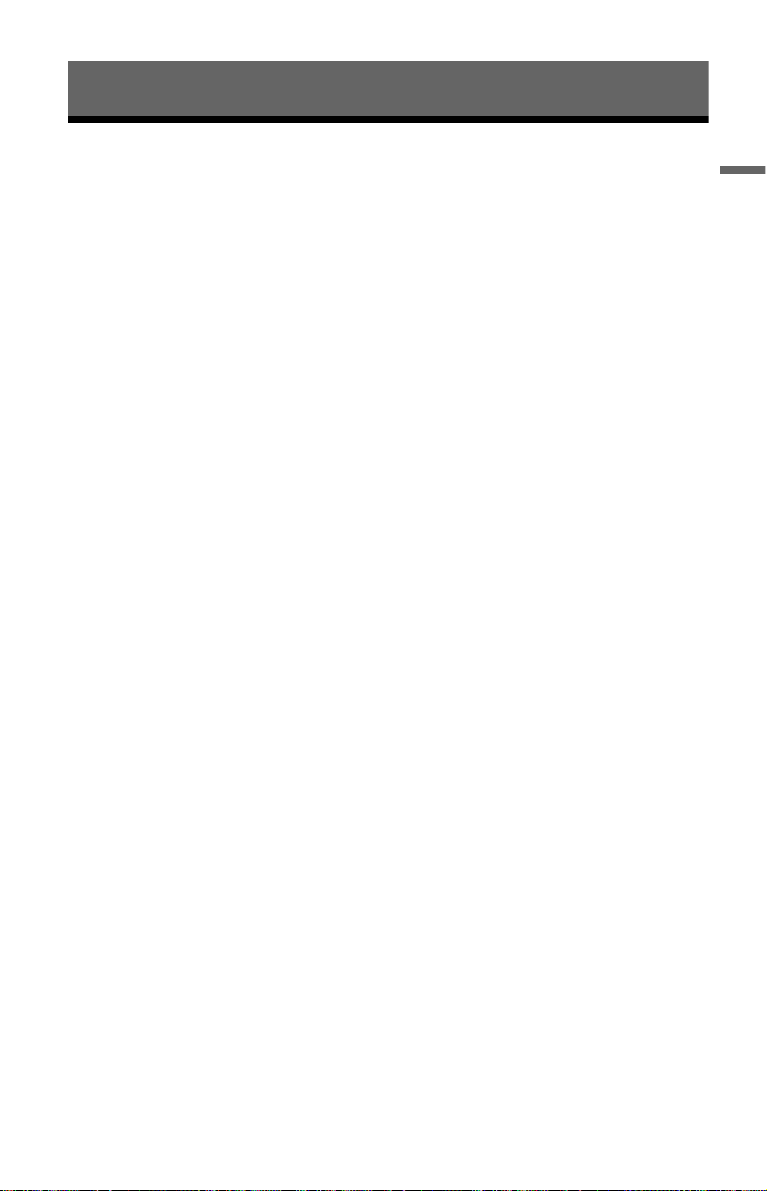
Zapojení a nastavení
Zapojení rekordéru
Podle kroků 1 až 6 propojte rekordér s dalšími přístroji a nastavte parametry rekordéru.
Nezapojujte síťový napájecí kabel, dokud jste nedošli k části „Krok 4: Připojení síťového
napájecího kabelu” na straně 20.
b Poznámky
•Vizčást „Technické údaje” (strana 129), kde je uveden seznam dodávaného příslušenství.
• Pevným připojením kabelů předejdete nežádoucímu šumu.
•Přečtěte si pokyny dodané se zařízeními, která budete k přehrávačipřipojovat.
• Tento rekordér není možno připojit k televizoru, který nemá konektor SCART nebo vstupní video
konektor.
• Než začnete se zapojováním, odpojte síťové napájecí kabely všech připojovaných zařízení.
Zapojení a nastavení
13
CZ
Page 14

Krok 1: Připojení anténního kabelu
Připojení anténního kabelu proveďte následujícím způsobem.
Zeď
Do konektoru „AERIAL IN (Anténní vstup)”
DVD rekordér
Do konektoru „AERIAL
OUT (Anténní výstup)”
Anténní kabel
(dodávané příslušenství)
Do anténního vstupu
: směr signálu
Televizor
1 Odpojte anténní kabel od svého televizoru a zapojte jej do konektoru „AERIAL IN
(Anténní vstup)” na zadním panelu rekordéru.
2 Konektor „AERIAL OUT (Anténní výstup)” na rekordéru propojte s anténním vstupem
na svém televizoru (prostřednictvím dodaného anténního kabelu).
CZ
14
Page 15

Krok 2: Připojení video kabelů/HDMI kabelu
Vyberte jednuz následujících možností A až E podle typu vstupního konektoru natelevizoru,
projektoru nebo audio zařízení, jako je např. AV zesilovač (receiver). Tak bude umožněno
sledování obrazu.
Zapojení a nastavení
B
Televizor, projektor
nebo audio zařízení
Do konektoru
„LINE 2 OUT
(VIDEO) (Linkový
výstup 2 - video)”
(zelený)
Do konektoru
„COMPONENT
VIDEO OUT
(Komponentní
video výstup)”
(žlutý)
Do konektoru „T LINE 3 – TV (Linka 3 - TV)”
(červený)(modrý)
Komponentní video
kabel (není dodáván)
Audio/video
kabel (není
dodáván)
Kabel SCART
(není dodáván)
Do konektoru
„LINE 2 OUT
(S VIDEO)
(Linkový výstup
2 - S-video)”
Do konektoru „HDMI
OUT (Výstup HDMI)”
Kabel S-video
(není dodáván)
Televizor
DVD rekordér
HDMI kabel
(není
dodáván)
A
(zelený)
D
Televizor, projektor nebo audio
zařízení
: směr signálu
(červený)(modrý)
C
Televizor, projektor
nebo audio zařízení
Televizor, projektor
nebo audio zařízení
E
,pokračování
15
CZ
Page 16

A Vstupní konektor SCART
Při nastavení položky „LINE 3Out (Linkový
výstup 3)” v nabídce „Video In/Out (Video
vstup/výstup)” na „S-Video” nebo „RGB”
(strana 105) použijte kabel SCART, který
odpovídá vybranému signálu.
B Vstupní video konektor
Tímto způsobem dosáhnete standardní
kvality obrazu.
C Vstupní konektor S VIDEO
Tímto způsobem dosáhnete vysoké kvality
obrazu.
D Vstupní konektory pro komponentní
video (Y, P
B/CB, PR/CR)
Tímto způsobem dosáhnete věrnéreprodukce
barev a vysoce kvalitního obrazu.
Pokud váš televizor podporuje signály
v progresivním formátu 525p/625p, použijte
tento typ zapojení a nastavte položku
„Progressive (Progresivní formát)” vnabídce
„Easy Setup (Snadné nastavení)” na
„Compatible (Kompatibilní)” (strana 23).
Potom nastavte položku „Component Video
Out (Komponentní video výstup)” v nabídce
„Video In/Out (Video vstup/výstup)” na
„Progressive (Progresivní formát)”, aby byly
na výstupu progresivní video signály.
Podrobnosti - viz „Component Video Out
(Komponentní video výstup)” na straně 105.
E Vstupní konektor HDMI
Použijte certifikovaný HDMI kabel (není
dodáván) pro získání vysoce kvalitního
digitálního obrazu a zvuku přenášeného
prostřednictvím konektoru „HDMI OUT
(Výstup HDMI)”.
Připřipojení televizoru Sony kompatibilního
s funkcí ovládání přes konektor HDMI - viz
strana 18.
Pro výstup signálů zpřipojeného přijímače
set top box (pokud je přijímač set top box
připojen k rekordéru pouze pomocí kabelu
SCART) zapněte rekordér.
Připojení do konektoru HDMI
Postupujte podle níže uvedených kroků.
Při nesprávném způsobu připojení by mohlo
dojít k poškození zástrčky HDMI kabelu
a konektoru.
1 Zkontrolujte, zda tvar zástrčky HDMI
kabelu odpovídá tvaru konektoru HDMI
na zadní straně rekordéru a otočte
zástrčku HDMI kabelu tak, aby ji bylo
možné zasunout do konektoru HDMI na
zadní straně rekordéru.
Ujistěte se, že není zástrčka obrácena
opačným směrem nebo nakloněna.
Zástrčka je obrácena
opačným směrem.
Zástrčka není
rovně.
2 Zástrčku HDMI kabelu zasuňte rovně do
konektoru HDMI.
Zástrčku HDMI kabelu neohýbejte
a nezasunujte ji násilím.
b Poznámky
•Připřemísťování rekordéru odpojte HDMI kabel.
•Přiumístění rekordéru s připojeným HDMI
kabelem do skříňky nevystavujte skříňku
nadměrnémuzatížení.Mohlobydojít
k poškození konektoru HDMI nebo HDMI
kabelu.
•Připřipojování nebo odpojování HDMI kabelu
z konektoru HDMI dbejte na to, aby nebyla
zástrčka HDMI kabelu zkroucená, a nedošlo tak
k poškození konektoru HDMI a zástrčky.
Přehrávání „širokoúhlého” obrazu
Některé formáty obrazu nemusí odpovídat
velikosti obrazovky vašeho televizoru.
Změna velikosti obrazu - viz strana 114.
Připojení videorekordéru
Videorekordér připojte do konektoru „LINE
1/DECODER (Linka 1/dekodér)” na
rekordéru (strana 25).
16
CZ
Page 17

b Poznámky
• Rekordér a televizor nepropojujte různými typy
video kabelů současně.
• Neprovádějte současně připojení A a E.
• Pokud připojíte rekordér k televizoru
prostřednictvím konektorů SCART,nastaví se po
zahájení přehrávání automaticky jako vstupní
zdroj televizoru tentorekordér. Vpřípadě potřeby
vyberte opět TV vstup stisknutím tlačítka
„TV t” na dálkovém ovladači.
• Pokud připojujete rekordér k televizoru
kompatibilnímu sfunkcí SMARTLINK,nastavte
položku „LINE 3 Out (Linkový výstup 3)”
v nabídce „Video In/Out (Video vstup/výstup)”
na „Video”.
•Nepřipojujte konektor „HDMI OUT (Výstup
HDMI)” (zapojení E) do konektorů DVI, které
nejsou kompatibilní s HDCP (např. konektory
DVI na PC monitorech).
•Připřipojení přes konektor HDMI nevystupují
komponentní video signály a RGB signály.
* Tento DVD rekordér je vybaven technologií
High-Definition Multimedia Interface
(HDMI™).
HDMI, logo HDMI a High-Definition
Multimedia Interface jsou obchodní značky nebo
registrované obchodní značky společnosti HDMI
Licensing LLC.
Poznámka k přednostem
funkce SMARTLINK (pouze pro
připojení přes konektor
SCART)
Pokud je připojený televizor (nebo jiné
připojené zařízení jako například settop box)
kompatibilní s funkcí SMARTLINK,
NexTView Link
EASYLINK
EURO VIEW LINK
můžete využívat následující funkce
SMARTLINK.
•Přímý záznam z televizoru (strana 32)
•Přehrávání jedním stisknutím tlačítka
(strana 56)
• Stažení předvoleb
Můžete provést stažení dat předvoleb
tuneru ze svého televizoru do tohoto
rekordéru a v nabídce „Easy Setup (Snadné
nastavení)” naladit rekordér v souladu
stěmito daty.
• NexTView Download
Pomocí funkce NexTView Download na
vašem televizoru můžete snadno nastavit
časovač.
Příprava pro použití funkcí SMARTLINK
Nastavte položku „LINE 3 Out (Linkový
výstup 3)” v nabídce „Video In/Out (Video
vstup/výstup)” na „Video” (strana 105)
a položku „SMARTLINK” v nabídce
„Options (Možnosti)” nastavte na „This
Recorder Only (Pouze tento rekordér)”
(strana 119).
*3
, MEGALOGIC*1,
*2
,CINEMALINK*2,Q-Link*3,
*4
nebo T-V LINK*5,
Zapojení a nastavení
b Poznámky
• Pro správné připojení SMARTLINK budete
potřebovat kabel SCART, který má zapojených
všech 21 pinů. Viz návod k obsluze vašeho
televizoru, kde najdete podrobnosti o tomto typu
zapojení.
• Ne všechny televizory reagují na výše uvedené
funkce.
*1
„MEGALOGIC” je registrovaná obchodní
značka společnosti Grundig Corporation.
*2
„EASYLINK” a „CINEMALINK” jsou
obchodní značky společnosti Philips
Corporation.
*3
„Q-Link” a „NexTView Link” jsou obchodní
značky společnosti Panasonic Corporation.
*4
„EURO VIEW LINK” je obchodní značka
společnosti Toshiba Corporation.
*5
„T-V LINK” je obchodní značka společnosti
JVC Corporation.
,pokračování
17
CZ
Page 18

Funkce ovládání přes konektor
HDMI pro „BRAVIA” Theatre
Sync (pouze pro připojení přes
konektor HDMI)
Pokud pomocí HDMI kabelu (není dodáván)
propojíte zařízení Sony, která jsou
kompatibilní s funkcí ovládání přes konektor
HDMI, bude ovládání zjednodušeno níže
uvedeným způsobem:
•Přehrávání jedním stisknutím tlačítka
(strana 56)
• Vypnutí celého systému
Pokud vypnete televizor pomocí tlačítka
pro zapnutí/vypnutí napájení na dálkovém
ovladači televizoru,vypnou seautomaticky
izařízení kompatibilní s funkcí ovládání
přes konektor HDMI.
Příprava pro použití funkcí „BRAVIA”
Theatre Sync
Nastavte položku „HDMI Control (Ovládání
přes konektor HDMI)” v nabídce „HDMI
Output (Výstup HDMI)” na „On (Zapnuto)”
(strana 118). Další podrobnosti o nastavení
televizoru si prosím vyhledejte v návodu
k obsluze dodávaném s vaším televizorem.
b Poznámky
• Podle připojeného zařízení nemusí funkce
ovládání přes konektor HDMI pracovat. Viz
návod k obsluze dodávaný se zařízením.
• Rekordérpodporuje utéto funkcepouze možnost
přehrávání. Při použití funkce ovládání přes
konektor HDMI se na obrazovce televizoru
zobrazí nápis „Player (Přehrávač)”.
18
CZ
Page 19

Krok 3: Připojení audio kabelů/HDMI kabelu
Vyberte jednu z následujících možností A nebo B podle typu vstupního konektoru na
televizoru, projektoru nebo audio zařízení, jako je např. AV zesilovač (receiver). Tím bude
umožněn poslech zvuku.
[Reprosoustavy]
Zadní (L)
Přední (L)
Audio zařízení
s dekodérem
[Reprosoustavy]
Zadní (R)
Přední (R)
A
Zapojení a nastavení
Středová
nebo
HDMI kabel
(není dodáván)
Do konektoru „HDMI OUT (Výstup HDMI)”
Do konektoru „LINE 2 OUT (R-AUDIO-L)
(Linkový výstup 2 - audio)”
(bílý)
(červený)
Audio/video kabel
(žlutý)*
: směr signálu
* Žlutá zástrčka se používá pro video signály (strana 15).
(není dodáván)
Subwoofer
Do digitálního koaxiálního/HDMI vstupu
Digitální koaxiální kabel
(není dodáván)
Do konektoru „DIGITAL OUT (COAXIAL)
(Digitální výstup - koaxiální)”
DVD rekordér
(žlutý)
(bílý)
(červený)
INPUT
VIDEO
L
AUDIO
R
Televizor, projektor
nebo audio zařízení
B
A Digitální audio vstup
Pokud je vaše audio zařízení vybaveno
dekodérem Dolby*
1
Digital, DTS*2nebo
MPEG audio a digitálním vstupním
konektorem, použijte toto zapojení. Můžete
využívat prostorové efekty Dolby Digital
(5.1 kanálů), DTS (5.1 kanálů)aMPEG
audio(5.1kanálů).
Pokud připojujete audio zařízení Sony
kompatibilní s funkcí ovládání přes konektor
HDMI, přečtěte si návod k obsluze dodávaný
s audio zařízením.
19
CZ
Page 20

B Audio vstupy L/R (levý/pravý)
Toto zapojení využívá k reprodukci zvuku
dvě reprosoustavy vašeho televizoru nebo
audio zařízení.
z Tip
Správné umístění reprosoustav - viz návod
k obsluze dodávaný s připojovanými zařízeními.
b Poznámky
• Výstupní audio konektory na vašem televizoru
nepřipojujte zároveň ke konektorům„LINEIN
(R-AUDIO-L) (Linkový vstup - audio)”. Tím by
došlo k vytvoření nežádoucího šumu
z reprosoustav vašeho televizoru.
•Při zapojeníB nepřipojujte konektory „LINEIN
(R-AUDIO-L) (Linkový vstup- audio)” a „LINE
2 OUT (R-AUDIO-L) (Linkový výstup 2 audio)” zároveň k výstupním audio konektorům
na vašem televizoru. Tím by došlo k vytvoření
nežádoucího šumu z reprosoustav vašeho
televizoru.
•Při zapojení A proveďte po dokončení
zapojování příslušná nastavení v nabídce „Audio
Out (Audio výstup)” (strana 107). V opačném
případě nebude z reprosoustav vycházet žádný
zvuk nebo z nich naopak uslyšíte hlasitý šum.
•Připřipojení rekordéru k audio zařízení
prostřednictvím HDMI kabelu je potřeba provést
jeden z následujících kroků:
–Připojte audio zařízení k televizoru kabelem
HDMI.
–Nebopřipojte rekordér ktelevizorujiným video
kabelem než HDMI (komponentním video
kabelem, S-video kabelem nebo audio/video
kabelem).
*1
Vyrobeno v licenci společ nosti Dolby
Laboratories.
„Dolby” a symbol dvojitého D jsou obchodní
značky společnosti Dolby Laboratories.
*2
„DTS” a „DTS Digital Out” jsou registrované
obchodní značky společnosti DTS, Inc.
Krok 4: Připojení
síťového napájecího
kabelu
Přiložený síťový napájecí kabel zapojte do
konektoru „AC IN (Síťový vstup)” na
rekordéru. Pak zapojte síťový napájecí kabel
rekordéru a televizoru do síťové zásuvky. Po
zapojení síťového napájecího kabelu musíte
chvíli počkat, než budete moci začít
rekordér používat. Rekordér můžete začít
používat, jakmile se rozsvítí displej na
předním panelu a rekordér se přepne do
pohotovostního režimu.
Pokud k tomuto rekordéru připojujete další
zařízení (strana 25), nezapomeňte po
dokončení všech zapojení připojit síťový
napájecí kabel.
1
Do konektoru „AC IN
(Síťový vstup)”
2
Do síťové zásuvky
20
CZ
Page 21
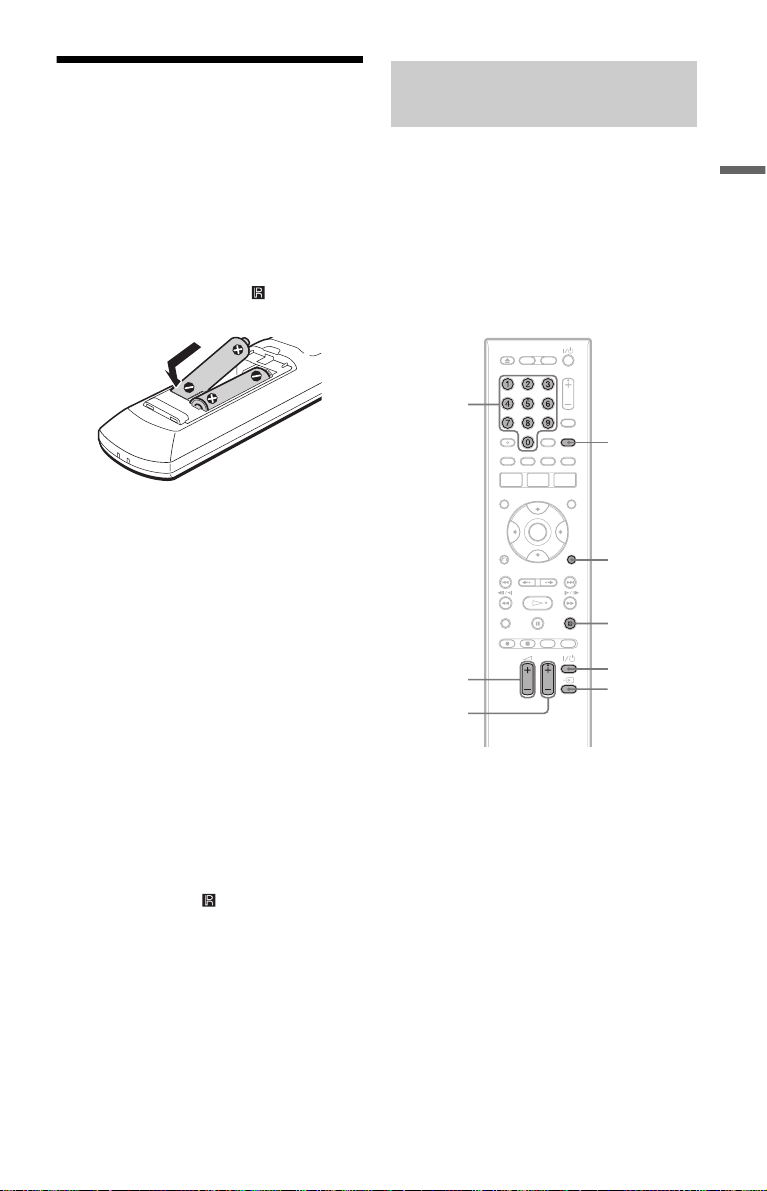
Krok 5: Příprava
dálkového ovladače
Rekordér je možno ovládat prostřednictvím
dodaného dálkového ovladače. Vložte dvě
baterie typuR6 (velikostiAA) tak, aby konce
označené 3 a # odpovídaly značkám uvnitř
prostoru pro baterie. Při používání
nasměrujte dálkový ovladač na snímač
signálu dálkového ovladače na rekordéru.
b Poznámky
• Pokud dodaný dálkový ovladač ruší váš další
DVD rekordérnebo přehrávač Sony, změňte číslo
příkazového režimu pro tento rekordér
(strana 22).
• Baterie používejte správným způsobem, abyste
předešli případnémuvytečení elektrolytuz baterií
a následné korozi. Pokud dojde k vytečení
elektrolytu z baterií, nedotýkejte se rukou
tekutiny, která z baterií vytekla. Dodržujte
následující pokyny:
– Nepoužívejte novou baterii společně s vybitou
baterií nebo baterie různých značek (výrobců).
– Nepokoušejte se o dobíjení baterií.
– Pokud nebudete dálkový ovladač delší dobu
používat, vyjměte z něj baterie.
– Dojde-li k vytečení elektrolytu z baterií, setřete
zvnitřku prostoru pro baterie veškerou
tekutinu, která z baterií vytekla a vložte do
dálkového ovladače nové baterie.
• Nevystavujte snímač signálu dálkovéhoovladače
(označený symbolem na předním panelu)
silnému světelnému zdroji, jako je například
přímé slunečné světlo nebo zdroj světla.
V takovém případě nemusí rekordér na dálkový
ovladač správně reagovat.
•Přivýměně baterií v dálkovém ovladačimůže
dojít k obnovení výchozího nastavení kódu
apříkazového režimu. Nastavte znovu příslušný
kód a příkazový režim.
Ovládání televizoru dálkovým
ovladačem
Signál dálkového ovladačemůžete nastavit
pro ovládání televizoru.
b Poznámky
• V závislosti na připojeném zařízení nemusí být
možné ovládání vašeho televizoru s využitím
některých nebo všech níže uvedených tlačítek na
dálkovém ovladači.
• Po zadání nového kódu se předcházející zadaný
kód vymaže.
Numerická
tlačítka
TV/DVD
„DISPLAY
(Zobrazení)”
x
TV 2 +/–
TV PROG
+/–
TV [/1
TV t
1 Podržte stisknuté tlačítko TV [/1
umístěné na spodní straně dálkového
ovladače.
Nestiskněte tlačítko [/1 umístěné na
horní straně dálkového ovladače.
2 Podržte stisknuté tlačítko TV [/1
a numerickými tlačítky zadejte kód
výrobce.
Tak například pro zadání „09” stiskněte
tlačítko „0” a pak „9”. Po zadání
posledního čísla uvolněte tlačítko TV
[/1.
Zapojení a nastavení
,pokračování
21
CZ
Page 22

Kódy televizorů, které je možno
dálkově ovládat
Pokud je pro některé zařízení uvedeno
více kódů, zkuste je postupně zadat,
dokud nenaleznete kód, který bude
s vaším televizorem pracovat.
Výrobce Kód
Sony 01 (výchozí)
Hitachi 24
JVC 33
Panasonic 17, 49
Philips 06, 08
Samsung 71
Sanyo 25
Thomson 43
Toshiba 38
Dálkovým ovladačem můžete provádět
následující operace:
Tlačítka Operace
TV [/1 Zapnutí a vypnutí
TV 2 +/
(hlasitost)
TV PROG +/- Výběr programové
TV t (výběr
vstupu)
vašeho televizoru.
Nastavení hlasitosti
vašeho televizoru.
pozice na vašem
televizoru.
Přepínání vstupního
zdroje televizoru.
DVD režim: Přepněte do tohoto režimu,
pokud používáte především tuner dekodéru.
Pokud běhempřehrávání stisknetetlačítko x
(zastavení), zobrazí se program naladěný
rekordérem.
Pro kontrolu aktuálního režimu stiskněte
tlačítko „DISPLAY (Zobrazení)” (strana 36).
Pokud vlastníte DVD přehrávač
Sony nebo více než jeden DVD
rekordér Sony
Pokud dodaný dálkový ovladač ruší ovládání
jiného DVD rekordéru nebo přehrávače
Sony, nastavte po dokončení nastavenív části
Krok 6: „Easy Setup (Snadné nastavení)”
číslo příkazového režimu pro tento rekordér
a dodaný dálkový ovladač na režim, který je
odlišný od tohoto dalšího DVD rekordéru
nebo přehrávače Sony.
Výchozí nastavení příkazového režimu pro
tento rekordér a dodaný dálkový ovladač je
DVD3.
Aktuální příkazový režim můžete
zkontrolovat na displeji na předním panelu.
Podrobné informace - viz strana 119.
Výchozí nastavení příkazového režimu pro
tento rekordér a dodaný dálkový ovladač je
DVD3.
Pokud je pro dálkový ovladač a dekodér
nastaven odlišný příkazový režim, nebude
dálkový ovladač pracovat. Nastavte shodné
příkazové režimy.
Ovládání tlačítka „TV/DVD” (pouze pro
připojení prostřednictvím konektoru
SCART)
Tlačítko „TV/DVD” slouží pro přepínání
mezi TV režimem a DVD režimem. Tlačítko
„TV/DVD” stiskněte v režimu zastavení
nebo pokud není na obrazovce televizoru
zobrazena žádná nabídka. Při použití tohoto
tlačítka nasměrujte dálkový ovladač na
rekordér.
TV režim: Přepněte do tohoto režimu, pokud
používáte především tuner televizoru. Po
spuštění přehrávání se jako vstupní zdroj
televizoru automaticky nastaví rekordér.
Pokud běhempřehrávání stisknete tlačítko x
(zastavení), zobrazí se program naladěný
televizorem nebo externím zařízením.
CZ
22
Page 23

Změna programových pozic
rekordéru dálkovým ovladačem
Programové pozice rekordéru je možno
měnit prostřednictvím numerických tlačítek.
Numerická
tlačítka
„ENTER
(Potvrzení)”
Příklad: pro kanál 50
Stiskněte tlačítko „5”, „0” a pak stiskněte
tlačítko „ENTER (Potvrzení)”.
Krok 6: „Easy Setup
(Snadné nastavení)”
Proveďte základnínastavení podle pokynů na
obrazovce nabídky „Easy Setup (Snadné
nastavení)”.
Dbejte na to, abyste v průběhu tohotopostupu
neodpojili kabely nebo neukončili nabídku
„Easy Setup (Snadné nastavení)”.
[/1
</M/m/,,
„O RETURN
(Zpět)”
„ENTER
(Potvrzení)”
TV [/1
Zapojení a nastavení
1 Zapněte rekordér a televizor. Pak
přepněte přepínač vstupu na
televizoru tak, aby se na obrazovce
televizoru zobrazil signál z rekordéru.
Zobrazí se okno „Language (Jazyk)”.
• Pokud se okno „Language (Jazyk)”
nezobrazí, vyberte v nabídce „Basic
(Základní nastavení)” v „Initial Setup
(Úvodní nastavení)” položku „Easy
Setup (Snadné nastavení)”
(strana 100).
2 Pomocí tlačítek M/m vyb erte jaz yk p ro
OSD nabídky a stiskněte tlačítko
„ENTER (Potvrzení)”.
Zobrazí se zpráva o počátečním
nastavení.
3 Pomocí tlačítek M/m vyberte možnost
„Start (Spuštění)” a stiskněte tlačítko
„ENTER (Potvrzení)”.
Postupujte podle pokynů na obrazovce
a proveďte následující nastavení.
,pokračování
23
CZ
Page 24

Automatické nastavení kanálů
Pokud k tomuto rekordéru připojíte
televizor, který neníkompatibilní s funkcí
SMARTLINK, vyberte možnost „Auto
Scan (Automatické vyhledávání)”.
Potom pomocí tlačítek </, vyberte
vaši zemi/oblast a stiskněte tlačítko
„ENTER (Potvrzení)”. Pořadí
programových pozic bude nastaveno
v souladu s vybranou zemí/oblastí.
Pokud k tomuto rekordéru připojíte
televizor kompatibilní s funkcí
SMARTLINK, vyberte možnost
„Download from TV (Stáhnout z TV)”.
Potom pomocí tlačítek </, vyberte
vaši zemi/oblast a stiskněte tlačítko
„ENTER (Potvrzení)”. Data předvoleb
tuneru budoustažena zvašeho televizoru
do tohoto rekordéru. (Další podrobnosti
si prosím vyhledejte v návodu k obsluze
dodávaném s vaším televizorem).
Pro přeskočení tohoto nastavení vyberte
možnost „Do not set (Nenastavovat)”.
Ruční nastavení programových pozic viz strana 101.
Nastavení hodin
Pokud stanice ve vaší oblasti vysílá
časový signál, vyberte možnost „Auto
(Automaticky)”. Zobrazí se okno „Auto
Clock Setting (Automatické nastavení
hodin)”.
1 Pomocí tlačítek </, vyberte
programovou pozici stanice, která
vysílá časový signál.
2 Pomocí tlačítka m vyberte možnost
„Start (Spuštění)”a stisknětetlačítko
„ENTER (Potvrzení)”.
Pokud není časový signál nalezen,
stiskněte tlačítko „O RETURN
(Zpět)” a nastavte hodiny ručně.
Pro ruční nastavení hodin vyberte
možnost „Manual (Ručně)”. Zobrazí se
okno „Manual Clock Setting (Ruční
nastavení hodin)”.
1 Pomocí tlačítek </, vyberte
časové pásmo pro vaši oblast
a stiskněte tlačítko m.
2 Pokud je nyní letní čas, vyberte
možnost „On (Zapnuto)” a stiskněte
tlačítko „ENTER (Potvrzení)”.
3 Pomocí tlačítek </M/m/,
nastavte den, měsíc, rok, hodiny
a minuty a stisknutím tlačítka
„ENTER (Potvrzení)” spusťte
hodiny.
Velikost obrazovky televizoru
(strana 114)
Pokud máte televizor se širokoúhlou
obrazovkou, vyberte možnost „Wide
(16:9) (Širokoúhlá 16:9)”. Pokud máte
televizor se standardní obrazovkou,
vyberte možnost „Standard (4:3)
(Standardní 4:3)”. Tímto způsobem
určíte, jak bude zobrazován „širokoúhlý
obraz” na vašem televizoru.
Progresivní formát
Pokud ke konektorům„COMPONENT
VIDEO OUT (Komponentní video
výstup)” na tomto rekordéru připojíte
televizor vysílající signály
v progresivním formátu, vyberte
možnost „Compatible (Kompatibilní)”.
Varovné zprávy týkající se pevného
disku
Přečtěte si varovné zprávy a stiskněte
tlačítko „ENTER (Potvrzení)”.
4 Pomocí tlačítek M/m vyberte možnost
„Finish Setup (Ukončení nastavení)”
a stiskněte tlačítko „ENTER
(Potvrzení)”.
Snadné nastavení je dokončeno.
Návrat k předchozímu kroku
Stiskněte tlačítko „O RETURN (Zpět)”.
z Tip
Pokud budete chtít znovu provést toto nastavení,
vyberte v nabídce „Basic (Základní nastavení)”
v „Initial Setup (Úvodnínastavení)” položku „Easy
Setup (Snadné nastavení)” (strana 100).
24
CZ
Page 25
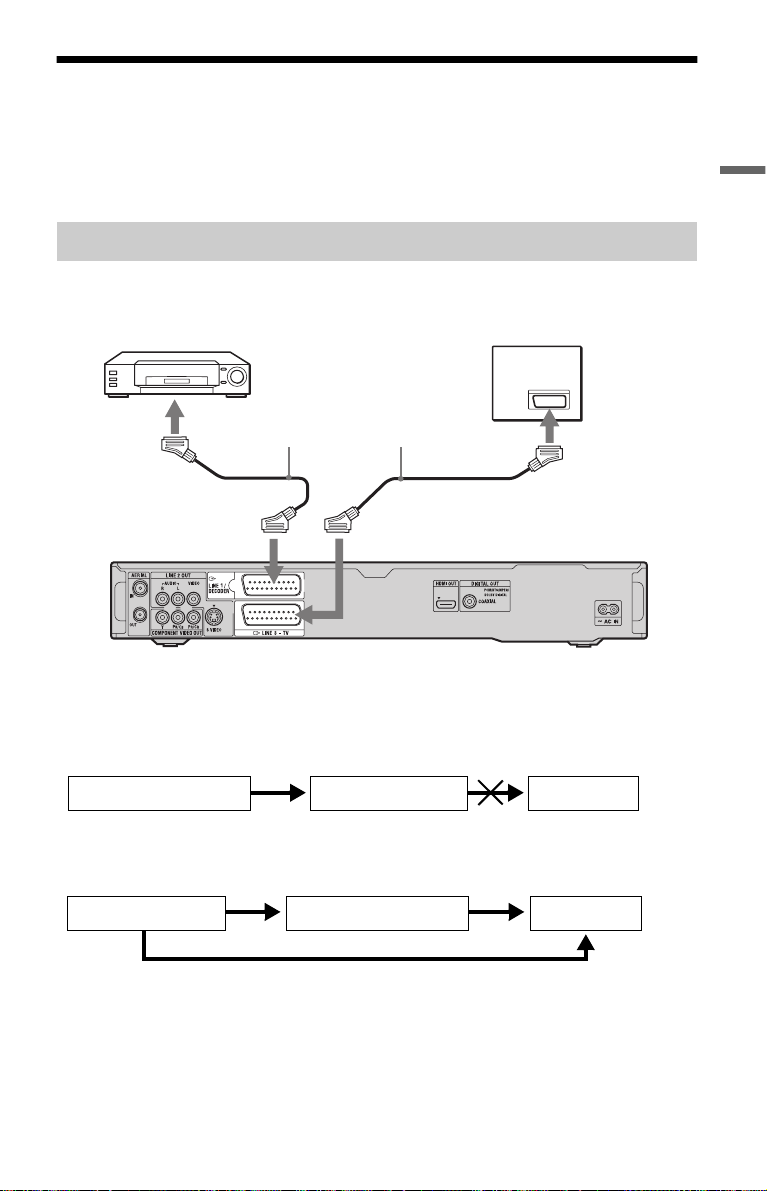
Připojení videorekordéru nebo podobného zařízení
Po odpojení síťového napájecího kabelu rekordéru ze zásuvky připojte videorekordér nebo
podobné zařízení do konektoru „LINE IN (Linkový vstup)” tohoto rekordéru.
Podrobné informace najdete v návodu k obsluze připojeného zařízení.
Záznam na tento rekordér - viz „Záznam z připojeného zařízení” na straně 52.
Připojení do konektoru „LINE 1/DECODER (Linka 1/dekodér)”
Videorekordér nebo podobné záznamové zařízení připojte do konektoru „LINE 1/DECODER
(Linka 1/dekodér)” na tomto rekordéru.
Videorekordér
Televizor
Zapojení a nastavení
Do konektoru „i LINE 1/
DECODER (Linka 1/dekodér)”
Kabel SCART (není dodáván)
Do konektoru „T LINE 3 – TV
(Linka 3 - TV)”
Do vstupu SCART
DVD rekordér
b Poznámky
• Obraz obsahující signály ochrany proti jakémukoli kopírování nebude možno zaznamenávat.
• Pokud signály prochází z rekordéru přes videorekordér, nemusíte získat na obrazovce televizoru čistý
obraz.
VideorekordérDVD rekordér Televizor
Ujistěte se, že je váš videorekordér připojenkDVDrekordéruaktelevizoruvnížeuvedenémpořadí.
Budete-li chtít sledovat program z videokazety, dívejte se na něj prostřednictvím videorekordéru
(videopřehrávače), který je připojen do druhého linkového vstupu na televizoru.
Linkový vstup 1
Videorekordér Televizor
• Funkce SMARTLINK nejsou dostupné pro zařízení připojená prostřednictvím konektoru „LINE 1/
DECODER (Linka 1/dekodér)” na DVD rekordéru.
• Budete-li chtít zaznamenávat z tohoto DVD rekordéru na videorekordér, nepřepněte vstupní zdroj na TV
stisknutím tlačítka „TV/DVD” na dálkovém ovladači.
• Pokud odpojíte síťový napájecí kabel rekordéru ze zásuvky, nebudete moci sledovat signál z připojeného
videorekordéru.
DVD rekordér
Linkový vstup 2
,pokračování
25
CZ
Page 26

Připojení do konektorů „LINE 2 IN (Linkový vstup 2)” na předním
panelu
Další videorekordér nebo podobné záznamové zařízení připojte do konektorů „LINE 2 IN
(Linkový vstup 2)” na tomto rekordéru. Pokud je zařízení vybaveno konektorem S-video,
můžete místo audio/video kabelu použít kabel S-video.
Videorekordér atd.
S VIDEO
OUTPUT
VIDEO
AUDI O
LR
Kabel S-video
(není dodáván)
Do konektoru „LINE 2 IN
(Linkový vstup 2)”
: směr signálu
Audio/video kabel
(není dodáván)
DVD rekordér
z Tip
Pokud má připojené zařízení výstup pouze mono zvuku, připojte na přední části rekordéru pouze vstupní
konektory L (MONO) a VIDEO. Nepřipojujte vstupní konektor R.
b Poznámky
• Pokud pro připojení použijete kabel S-video, nepřipojujte žádný kabel do žlutého konektoru „LINE IN
(VIDEO) (Linkový vstup - video)”.
• Nepropojujte výstupní konektor tohoto rekordéru se vstupním konektorem jiného zařízení, pokud je
výstupní konektor tohoto zařízení propojen se vstupním konektorem tohoto rekordéru. Mohlo by dojít ke
vzniku šumu (zpětná vazba).
• Rekordér a televizor nepropojujte různými typy video kabelů současně.
26
CZ
Page 27

Připojení k satelitnímu nebo digitálnímu přijímači
Satelitní nebodigitální přijímač připojte dokonektoru „LINE1/DECODER (Linka 1/dekodér)”
na tomto rekordéru. Před zapojováním přijímače odpojte síťový napájecí kabel rekordéru ze
zásuvky.
Použití funkce „Synchro-Rec (Synchronní záznam)” - viz níže.
Při provádění tohoto připojení NENASTAVUJTE položku „LINE 1 In (Linkový vstup 1)”
v nabídce „Video In/Out (Video vstup/výstup)” na „Decoder (Dekodér)” (strana 105).
Satelitní přijímač,
CanalSat atd.
Kabel SCART (není dodáván)
Televizor
Do vstupu SCART
Zapojení a nastavení
Do konektoru „i LINE 1/
DECODER (Linka 1/dekodér)”
Pokud je satelitní přijímač vybaven
výstupem signálů RGB
Tento rekordér přijímá signály RGB. Pokud
je satelitní přijímač vybaven výstupem
signálů RGB, propojte konektor „TV
SCART” na satelitním přijímači
s konektorem „LINE 1/DECODER (Linka 1/
dekodér)” a nastavte položku „LINE 1 In
(Linkový vstup 1)” v nabídce „Video In/Out
(Video vstup/výstup)” na „RGB”
(strana 105). Viz návod k obsluze dodávaný
spřijímačem set top box.
Pokud chcete používat funkci „Synchro
Rec (Synchronizovaný záznam)”
Toto zapojení je nezbytné pro použití funkce
synchronizovaného záznamu. Viz „Záznam
zpřipojeného zařízení pomocí časovače-
„Synchro Rec (Synchronizovaný záznam)””
na straně 52.
Do konektoru „T LINE 3 – TV
(Linka 3 - TV)”
DVD rekordér
Nastavte položku„LINE 1 In(Linkový vstup
1)” v nabídce „Video In/Out (Video vstup/
výstup)” (strana 105) podle specifikací
vašeho satelitního přijímače. Více informací
najdete v návodu k obsluze vašeho satelitního
přijímače.
b Poznámky
• Synchronizovaný záznam u některých přijímačů
nepracuje. Podrobnosti týkající se ovládání
přijímačenajdetevpříslušném návodu k obsluze.
• Pokud odpojíte síťový napájecí kabel rekordéru
ze zásuvky, nebudete moci sledovat signál
zpřipojeného přijímače.
27
CZ
Page 28

Připojení externího dekodéru
Programy z externího dekodéru (analogový dekodér placené televize/Canal Plus) můžete
sledovat nebo zaznamenávat, pokud připojíte k rekordéru příslušný dekodér (není dodáván).
Před zapojováním dekodéru odpojte síťový napájecí kabel rekordéru ze zásuvky. Mějte na
paměti, že pokud v kroku 7 v části „Nastavení programových pozic externího dekodéru
(analogový dekodér placené televize/Canal Plus)” (strana 29) nastavíte položku „LINE 1 In
(Linkový vstup 1)” na „Decoder (Dekodér)”, nebudete moci vybrat možnost „L1”, protože
linka 1 se stane linkou vyhrazenou pro dekodér.
Připojení dekodéru
Do konektoru „AERIAL
IN (Anténní vstup)”
Anténní kabel
(dodávané
příslušenství)
Do konektoru „T LINE 3 –
TV (Linka 3 - TV)”
Do konektoru
„AERIAL OUT
(Anténní výstup)”
Televizor
Do vstupu SCART
Kabel SCART
(není dodáván)
Do konektoru „i LINE 1/DECODER
(Linka 1/dekodér)”
Externí dekodér (analogový
dekodér placené televize/
Canal Plus)
Kabel SCART
(není dodáván)
DVD rekordér
28
CZ
Page 29

Nastavení programových pozic
externího dekodéru (analogový
dekodér placené televize/
Canal Plus)
Abyste mohli sledovat nebo zaznamenávat
analogové programy placené televize/Canal
Plus, nastavte pomocí nabídky na obrazovce
rekordér tak, aby mohl přijímat tyto
programy.
Aby byly programové pozice nastaveny
správně,proveďte všechny níže uvedené
kroky.
Numerická
tlačítka
„SYSTEM
MENU
(Hlavní
nabídka)”
„
O RETURN
(Zpět)”
.>
</M/m/,,
„ENTER
(Potvrzení)”
1 Stiskněte tlačítko „SYSTEM MENU
(Hlavní nabídka)”.
Zobrazí se hlavní nabídka.
2 Vyberte „Initial Setup (Úvodní
nastavení)” a stiskněte tlačítko
„ENTER (Potvrzení)”.
3 Vyberte „Video In/Out (Video vstup/
výstup)” a stiskněte tlačítko „ENTER
(Potvrzení)”.
Zapojení a nastavení
4 Vyberte „LINE 3 (Linka 3)” a stiskněte
tlačítko „ENTER (Potvrzení)”.
5 Stisknutím tlačítek M/m vyberte
„Video” nebo „RGB” a stiskněte
tlačítko „ENTER (Potvrzení)”.
6 Vyberte „LINE 1 In (Linkový vstup 1)”
a stiskněte tlačítko „ENTER
(Potvrzení)”.
7 Stisknutím tlačítek M/m vyberte
„Decoder (Dekodér)” a stiskněte
tlačítko „ENTER (Potvrzení)”.
8 Stiskněte tlačítko „O RETURN
(Zpět)” pro návrat kurzoru do levého
sloupce.
,pokračování
29
CZ
Page 30
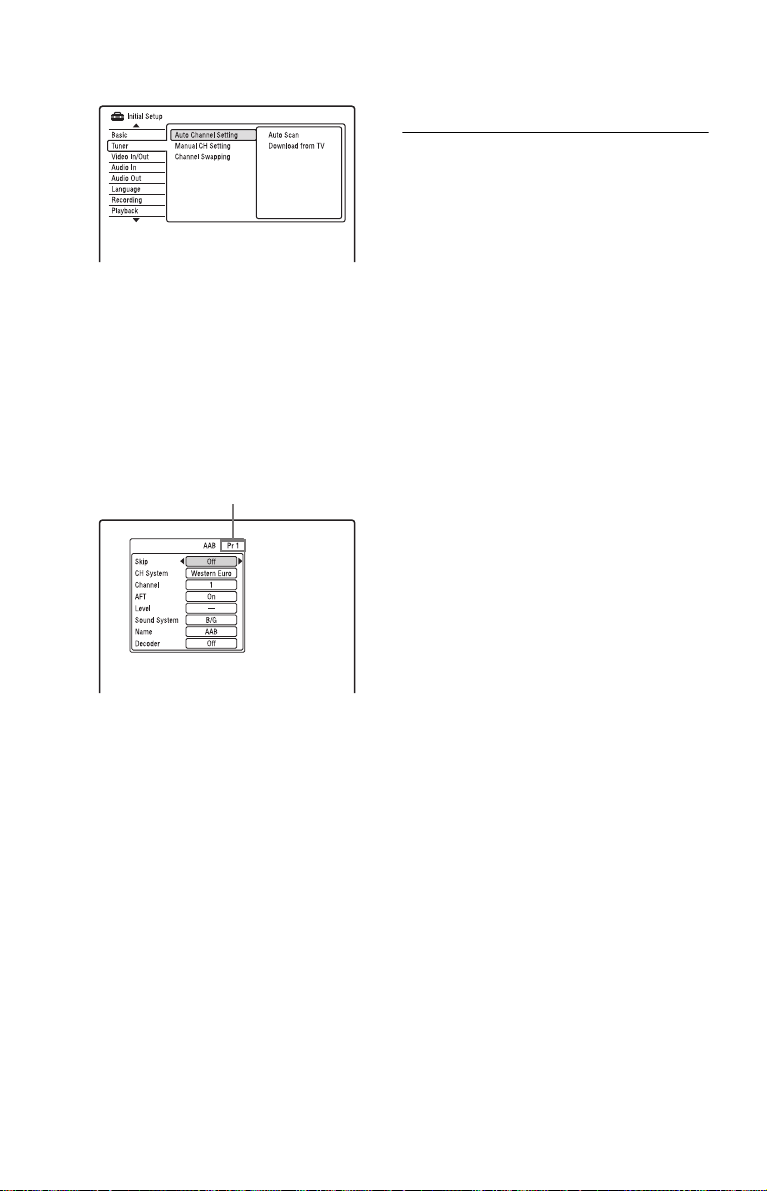
9 Vyberte „Tuner (Tuner)” a stiskněte
tlačítko „ENTER (Potvrzení)”.
10
Vyberte „Manual CH Setting (Ruční
nastavení kanálů)” a stiskněte tlačítko
„ENTER (Potvrzení)”.
11
Vyberte „Next Screen (Další
obrazovka)” a stiskněte tlačítko
„ENTER (Potvrzení)”.
12
Vyberte vaši zemi/oblast a stiskněte
tlačítko „ENTER (Potvrzení)”.
Programová pozice
19
Pomocí tlačítek M/m vyberte „On
(Zapnuto)” a stiskněte tlačítko
„ENTER (Potvrzení)”.
Návrat k předchozímu kroku
Stiskněte tlačítko „O RETURN (Zpět)”.
b Poznámka
Pokud odpojíte síťový napájecí kabel rekordéru ze
zásuvky, nebudete moci sledovat signál
zpřipojeného dekodéru.
30
13
Pomocí tlačítek ./> nebo
numerických tlačítek vyberte
požadovanou programovou pozici.
14
Pomocí tlačítek M/m vyberte
„Channel (Kanál)”.
15
Pomocí tlačítek </, vyberte
programovou pozici externího
dekodéru.
16
Pomocí tlačítek M/m vyberte „Sound
System (Zvukový systém)”.
17
Stisknutím tlačítek </, vyberte
dostupný TV systém - B/G, D/K, I nebo
L.
Pro příjem vysílání ve Francii vyberte
možnost „L”.
18
Pomocí tlačítek M/m vyberte
„Decoder (Dekodér)”.
CZ
Page 31

Osm základních operací
— seznámení se s vaším DVD rekordérem
1. Vložení disku
Pokud je na disk možno pomocí tohoto
rekordéru zaznamenávat, můžete disk
ručně přeformátovat, abyste si vytvořili
prázdný disk (strana 43).
+
-
RW
-
R
Video
DATA CD
Z (otevření/
zavření)
RWVR-RW
DVD
VCD CD
Video
+
-
R
RVR
DATA DV D
DVD
1 Stiskněte tlačítko „DVD”.
2 Stiskněte tlačítko Z (otevření/zavření)
a položte disk do zásuvky na disk.
Záznamová/přehrávaná strana musí být
obrácena dolů.
3 Stiskněte tlačítko Z (otevření/zavření)
pro uzavření zásuvky na disk.
Počkejte, dokud z displeje na předním
panelu nezmizí nápis „LOAD
(Načítání)”.
Nepoužité disky DVD se automaticky
naformátují.
• Disky DVD-RW
Disky DVD-RW jsou naformátovány
ve formátu záznamu (režim VR nebo
režim Video) nastaveném v položce
„Format DVD-RW (Formátování
DVD-RW)“ v nabídce „Basic
(Základní nastavení)“ v nastavení
„Disc Setup (Nastavení disku)”
(strana 97).
• Disky DVD-R
Disky DVD-R jsou automaticky
naformátovány v režimu Video.
Nepoužitý disk DVD-R můžete
naformátovat v režimu VR v položce
„Format (Formátování)” (strana 43)
před provedením záznamu.
2. Záznam programu
+
-
HDD
-
RVR-R
RW
RWVR-RW
Video
Tato část popisuje základní ovládání pro
záznam aktuálního televizního programu na
pevný disk (HDD) nebo na disk (DVD).
Vysvětlení, jak provést záznam s časovačem
-vizstrana44.
„HDD” „DVD”
„TV Pause
(Pozasta-
vení TV
vysílání)”
„z REC
(Záznam)”
„x REC
STOP
(Zastavení
záznamu)”
Video
„PROG +/–”
„TV/DVD”
„DISPLAY
(Zobrazení)”
„REC MODE
(Režim
záznamu)”
„TV t”
+
R
1 Stiskněte tlačítko „HDD” nebo
„DVD”.
Při záznamu na DVD vložte do rekordéru
zapisovatelný disk DVD.
2 Stiskněte tlačítko „PROG +/–” pro
výběr programové pozice nebo
vstupního zdroje, z něhož chcete
zaznamenávat.
,pokračování
31
Osm základních operací — seznámení se s vaším DVD rekordérem
CZ
Page 32

3 Opakovaně stiskněte tlačítko „REC
MODE (Režim záznamu)” pro výběr
režimu záznamu.
Po každémstisknutí tlačítkase zobrazení
na obrazovce televizoru změní tak, jak je
uvedeno dále:
* Dostupné při nastavení položky „Manual
Rec. Mode (Režim ručního záznamu)”
v nabídce „Recording (Záznam)” na „On
(go to setup) (Zapnuto- přejít nanastavení)”
(strana 111).
Podrobné informace o režimu záznamu viz strana 44.
4 Stiskněte tlačítko „z REC (Záznam)”.
Spustí se záznam.
Při záznamu na pevný disk se záznam
automaticky zastaví po 12 hodinách
souvislého záznamu nebo pokud je
pevný disk plný.
Při záznamu na DVD se záznam zastaví
po zaplnění DVD.
b Poznámky
• Pro vypnutí funkce příméhozáznamu ztelevizoru
nastavte položku „SMARTLINK” v nabídce
„Options (Možnosti)” na „Pass Through
(Prosmyčkování)” (strana 119).
• Pokud během záznamu stisknete tlač ítko [/1,
rekordér zastaví záznam a vypne se.
• Po stisknutí tlačítka „z REC (Záznam)” může
chvíli trvat, než se spustí záznam.
• Režim záznamu nelze změnit během záznamu.
• Dojde-li k výpadku síťového napájení, může se
právě zaznamenávaný program smazat.
• Není možno sledovat program placené televize/
Canal Plus, pokud právě zaznamenáváte jiný
program placené televize/Canal Plus.
• Budete-li chtít používat funkci přímého záznamu
z televizoru, musíte nejprve správně nastavit
hodiny rekordéru.
Zobrazení stavu disku
vprůběhu záznamu
Můžete si zobrazit informace o záznamu,
jako je například doba záznamu nebo typ
disku.
Zastavení záznamu
Stiskněte tlačítko „x REC STOP (Zastavení
záznamu)”.
Mějte na paměti, že může chvíli trvat, než
rekordér záznam zastaví.
Sledování jiného televizního programu
v průběhu záznamu
Pokud je televizor připojen do konektoru
„T LINE 3 (Linka 3)”,nastavte televizor na
TV vstup tlačítkem „TV/DVD” a vyberte
program, který chcete sledovat. Pokud máte
televizor připojen do konektorů „LINE 2
OUT (Linkový výstup 2)” nebo
„COMPONENT VIDEO OUT
(Komponentní video výstup)”, nastavte
televizor na TV vstup tlačítkem „TV t”
(strana 21).
Přímý záznam z televizoru (pouze při
připojení SMARTLINK)
Pokud je televizor zapnutý a rekordér
vypnutý, stiskněte tlačítko „TV PAUSE
(Pozastavení TV vysílání)”. Rekordér se
automaticky zapne a spustí záznamprogramu
sledovaného na televizoru na pevný disk.
Nastavte položku „TV Pause (Pozastavení
TV vysílání)” v nabídce „Options 2
(Možnosti 2)” na „TVs Tuner (Tuner
televizoru)” (strana 120).
CZ
32
V průběhu záznamu stiskněte tlačítko
„DISPLAY (Zobrazení)”.
Zobrazí se informace o záznamu.
A Režim záznamu
B Doba záznamu
C Typ disku/formát
D Stav záznamu
Stiskněte tlačítko „DISPLAY (Zobrazení)”
pro vypnutí zobrazení.
Page 33

3. Přehrávání
zaznamenaného
programu - „Title List
(Seznam titulů)”
Seznam 4 titulů (příklad: HDD)
HDD
-
RVR
+
-
RW
R
Video
-
RWVR-RW
Video
+
R
Pro přehrávání zaznamenaného titulu jej
vyberte v seznamu titulů.
„HDD”
„TITLE
LIST
(Seznam
titulů)”
„
O RETURN
(Zpět)”
.
H
X
„DVD”
„PLAY
MODE
(Režim
přehrávání)”
</M/m/,,
„ENTER
(Potvrzení)”
„DISPLAY
(Zobrazení)”
>
x
1 Stiskněte tlačítko „HDD” nebo
„DVD”.
Pokud vyberete DVD, vložte disk DVD
(viz „1. Vložení disku” na straně 31).
Přehrávání se spustí automaticky
v závislosti na disku.
2 Stiskněte tlačítko „TITLE LIST
(Seznam titulů)”.
Pro zobrazení seznamu 8 titulů vyberte
stisknutím tlačítka < položku „Title
View (Zobrazení titulů)” a stiskněte
tlačítko „ENTER (Potvrzení)”. Potom
pomocí tlačítek M/m vyberte položku
„8 Titles (8 titulů)” a stiskněte tlačítko
„ENTER (Potvrzení)”.
Osm základních operací — seznámení se s vaším DVD rekordérem
m
Seznam 8 titulů
A Typ disku:
Zobrazení typu média - HDD nebo DVD.
B Celkový počet titulů
C Vedlejší nabídka:
Stisknutím tlačítka , zobrazte vedlejší
nabídku.
Vedlejší nabídka zobrazuje pouze
možnosti platné pro vybranou položku.
Zobrazené možnosti se liší v závislosti na
modelu, situaci a typu disku.
Vedlejší nabídka
D Posuvník:
Zobrazí se, pokud se všechny tituly
nevejdou do seznamu. Pro zobrazení
skrytých titulů stiskněte tlačítko M/m.
,pokračování
33
CZ
Page 34

E Informace o titulu:
Zobrazuje se číslo titulu, miniatura titulu
(pohyblivý obrázek u vybraného titulu,
statický obrázek u ostatních titulů),
datum záznamu, název zaznamenané
stanice (nebo číslo programové pozice),
režim záznamu, název titulu a velikost
titulu.
„Recording (Záznam)”: Indikuje, že je
titul právě zaznamenáván.
: Indikuje chráněný titul.
„NEW” (Nový):Indikuje, žeje titulnově
zaznamenán (ještěnebyl přehrán)(pouze
HDD).
: Stisknutím tlačítka „DISPLAY
(Zobrazení)” zobrazte „ ”. Symbol
„ ” indikujetituly obsahující signály
Copy-Once (jedno zkopírování) na
ochranu proti kopírování (pouze HDD)
(strana 77).
: Indikuje, že je titul zaznamenán
s použitím funkce „Update
(Aktualizace)”.
Ikony žánru: Indikují žánr titulu (pouze
HDD).
F Zbývající doba aktuálního disku
v aktuálním režimu záznamu (příklad:
režim SP)
G Podrobné informace o vybraném titulu
Místo obnovení přehrávání je zobrazeno
v seznamu 8 titulů.
3 Pomocí tlačítek M/m vyberte titul
a stiskněte tlačítko „ENTER
(Potvrzení)”.
Přehrávání se spustí od vybraného titulu.
Zastavení přehrávání
Stiskněte tlačítko x (zastavení).
Posouvání zobrazeného seznamu po
stránkách - „Page Mode (Stránkový
režim)”
Když je zobrazen seznam titulů, stiskněte
některéztlačítek ./>. Po každém
stisknutí tlačítek .
titulů posune o stránku vzad/vpřed.
Poznámka k seznamu titulů pro disky
DVD-RW/DVD-R (režim VR)
Seznam titulů můžete přepínat pro zobrazení
seznamu „Original (Originální seznam
titulů)” nebo „Playlist (Vlastní seznam
titulů)”.
CZ
34
/> se celý seznam
1 Když je zobrazen seznam titulů,stiskněte
tlačítko <.
2 Pomocí tlačítek M/m vyberte možnost
„Original (Originální seznam titulů)”
astiskněte tlačítko „ENTER
(Potvrzení)”.
3 Pomocí tlačítek M/m vyberte možnost
„Original (Originální seznam titulů)”
nebo „Play List (Vlastní seznam titulů)”
astiskněte tlačítko „ENTER
(Potvrzení)”.
Změna pořadí titulů na pevném disku „Sort Titles (Třídění titulů)”
1 Když je zobrazen seznam titulů,stiskněte
tlačítko <.
2 Pomocí tlačítek M/m vyberte možnost
„Sort Titles (Třídění titulů)” a stiskněte
tlačítko „ENTER (Potvrzení)”.
3 Pomocí tlačítek M/m vyberte položku
astiskněte tlačítko „ENTER
(Potvrzení)”.
Pořadí Setříděno
„By Date
(Podle data)”
„Unseen Title
(Dosud
neshlédnuté
tituly)”
„By Title
(Podle titulu)”
„By Number
(Podle čísla)”
Vpořadí podle data, ve
kterém byly tituly
pořízeny. Titul, který byl
zaznamenán naposledy, je
v seznamu úplně nahoře.
Vpořadí podle data, ve
kterém byly tituly
pořízeny. Titul, který byl
zaznamenán naposledy
a nebyl dosud přehrán, je
v seznamu zobrazen
nahoře. Tituly z vlastního
seznamu titulů (playlist)
nejsou zobrazeny.
V abecedním pořadí.
Vpořadí podle čísla
zaznamenaného titulu.
Vyhledávání titulu podle žánru (pouze
HDD)
1 Když je zobrazen seznam titulů,stiskněte
tlačítko <.
2 Pomocí tlačítek M/m vyberte možnost
„Genre (Žánr)” a stiskněte tlačítko
„ENTER (Potvrzení)”.
Page 35

3 Pomocí tlačítek M/m vyberte žánr
astiskněte tlačítko „ENTER
(Potvrzení)”.
Vypnutí seznamu titulů
Stiskněte tlačítko „TITLE LIST (Seznam
titulů)”.
Změna obrázku miniatury titulu „Thumbnail (Miniatura)”
Po ukončení záznamu je jako obrázek
miniatury automatickynastavena prvníscéna
záznamu (titulu).
Pro obrázek miniatury zobrazený v seznamu
titulů si můžete vybrat vaši oblíbenou scénu.
1 Stiskněte tlačítko „TITLE LIST (Seznam
titulů)”.
U DVD-RW/DVD-R (režim VR)
přepněte v případě potřeby seznam titulů.
2 Vyberte titul a stiskněte tlačítko ,.
Zobrazí se vedlejší nabídka.
3 Pomocí tlačítek M/m vyberte možnost
„Edit (Editace)” a stiskněte tlačítko
„ENTER (Potvrzení)”.
4 Pomocí tlačítek M/m vyberte možnost
„Set Thumbnail (Nastavení miniatury)”
astiskněte tlačítko „ENTER
(Potvrzení)”.
Zobrazí se okno pro nastavení obrázku
miniatury a spustí se přehrávání titulu.
5 Během sledování přehrávaného obrazu
vyberte stisknutím tlačítek H, X nebo
cm/MCscénu, kterou
chcete nastavit jako obrázek miniatury
astiskněte tlačítko X.
Přehrávání se pozastaví.
Scénu lze rovněž vybrat pomocí tlačítka
„PLAY MODE (Režim přehrávání)”
(strana 66).
6 Pomocí tlačítek M/m vyberte možnost
„OK” a stiskněte tlačítko „ENTER
(Potvrzení)”.
Scéna je nastavena jako obrázek
miniatury pro titul.
Pro návrat do seznamu titulů stiskněte
tlačítko „O RETURN (Zpět)”.
z Tip
Položku „TitleList (Seznam titulů)” můžete vybrat
v hlavní nabídce.
b Poznámky
• Názvy titulů se nemusí zobrazit u disků DVD
vytvořených na jiných DVD rekordérech.
•Může trvat několik sekund, než se obrázky
miniatur zobrazí.
•Poukončení editace se obrázek miniatury může
změnit na první scénu záznamu (titulu).
• Po kopírování se obrázky miniatur titulu
nastavené na zdrojovém záznamu zruší.
• Pokud se po stisknutí tlačítka „TITLE LIST
(Seznam titulů)” seznam titulů nezobrazí,
neobsahuje disk DVD žádný seznam titulů.
V takovém případě stiskněte tlačítko „TOP
MENU (Rychlá nabídka)” prozobrazení nabídky
disku DVD.
Osm základních operací — seznámení se s vaším DVD rekordérem
Změna režimu náhledu miniatur - „Set
Preview (Nastavení náhledu)” (pouze
HDD)
Pro režim náhledu miniatur v seznamu titulů
můžete vybrat možnost „Quick Preview
(Rychlý náhled)” nebo „Normal
(Normální)”. Nastavte položku „Set Preview
(Nastavení náhledu)” v nabídce „Options
(Možnosti)” (strana 119).
35
CZ
Page 36

4. Zobrazení doby
přehrávání a informací
opřehrávání
Během přehrávání
Příklad: DVD-R v režimu Video
+
-
-
RW
R
Video
RWVR-RW
DVD
VCD
HDD
-
RVR
DATA CD
DATA DV D
Rekordér umožňuje zobrazení doby
přehrávání aktuálního titulu, kapitoly, stopy
nebo disku. Kromě toho si můžete ověřit
název disku zaznamenaný na disku DVD/
CD.
Video
„DISPLAY
(Zobrazení)”
+
CD
R
Opakovaně stiskněte tlačítko „DISPLAY
(Zobrazení)”.
Zobrazení se liší v závislosti na typu disku
astavupřehrávání.
V režimu zastavení
Příklad: DVD-RW v režimu VR
A Stav přehrávání
B Zobrazuje, že je dostupná funkce
obnovení přehrávání (strana 56).
C Aktuálně vybraný režim záznamu
(zbývající doba záznamu na disku
DVD/typ disku) (strana 44)
D Zbývající doba
E Název stanice a číslo programové
pozice
F Nastavení zvuku pro aktuální program
G Záznamová omezení pro aktuální
program
H TV režim nebo DVD režim (strana 22)
I Informace o disku
J Typ titulu „Original (Originální
seznam titulů)” nebo „Playlist (Vlastní
seznam titulů)” pro DVD-RW/
DVD-R v režimu VR
K Typ/formát disku (strana 9)
UzavřenýdiskvrežimuVideose
zobrazuje jako „DVD-Video”.
L Číslo titulu - číslo kapitoly (strana 66)
M Doba přehrávání
N Indikátor několika úhlů záběru
(strana 55)
O Indikátor ochrany proti kopírování
(strana 77)
P Lišta zobrazující přenos dat a rychlost
36
CZ
Page 37
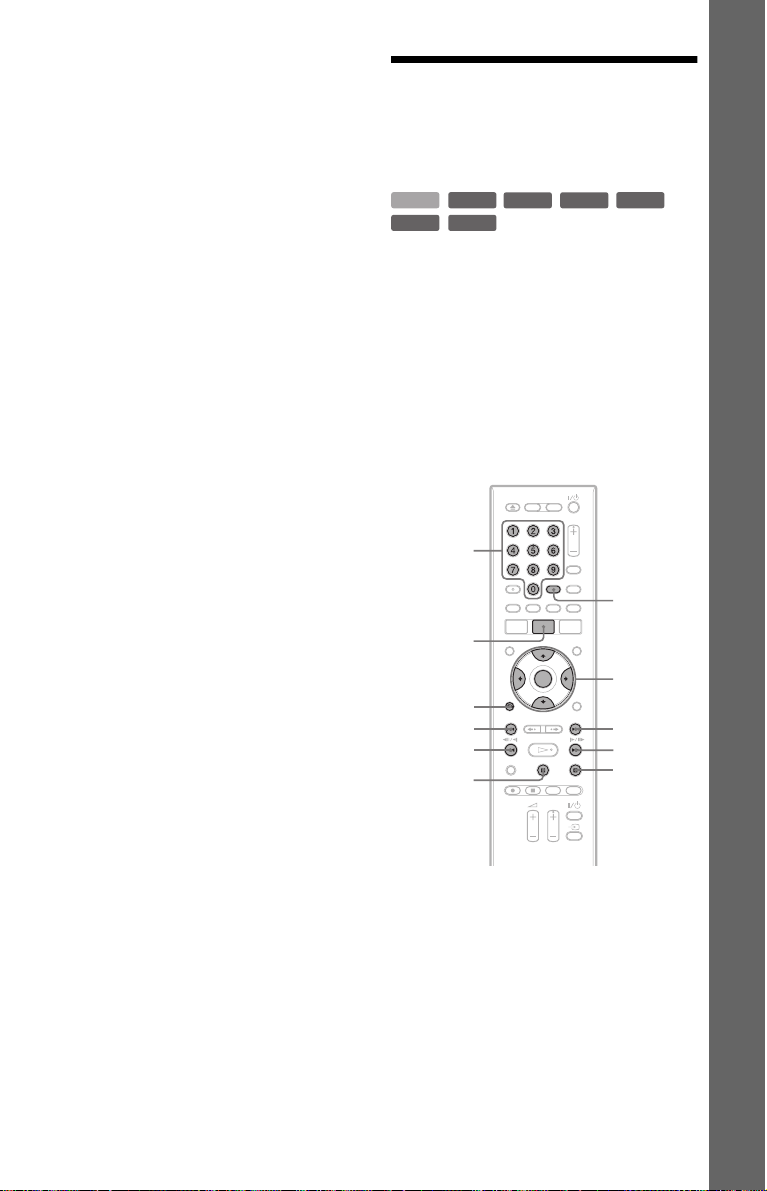
z Tipy
• Pokudje položka„On Screen Display(Informace
na obrazovce)” v nabídce „Options (Možnosti)”
nastavena na „On (Zapnuto)” (výchozí nastavení)
(strana 118), budou se při ovládání rekordéru
automaticky zobrazovat informace na obrazovce.
• Chcete-li zvětšit prostor na disku, postupujte
podle pokynů v části viz „Zpřístupnění prostoru
na disku” (strana 68).
b Poznámka
Doba přehrávání některých audio skladeb MP3 se
nemusí zobrazit správně.
5. Změna názvu
zaznamenaného
programu
+
-
-
RW
R
RWVR-RW
Video
HDD
-
RVR
Zadáním znaků můžete označit disk DVD,
titul nebo program. Pro název titulu na HDD/
DVD-RW/DVD-R (režim VR) můžete zadat
až 64 znaků, pro název titulu na DVD+RW/
DVD-RW (režim Video)/DVD+R/DVD-R
(režim Video) můžete zadat až 40 znaků,
avšak skutečný počet znaků zobrazený
v nabídkách, jako je například „Title List
(Seznam titulů)”, se může lišit. V dalších
krocích je vysvětleno, jak změnit název
zaznamenaného programu.
Numerická
tlačítka
„TITLE LIST
(Seznam
titulů)”
„O RETURN
(Zpět)”
.
m
X
Video
+
R
„CLEAR
(Vymazání)”
</M/m/,,
„ENTER
(Potvrzení)”
>
M
x
Osm základních operací — seznámení se s vaším DVD rekordérem
1 Stiskněte tlačítko „TITLE LIST
(Seznam titulů)”.
2 Vyberte titul a stiskněte tlačítko ,.
Zobrazí se vedlejší nabídka.
3 Vyberte „Edit (Editace)” a stiskněte
tlačítko „ENTER (Potvrzení)”.
,pokračování
37
CZ
Page 38

4 Vyberte „Title Name (Název titulu)”
a stiskněte tlačítko „ENTER
(Potvrzení)”.
Zobrazí se okno pro zadávání znaků.
Aktuální název je zobrazen v řádku pro
vkládání znaků.
Řádek pro vkládání znaků
5 Pomocí tlačítek m/M přesuňte
kurzor na místo, na které chcete vložit
znak.
Pro vymazání všech znaků podržte
stisknuté tlačítko „CLEAR (Vymazání)”
na 2 sekundy nebo déle.
6 Pomocí tlačítek ./> vyberte
„Upper case (Velká písmena)” nebo
„Lower Case (Malá písmena)”.
Zobrazí se znaky pro vybraný typ.
Typ znaků se bude měnit v souladu
s jazykem vybraným v nabídce „Easy
Setup (Snadné nastavení)”.
7 Stisknutím tlačítek </M/m/,
vyberte znak, který chcete zadat
a stiskněte tlačítko „ENTER
(Potvrzení)”.
Vybraný znak se zobrazí v řádku pro
vkládání znaků.
Pro vložení mezery stiskněte tlačítko X
(nebo vyberte možnost „Space
(Mezera)” a stiskněte tlačítko „ENTER
(Potvrzení)”).
8 Zopakujte kroky 6 a 7 pro zadání
zbývajících znaků.
Pro vymazání znaku posuňte kurzor na
znak v řádku pro vkládání znaků
astiskněte tlačítko „CLEAR
(Vymazání)” (nebo vyberte možnost
„Clear (Vymazání)” a stiskněte tlačítko
„ENTER (Potvrzení)”).
Pro vloženíznaku posuňte kurzor vpravo
od místa, na které chcete vložit znak.
Potom vyberte znak a stiskněte tlačítko
„ENTER (Potvrzení)”.
Pro vymazání všech znaků podržte
stisknuté tlačítko „CLEAR (Vymazání)”
na 2 sekundy nebo déle.
9 Stiskněte tlačítko x (nebo vyberte
možnost „OK” a stiskněte tlačítko
„ENTER (Potvrzení)”).
Pro zrušení nastavení stiskněte tlačítko
„O RETURN (Zpět)”.
Použití numerických tlačítek
Pro zadávání znaků můžete rovněž používat
numerická tlačítka. Orientujte se podle čísel
vedle každé řady písmen zobrazených na
obrazovce televizoru.
1 Ve výše uvedeném kroku 7 opakovaně
stiskněte numerické tlačítko pro výběr
znaku.
Příklad:
Pro zadání písmene „D” jedenkrát
stiskněte tlačítko 3.
Pro zadání písmene „F” třikrát stiskněte
tlačítko 3.
2 Stiskněte tlačítko „ENTER (Potvrzení)”
a vyberte následující znak.
3 Stiskněte tlačítko x (nebo vyberte
možnost „OK” a stiskněte tlačítko
„ENTER (Potvrzení)”).
38
CZ
Page 39

6. Označení a ochrana
disku
Pomocí nabídky „Disc Setup (Nastavení
disku)” můžete provádět nastavení, která
platí pro celý disk.
„SYSTEM
MENU
(Hlavní
nabídka)”
</M/m/,,
„ENTER
(Potvrzení)”
Označení disku
+
-
RW
R
Video
-
RWVR-RW
Video
+
-
RVR
R
1 Vložte disk.
Viz „1. Vložení disku” na straně 31.
2 Stiskněte tlačítko „SYSTEM MENU
(Hlavní nabídka)”.
Zobrazí se hlavní nabídka.
3 Vyberte „Disc Setup (Nastavení
disku)” a stiskněte tlačítko „ENTER
(Potvrzení)”.
4 Vyberte „Basic (Základní nastavení)”
a stiskněte tlačítko „ENTER
(Potvrzení)”.
5 Vyberte „Input Disc Name (Vložení
názvu disku)” a stiskněte tlačítko
„ENTER (Potvrzení)”.
6 Vyberte „Next Screen (Další
obrazovka)” a stiskněte tlačítko
„ENTER (Potvrzení)”.
Zadejte název disku (strana 37).
b Poznámka
Pro název disku DVD-RW/DVD-R (režim VR)
můžete zadat až 64 znaků, pro název disku
DVD+RW/DVD-RW (režim Video)/DVD+R/
DVD-R (režim Video) můžete zadat až 40 znaků.
Název diskuse nemusí zobrazit, pokud budete disk
přehrávat na jiném DVD zařízení.
Ochrana disku
-
-
RWVR
RVR
1 Vložte disk.
Viz „1. Vložení disku” na straně 31.
2 Stiskněte tlačítko „SYSTEM MENU
(Hlavní nabídka)”.
Zobrazí se hlavní nabídka.
3 Vyberte „Disc Setup (Nastavení
disku)” a stiskněte tlačítko „ENTER
(Potvrzení)”.
Osm základních operací — seznámení se s vaším DVD rekordérem
,pokračování
39
CZ
Page 40

4 Vyberte „Basic (Základní nastavení)”
a stiskněte tlačítko „ENTER
(Potvrzení)”.
7. Přehrávání disku na
jiném DVD zařízení „Finalise (Uzavření)”
5 Vyberte „Protect Disc (Ochrana
disku)” a stiskněte tlačítko „ENTER
(Potvrzení)”.
6 Vyberte „On (Zapnuto)” a stiskněte
tlačítko „ENTER (Potvrzení)”.
7 Stisknutím tlačítka „SYSTEM MENU
(Hlavní nabídka)” nastavování
ukončete.
Zrušení ochrany
V kroku 6 vyberte možnost „Off (Vypnuto)”.
z Tip
Ochranu je možno nastavit i pro jednotlivé tituly
(strana 69).
+
-
RW
R
Video
-
RWVR-RW
Video
+
-
RVR
R
Uzavření disku je nezbytný krok, pokud
budete chtít disky zaznamenané na tomto
rekordéru přehrávat na jiném DVD zařízení.
Při uzavření disku DVD+RW, DVD-RW
(režim Video), DVD+R nebo DVD-R (režim
Video) se automaticky vytvořínabídkadisku
DVD, kterou je možno zobrazit na jiném
DVD zařízení.
Před uzavřením se podívejte na rozdíly mezi
typy disků v níže uvedené tabulce.
Rozdíly mezi typy disků
+
-
RWVR
-
RW
Disky jsou při vyjmutí z rekordéru
RW
automaticky uzavřeny. Je však
možné, že budete muset disk
uzavřít pro určité DVD zařízení
nebo pokud je doba záznamu
krátká. Dokonce i po provedení
uzavření budete moci na disk
zaznamenávat nebo jej editovat.
Uzavření není nezbytné, budete-li
disk přehrávat na zařízení, které je
kompatibilní s formátem VR.
I pokudje vašedruhé DVD zařízení
kompatibilní s formátem VR, bude
možná nutno disk uzavřít, zejména
vpřípadě, pokud je doba záznamu
krátká. Dokonce i po provedení
uzavření budete moci na disk
zaznamenávat nebo jej editovat.
Uzavření představuje nezbytný
Video
krok, pokud budete chtít disky
zaznamenané na tomto rekordéru
přehrávat na jiném zařízení.
Po uzavření nebude možno na disk
zaznamenávat ani jej editovat.
Budete-li chtít na disk opět
zaznamenávat, je třeba zrušit
uzavření disku (strana 42) nebo jej
přeformátovat (strana 43). Po
přeformátování disku však bude
veškerý zaznamenaný obsah
vymazán.
40
CZ
Page 41

Uzavření je nutné. Disk lze
-
RVR
přehrávat pouze na zařízení, které
podporuje disky DVD-R v režimu
VR.
Po uzavření nelze pomocí tohoto
rekordéru tentodisk editovat ani na
něj zaznamenávat.
Uzavření představuje nezbytný
+
R
-
„SYSTEM
nabídka)”
krok, pokud budete chtít disky
R
Video
zaznamenané na tomto rekordéru
přehrávat na jiném zařízení.
Po uzavření nebude možno na disk
zaznamenávat ani jej editovat.
MENU
(Hlavní
</M/m/,,
„ENTER
(Potvrzení)”
„DISPLAY
(Zobrazení)”
1 Vložte disk.
Viz „1. Vložení disku” na straně 31.
2 Stiskněte tlačítko „SYSTEM MENU
(Hlavní nabídka)”.
Zobrazí se hlavní nabídka.
3 Vyberte „Disc Setup (Nastavení
disku)” a stiskněte tlačítko „ENTER
(Potvrzení)”.
4 Vyberte „Finalise (Uzavření)”
a stiskněte tlačítko „ENTER
(Potvrzení)”.
Osm základních operací — seznámení se s vaším DVD rekordérem
5 Vyberte „Finalise (Uzavření)”
a stiskněte tlačítko „ENTER
(Potvrzení)”.
6 Vyberte „Next Screen (Další
obrazovka)” a stiskněte tlačítko
„ENTER (Potvrzení)”.
Udisků DVD-RW/DVD-R (režim VR)
zahájí rekordér uzavírání disku.
Pokračujte krokem 9.
7 (Pouze disky DVD+RW/DVD-RW
(režim Video)/DVD+R/DVD-R (režim
Video)
Vyberte styl nabídky titulu a stiskněte
tlačítko „ENTER (Potvrzení)”.
Při výběru „Top menu (Rychlá nabídka)”
(nebo „Menu (Nabídka)” u disků
DVD+RW/DVD+R) naDVD zařízeníse
nabídka zobrazí ve vybraném stylu
nabídky titulu.
8 (Pouze disky DVD+RW/DVD-RW
(režim Video)/DVD+R/DVD-R (režim
Video)
Vyberte možnost „Yes (Ano)”
a stiskněte tlačítko „ENTER
(Potvrzení)”.
Rekordér zahájí uzavírání disku.
9 Stisknutím tlačítka „SYSTEM MENU
(Hlavní nabídka)” nastavování
ukončete.
z Tip
Je možno zkontrolovat, zda byl disk uzavřen nebo
nikoli. Po kroku 1 stiskněte tlačítko „DISPLAY
(Zobrazení)” (strana 36).
,pokračování
41
CZ
Page 42

b Poznámky
• V závislosti na stavu disku, záznamu nebo DVD
zařízení nemusí být možno tyto disky přehrát,
i když byly uzavřeny.
• Rekordér nemusí být schopen disk uzavřít,pokud
byl disk zaznamenán na jiném rekordéru.
•Při vložení neuzavřeného disku do jiného DVD
zařízení může dojít k poškození zaznamenaného
obsahu.
•Při použití disku DVD+RW můžete disk editovat
nebo na něj zaznamenávat i po jeho uzavření.
Nabídka titulu však nebude zobrazena. Pro
zobrazení nabídky titulu znovu uzavřete disk.
Zrušení uzavření disku
-
-
RW
RWVR
Disky DVD-RW (režim Video)
Udisků DVD-RW (režim Video), které byly
uzavřeny, aby nebylo možné pořizovat další
záznam nebo provádět editaci, může být
uzavření zrušeno pro umožnění dalšího
záznamu nebo editace.
Video
4 Vyberte „Finalise (Uzavření)”
a stiskněte tlačítko „ENTER
(Potvrzení)”.
5 Vyberte „Unfinalise (Zrušení
uzavření)” a stiskněte tlačítko „ENTER
(Potvrzení)”.
Disky DVD-RW (režim VR)
Pokud nemůžete pořizovat záznam nebo
editovat na disku DVD-RW (režim VR),
který byl uzavřen na jiném DVD zařízení,
zrušte uzavření disku.
b Poznámka
Rekordér není schopen zrušit uzavření u disků
DVD-RW (režim Video), které byly uzavřeny na
jiném rekordéru.
1 Vložte disk.
Viz „1. Vložení disku” na straně 31.
2 Stiskněte tlačítko „SYSTEM MENU
(Hlavní nabídka)”.
Zobrazí se hlavní nabídka.
3 Vyberte „Disc Setup (Nastavení
disku)” a stiskněte tlačítko „ENTER
(Potvrzení)”.
6 Vyberte „Start (Spuštění)” a stiskněte
tlačítko „ENTER (Potvrzení)”.
Rekordér zahájí rušení uzavření disku.
Tato operace může trvat několik minut.
42
CZ
Page 43

8. Přeformátování disku
+
-
RWVR-RW
RW
Nové disky jsou naformátovány automaticky
po vložení. Pokud je to nutné, můžete disk
DVD+RW, DVD-RW nebo DVD-R znovu
ručně naformátovat a vytvořit tak prázdný
disk. V případě disků DVD-RW nebo
DVD-R můžete podle potřeby vybrat formát
záznamu (režim VR nebo Video).
„SYSTEM
MENU
(Hlavní
nabídka)”
Video
-
RVR
-
R
Video
</M/m/,,
„ENTER
(Potvrzení)”
4 Vyberte „Format (Formátování)”
a stiskněte tlačítko „ENTER
(Potvrzení)”.
Osm základních operací — seznámení se s vaším DVD rekordérem
5 Vyberte položku a stiskněte tlačítko
„ENTER (Potvrzení)”.
„VR Mode (Režim VR)”: Formátování
disků DVD-RW/DVD-R (režim VR
nebo prázdné disky) v režimu VR.
„Video Mode (Režim Video)”:
Formátování disků DVD-RW/DVD-R
v režimu Video.
„Format DVD+RW (Formátování
DVD+RW)”: Formátování disků
DVD+RW.
6 Vyberte „Start (Spuštění)” a stiskněte
tlačítko „ENTER (Potvrzení)”.
Veškerý obsah na disku bude vymazán.
1 Vložte disk.
Viz „1. Vložení disku” na straně 31.
2 Stiskněte tlačítko „SYSTEM MENU
(Hlavní nabídka)”.
Zobrazí se hlavní nabídka.
3 Vyberte „Disc Setup (Nastavení
disku)” a stiskněte tlačítko „ENTER
(Potvrzení)”.
z Tip
Po přeformátování disku můžete změnit formát
záznamu na discích DVD-RW nebo opět
zaznamenávat na disky DVD-RW (režim Video),
které již byly uzavřeny.
43
CZ
Page 44

Záznam s časovačem
Před pořízením
záznamu
Než začnete pořizovat záznam…
•Zkontrolujte,zdajenadiskudostatek
volného prostoru pro záznam (strana 36).
U pevného disku (HDD) a disků DVD+RW
a DVD-RW můžete uvolit diskový prostor
smazáním titulů (strana 68).
•Vpřípadě potřeby nastavte kvalitu
zaznamenávaného obrazu (strana 49).
b Poznámka
Pro přehrávání zaznamenaného disku na jiném
DVD zařízení jej uzavřete (strana 40).
Režim záznamu
Podobně jakou3standardníchzáznamových
režimů videokazet si můžete stisknutím
tlačítka „REC MODE (Režim záznamu)”
vybrat požadovaný režim záznamu.
Režimy záznamu s vyšší kvalitou poskytují
lepší obraz, avšak vzhledem k většímu
objemu dat dojde ke zkrácení dostupné doby
záznamu.
A naopak, u režimů s nižší kvalitou se
prodlužuje doba záznamu, avšak menší
množství dat se projeví horší kvalitou obrazu.
Opakovaně stiskněte tlačítko „REC MODE
(Režim záznamu)” pro přepínání režimů
záznamu.
Pro výběr dalších možností pro režim
záznamu (režim ručního záznamu) nastavte
položku „ManualRec. Mode (Režim ručního
záznamu)” v nabídce „Recording (Záznam)”
na „On (go to setup) (Zapnuto - přejít na
nastavení)” (strana 111). Pro záznam obrazu
ve vyšší kvalitě než v režimu HQ na pevný
disk (HDD) nastavte položku „Manual Rec.
Mode (Režim ručního záznamu)” na „On (go
to setup) (Zapnuto - přejít na nastavení)”
a potom vyberte možnost „HQ+”. Podrobné
informace o režimu ručního záznamu - viz
strana 111.
Pro záznam s časovačem můžete rovněžjako
režim záznamu vybrat možnost „AUTO
(Automaticky)”, která maximalizuje kvalitu
záznamu vzhledem k volnému prostoru na
disku (při záznamu na DVD)nebo napevném
disku (při záznamu na HDD).
Přibližná doba
záznamu (hodin)
Režim záznamu
HQ (vysoká kvalita) 34 1 hodina
HSP R 50 1 hodina
SP (standardní režim) 68 2
LSP r 84 2 hodiny
ESP r 100 3
LP r 135 4
EP r 200 6
SLP r 270 8
*2
(režim
SEP
dlouhého záznamu)
*1
Přibližná doba záznamu je uvedena pro 12cm
disky DVD.
Přibližná doba záznamu pro disky DVD+R DL
(Double Layer - dvouvrstvý))/DVD-R DL(Dual
Layer - dvouvrstvý) je následující:
HQ:1hodina51minut
HSP: 2 hodiny 41 minut
SP: 3 hodiny 35 minut
LSP:4hodiny29minut
ESP: 5 hodin 23 minut
LP: 7 hodin 11 minut
EP: 10 hodin 46 minut
SLP: 14 hodin 21 minut
SEP: 17 hodin 57 minut
*2
Při záznamu na disk DVD+RW nebo DVD+R
lze jako režim s nejdelší dobou záznamu vybrat
režim SLP. Pokudvyberete režim SEP,změní se
tento režim automaticky na SLP.
z Tip
Pro snadný výběrrežimuručního záznamu
opakovaně stiskněte tlačítko „REC MODE (Režim
záznamu)” pro zobrazení nápisu „MN” a pomocí
tlačítek </, vyberte režim ručního záznamu.
HDD
(pevný
disk)
340 10
*1
DVD
1minuta
30 minut
30 minut
44
CZ
Page 45

b Poznámky
• Maximální nepřetržitá doba záznamu na pevný
disk (HDD) pro jednotlivý titul je 12 hodin. Titul
delší než 12 hodin bude rozdělen.
• U níže uvedených situací může dojít k mírným
nepřesnostem týkajících se doby záznamu:
– Záznam programu se špatným příjmem nebo
programu či video zdroje s nízkou kvalitou
obrazu.
– Záznam na disk, který již byl editován.
– Záznam pouze statického obrazu nebo zvuku.
• Programy jsou zaznamenány s následujícím
poměrem stran obrazu.
–Při záznamu na pevný disk (HDD) (pokud je
položka „HDD Recording Format (Formát
záznamu na HDD)” v nabídce „Recording
(Záznam)” nastavena na „Video Mode Off
(Režim Video - vyp.)” (strana 113))/DVD-RW/
DVD-R (režim VR) je obraz zaznamenán
s originálním poměrem stran.
–Při záznamu na disky DVD+RW/DVD+R je
obraz zaznamenán s poměrem stran 4:3.
•Při záznamu na disky DVD-R DL (režim Video)
je titul rozdělen přizměně vrstvy.
Stereofonní záznam
advojjazyčné programy
Tento rekordér automaticky přijímá
a zaznamenává stereofonní a dvojjazyčné
programy založené na systému ZWEITON
nebo NICAM.
Na pevný disk (HDD) (pokud je položka
„HDD Recording Format (Formát záznamu
na HDD)” v nabídce „Recording (Záznam)”
nastavena na „VideoMode Off(Režim Video
- vyp.)” (strana 113)) a disky DVD-RW
(režim VR) nebo DVD-R (režim VR) lze
zaznamenat jak hlavní, tak i vedlejší
zvukovou stopu.Připřehrávání disku můžete
přepínat mezi hlavní a vedlejší zvukovou
stopou.
Na pevný disk (HDD) (pokud je položka
„HDD Recording Format (Formát záznamu
na HDD)” v nabídce „Recording (Záznam)”
nastavena na„Video Mode On (Režim Video
- zap.)” (strana 113)) a disky DVD+RW,
DVD+R, DVD-RW (režim Video) nebo
DVD-R (režim Video) lze zaznamenatpouze
jednu zvukovoustopu (hlavní nebovedlejší).
Před zahájením záznamu vyberte zvukovou
stopu v nabídce „Audio In (Audio vstup)”.
V nabídce „Audio In (Audio vstup)” nastavte
položku „Bilingual Recording (Záznam
dvojjazyčného zvukového doprovodu)” na
„A/L” (výchozí nastavení) nebo „B/R”
(strana 107).
Podrobné informace o formátu záznamu na
pevný disk (HDD) - viz strana 113.
Systém ZWEITON (německý
stereosystém)
Připříjmu stereofonníhoprogramu sezobrazí
indikace „Stereo”.
Připříjmu dvojjazyčného programu
v systému ZWEITON se zobrazí indikace
„L”, „R” nebo „L+R”.
Systém NICAM
Pro záznam programu v systému NICAM se
ujistěte, že je položka „NICAM Select
(Výběr NICAM)” v nabídce „Audio In
(Audio vstup)” nastavena na „NICAM”
(výchozí nastavení). Pokud není zvuk při
poslechu vysílání v systému NICAM čistý,
nastavte položku „NICAM Select (Výběr
NICAM)” na „Standard (Standardní)”
(strana 106).
z Tip
Vprůběhu záznamu dvojjazyčných programů
můžete vybrat zvukový doprovod (hlavní nebo
vedlejší zvukovou stopu) tlačítkem „AUDIO
(Zvukový doprovod)”. Nebude to mít vliv na
zaznamenávaný zvuk.
Obraz, který není možno
zaznamenat
Obraz s ochranou proti kopírování není na
tomto rekordéru možno zaznamenávat.
Signály na
ochranu
proti
kopírování
Copy-Free
(volné
kopírování)
Copy-Once
(jedno
zkopírování)
Copy-Never
(nikdy není
možno
zkopírovat)
* Zaznamenaný disk je možno přehrávat pouze na
zařízení, které je kompatibilní se systémem
CPRM (strana 9).
Disky, na které je
možno zaznamenávat
+
-
RWVR
Video
R
Video
RWVR
-
RVR
RW
+
R
(CPRM*)
(CPRM*)
-
RVR
HDD
-
RW
-
HDD
-
Žádné
45
Záznam s časovačem
CZ
Page 46

Záznam s časovačem
+
-
HDD
-
RVR
-
RW
R
RWVR-RW
Video
Video
Časovač můžete nastavit pro celkem 32
programů (8 programů při použití funkce
VPS/PDC) až na 30 dnů dopředu.
Datum, čas a programovou pozici je třeba
nastavit ručně.
„z REC
(Záznam)”
„x REC
STOP
(Zastavení
záznamu)”
1 Stiskněte tlačítko „TIMER (Časovač)”.
Zobrazí se okno „TIMER LIST (Seznam
časovačů)”.
CZ
46
+
R
„TIMER
(Časovač)”
</M/m/,,
„ENTER
(Potvrzení)”
2 Vyberte řádek „New Input (Nastavení
nového časovače)” a stiskněte
tlačítko „ENTER (Potvrzení)”.
3 Pomocí tlačítek </, vyberte
položku a pomocí tlačítek M/m
proveďte nastavení. Potom stiskněte
tlačítko „ENTER (Potvrzení)”.
Lze nastavit následující položky.
„Pr/CH (Program/kanál)”: Nastavení
programové pozice.
„Date (Datum)”: Nastavení data (až na
30 dnů dopředu). Opakovaným
stisknutím tlačítka
časovač pro stejné denní nebo týdenní
programy.
„Start (Spuštění)”: Nastavení času
spuštění.
„Stop (Zastavení)”: Nastavení času
ukončení.
„Extend (Prodloužení)”: Nastavení doby
prodloužení záznamu, pokud probíhá
záznam s časovačem. Pokud se program,
který je nastaven pro záznam každý den
nebo týden, prodlouží, bude ke všem
následným časům záznamů s časovačem
přidáno ručně nastavené prodloužení
doby.
Mějtenapaměti, že pokud je položka
„VPS/PDC” nastavena na „On
(Zapnuto)”, nenímožno nastavitpoložku
„Extend (Prodloužení)”.
• Pokud chcete provést podrobnější
nastavení, vybertepoložku „SetDetails
(Podrobnější nastavení)” a stiskněte
tlačítko „ENTER(Potvrzení)”. Pomocí
tlačítek M/mvyberte položku a pomocí
tlačítek </, ji nastavte.
„Record to (Záznam na)”: Nastavení
cíle záznamu. Pokud není na disku
DVD dostatek volného prostoru pro
záznam, bude rekordér automaticky
zaznamenávat program na pevný disk
(HDD), přestože jste vybrali možnost
„DVD” (funkce „Recovery Recording
(Pokračování záznamu)”).
M můžete nastavit
Page 47

„Recording Mode (Režim záznamu)”:
Nastavení režimu záznamu (strana 44).
„VPS/PDC”: Nastavení funkce VPS/
PDC. Viz část „Poznámky k funkci
VPS/PDC” níže.
„Update (Aktualizace)”: Nastavení
rekordéru tak, aby automaticky
nahrazoval předchozí záznam
s časovačem novým záznamem.
„Genre (Žánr)”: Nastavení žánru.
„Bilingual Recording (Záznam
dvojjazyčného zvukového
doprovodu)”: Nastavení zvuku, který
se bude zaznamenávat (strana 107).
„HDD Recording Format (Formát
záznamu na HDD)”:Nastavení formátu
záznamu na pevný disk (HDD)
(strana 113).
• Pro zadánínázvu tituluvyberte položku
„Set Title Name (Zadání názvu titulu)”
astiskněte tlačítko „ENTER
(Potvrzení)” (strana 37).
• Pokud uděláte při zadávání chybu,
vyberte položku a změňte nastavení.
4 Vyberte „OK” a stiskněte tlačítko
„ENTER (Potvrzení)”.
Zobrazí se okno „Timer List (Seznam
časovačů)” (strana 50).
Na displeji na předním panelu se rozsvítí
indikátor záznamu s časovačem
a rekordér je připraven pro zahájení
záznamu.
Na rozdíl od videorekordéru není třeba
rekordér před zahájením záznamu
s časovačem vypínat.
Zastavení záznamu v průběhu záznamu
s časovačem
Stiskněte tlačítko „x REC STOP (Zastavení
záznamu)”.
Mějtenapaměti, že může chvíli trvat, než
rekordér záznam zastaví.
Po stisknutí tlačítka „x REC STOP
(Zastavení záznamu)” se mohou na
obrazovce zobrazit pokyny. V takovém
případě postupujte podle těchto pokynů.
Poznámky k funkci VPS/PDC
Signály VPS/PDC jsou u některých
vysílacích systémů přenášeny společně
s televizními programy. Tyto signály
zajišťují, že záznam s časovačem bude
uskutečněn, a to bez ohledu na případné
časové posuny ve vysílání, dřívější začátek
pořadu nebo přerušení vysílání.
Použití funkce VPS/PDC
Ve výše uvedeném kroku 3 nastavte položku
„VPS/PDC”na„On(Zapnuto)”.
Jakmile tuto funkci zapnete, zahájí rekordér
ještě před spuštěním záznamu s časovačem
prohledávání kanálů.
„Rec. Mode Adjust (Nastavení režimu
záznamu)”
Pokud není na disku dostatek volného
prostoru pro záznam, nastaví rekordér
automaticky režim záznamu tak, aby bylo
možno zaznamenat celý program do tohoto
volného prostoru. Nastavte položku „Rec.
Mode Adjust (Nastavení režimu záznamu)”
v nabídce „Recording (Záznam)” na „On
(Zapnuto)” (strana 112).
Pokud se nastavení časovačů překrývají
Zobrazí se obrazovka s potvrzením.
Pro uložení nastavení vyberte možnost „Yes
(Ano)“.
Pro zrušení překrývajících se nastavení
vyberte možnost „No (Ne)“.
Potvrzení, změna nebo zrušení záznamu
s časovačem
Viz „Kontrola/změna/zrušení nastavení
časovače - „Timer List (Seznam časovačů)””
na straně 50.
z Tipy
• Okno pro nastavení časovačemůžete rovněž
zobrazit výběrem položky „Timer Recording
(Záznam s časovačem)” v hlavní nabídce.
•Při záznamuna pevnýdisk (HDD)můžete přehrát
zaznamenávaný titul výběrem názvu programu
v seznamu titulů (strana 64).
Záznam s časovačem
,pokračování
47
CZ
Page 48

b Poznámky
• Pokud se na obrazovce zobrazí zpráva
oznamující, že je pevný disk (HDD) plný,
nastavte jako cíl záznamu „DVD” nebo vytvořte
dostatek volného prostoru pro záznam
(strana 69).
• Pokud není na disku DVD dostatek volného
prostoru pro záznam, bude rekordér automaticky
zaznamenávat program na pevný disk (HDD),
přestože jste vybrali možnost „DVD” (funkce
„Recovery Recording (Pokračování záznamu)”).
•Ještě před zahájením záznamu s časovačem
zkontrolujte, zda jsou přesně nastaveny hodiny
rekordéru. Pokud ne, nebude možno uskutečnit
záznam s časovačem.
• Budete-li chtít zaznamenávat satelitní program,
zapněte satelitní přijímač a vyberte satelitní
program, který chcete zaznamenat. Ponechejte
satelitní přijímač zapnutý, dokud neskončí
záznam na rekordéru. Pokud je připojeno zařízení
vybavené funkcí časovače, můžete použít funkci
„Synchro Rec (Synchronizovaný záznam)”
(strana 52).
• I když je časovač nastaven na stejný denní nebo
týdenní program, nebude možno uskutečnit
záznam s časovačem, pokud se nastavení
překrývá s programem, který má prioritu. Vedle
překrývajícího se nastavení v seznamu časovačů
se zobrazí nápis „Overlap (Překrývá se)”.
Zkontrolujte pořadí priority nastavení (strana 50).
• Dokonce i pokud je časovač nastaven, nebude
možno uskutečnit záznam s časovačem, pokud je
právě zaznamenáván program, který má prioritu.
• Funkce „Rec. Mode Adjust (Nastavení režimu
záznamu)” pracuje pouze při záznamu
s časovačem a vypnuté funkci VPS/PDC. Tato
funkce nepracuje s časovačem „Quick Timer
(Rychlý časovač)” nebo s funkcí „Synchro Rec
(Synchronizovaný záznam)”.
•Při použití funkce VPS/PDC nemusí být některé
programy zaznamenány od samého začátku.
• Pokud je položka „VPS/PDC” nastavena na „On
(Zapnuto)”, není možno prodloužit dobu
záznamu.
• Pokud je položka „VPS/PDC” nastavena na „On
(Zapnuto)”, nelze režim záznamu nastavit na
„Auto (Automaticky)”.
Používání funkce „Quick Timer
(Rychlý časovač)”
Rekordér je možno nastavit pro záznam
v krocích po 30 minutách.
Opakovaným stisknutím tlačítka „z REC
(Záznam)” nastavte dobu trvání záznamu.
Po každém stisknutí tlačítka se doba
prodlouží o 30 minutový přírůstek.
Maximální doba záznamu je 6 hodin.
(normální záznam)
Hodnota počítadla časusebudesnižovatpo
minutách až na 0:00 a pak rekordér ukončí
záznam (napájení se vypne).
Zrušení funkce „Quick Timer (Rychlý
časovač)”
Opakovaně stiskněte tlačítko „z REC
(Záznam)”, dokud se na displeji na předním
panelu nezobrazípočítadlo. Rekordérse vrátí
do režimu normálního záznamu.
Pro zastavení záznamu stiskněte tlačítko
„x REC STOP (Zastavení záznamu)”.
b Poznámka
Pokud během záznamu vypnete rekordér, záznam
se zastaví.
48
CZ
Page 49

Nastavení kvality
zaznamenávaného obrazu
Výběrem některézpředvoleb můžete
nastavit požadovanou kvalitu obrazu
zpřipojeného zařízení,jako je např. televizor
nebo videorekordér. Kvalitu obrazu můžete
rovněžzměnit provedením podrobných
nastavení auložit tatonastavení na některé ze
třípaměťových míst.
„SYSTEM
MENU
(Hlavní
nabídka)”
</M/m/,,
„ENTER
(Potvrzení)”
„DISPLAY
(Zobrazení)”
1 V režimu zastavení stiskněte tlačítko
„SYSTEM MENU (Hlavní nabídka)”.
Zobrazí se hlavní nabídka.
2 Vyberte „Picture Adjustment
(Nastavení obrazu)” a stiskněte
tlačítko „ENTER (Potvrzení)”.
3 Vyberte požadovanou předvolbu
a stiskněte tlačítko „ENTER
(Potvrzení)”.
„Tuner (Tuner)”: TV vysílání
„VCR (Videorekordér)”: videokazety
„DTV (Digitální TV)”: digitální vysílání
„Memory1 (Paměť 1)”/„Memory2
(Paměť 2)”/„Memory3 (Paměť 3)”:
Vaše vlastní nastavení.Provedení vašich
vlastních nastavení - viz „Provedení
vašich vlastních nastavení” na straně 49.
Pro kontrolu podrobných nastavení
uvybranépředvolby stiskněte tlačítko
„DISPLAY (Zobrazení)”.
4 Stisknutím tlačítka „SYSTEM MENU
(Hlavní nabídka)” nastavování
ukončete.
Provedení vašich vlastních nastavení
1 V kroku 3 vyberte možnost „Memory1
(Paměť 1)”, „Memory2(Paměť 2)” nebo
„Memory3 (Paměť 3)”.
2 Vyberte „Detailed Settings (Podrobná
nastavení)” a stiskněte tlačítko „ENTER
(Potvrzení)”.
Zobrazí se okno pro provedení
podrobných nastavení.
3 Pomocí tlačítek M/m vyberte položku
a pomocí tlačítek </, ji nastavte.
Podrobné informace o každém nastavení
- viz vysvětlení na obrazovce.
„Prog. Motion (Pohyb obrazu)”:
Nastavení progresivního video signálu
při nastavení položky „Component
Video Out(Komponentní videovýstup)”
na „Progressive (Progresivní formát)”
(strana 105).
Pro obraz s dynamicky se pohybujícími
objekty vyberte možnost „Motion
(Pohyblivý obraz)”.
Pro obraz obsahující málo pohybu
vyberte možnost „Still (Statický obraz)”.
„Cinema (Kino)”: Konverze
progresivního video signálu tak, aby
odpovídal typu DVD softwaru, který
sledujete, pokud je položka „Component
Video Out(Komponentní videovýstup)”
nastavena na „Progressive (Progresivní
formát)” (strana 105).
Pro automatické rozpoznání typu
softwaru (filmový nebo video software)
a výběr vhodného režimu konverze
vyberte možnost „Auto (Automaticky)”.
Za normálních okolností vyberte tuto
možnost.
Pro pevné nastavení režimu konverze na
video software vyberte možnost „Off
(Vypnuto)”.
„3-D Y/C”: Nastavení oddělení jasu/
barev pro video signály.
Pro obraz s dynamicky se pohybujícími
objekty vyberte možnost „Motion
(Pohyblivý obraz)”.
Pro obraz obsahující málo pohybu
vyberte možnost „Still (Statický obraz)”.
„YNR” (luminance noise reduction redukce šumu jasového signálu)”: Tato
funkce umožňuje snížit šum obsažený
v jasových složkách (luminance) video
signálu.
Záznam s časovačem
,pokračování
49
CZ
Page 50

„CNR” (chroma noise reduction redukce šumu barvonosného signálu)”:
Tato funkce umožňuje snížit šum
obsažený v barevnýchsložkách (chroma)
video signálu.
„Detail (Detaily)”: Nastavení ostrosti
obrysů obrazu.
„White AGC (Automatické řízení zisku
bílé)”: Zapnutí automatického nastavení
úrovně bílé barvy.
„White Enhancer (Zdůraznění bílé)”:
Nastavení intenzity bílé barvy.
„Black Enhancer (Zdůraznění černé)”:
Nastavení intenzity černé barvy.
„Black Level (Úroveňčerné)”: Výběr
úrovněčerné (úrovně posunutí) pro video
signály NTSC.
Pro zvýšení standardní úrovněčerné
vyberte možnost „ON (Zapnuto)”. Tuto
možnost vyberte, pokud se zdá být obraz
příliš tmavý.
Pro nastavení úrovněčerné pro vstupní
signály na standardní úroveň vybere
možnost „OFF (Vypnuto)”. Za
normálních okolností vyberte tuto
možnost.
„Hue (Odstín)”: Nastavení vyvážení
barev.
„Chroma Level (Úroveň sytosti barev)”:
Nastavení hlubších nebo světlejších
barev.
4 Stisknutím tlačítka „SYSTEM MENU
(Hlavní nabídka)” nastavování ukončete.
Nastavení je automaticky uloženo na
předvolbu vybranou v kroku 1.
Kontrola/změna/zrušení
nastavení časovače „Timer List (Seznam
časovačů)”
+
-
-
RW
R
Video
RWVR-RW
HDD
-
RVR
V okně „Timer List (Seznam časovačů)”
můžete kontrolovat, měnit nebo rušit
nastavení časovače.
Video
+
R
„TIMER
(Časovač)”
</M/m/,,
„ENTER
(Potvrzení)”
>.
1 Stiskněte tlačítko „TIMER (Časovač)”.
Zobrazí se okno „Timer List (Seznam
časovačů)”.
Vytváření kapitol v titulu
Rekordér automaticky rozděluje záznam
(titul) do kapitol vkládáním značek kapitol.
Pro nastavení intervalu vkládání značek
kapitol nebo vypnutí této funkce nastavte
položku „Auto Chapter (HDD/VR)
(Automatická kapitola - HDD/VR)”, „Auto
Chapter (Video) (Automatická kapitola Video)” nebo „Auto Chapter (DVD+R/
+RW) (Automatická kapitola - DVD+R/
+RW)” v nabídce „Recording (Záznam)”
(strana 113).
Při záznamu na pevný disk (HDD), disk
DVD-R (režim VR) nebo disk DVD-RW
(režim VR) můžete editovat značky kapitol
(strana 72).
CZ
50
Informace o časovači obsahují údaje
odatuačasu záznamu, režimu záznamu
atd.
Pokud se všechna nastavení časovače
nevejdou na obrazovku seznamu, zobrazí
se posuvná lišta.
Pro zobrazení skrytých nastavení
časovačestiskněte některé z tlačítek M/
m.
Page 51

2 Vyberte nastavení časovače, které
chcete zkontrolovat/změnit/zrušit
a stiskněte tlačítko ,.
Zobrazí se vedlejší nabídka.
3 Vyberte některou možnost a stiskněte
tlačítko „ENTER (Potvrzení)”.
„Modify (Úprava)”:
Změna nastavení časovače.
Pomocí tlačítek </, vyberte položku
a pomocí tlačítek M/m ji nastavte.
Vyberte možnost „OK” a stiskněte
tlačítko „ENTER (Potvrzení)”.
„Erase (Vymazání)”:
Vymazání nastavení časovače. Vyberte
možnost „Yes(Ano)” a stisknětetlačítko
„ENTER (Potvrzení)”.
„Skip Once (Jedno přeskočení)”:
Zrušení denního nebo týdenního
záznamu pouze jednou. Po zrušení
nastavení časovače se vedle nastavení
časovače v seznamu časovačů zobrazí
nápis „Skip Once (Jedno přeskočení)”.
Pro změnu nebo zrušení nastavení
zopakujte výše uvedené kroky 2 a 3.
b Poznámky
• Pokud je položka „VPS/PDC” pro jeden nebo
několik záznamů s časovačem nastavena na „On
(Zapnuto)”, mohou se doby zahájení změnit
vpřípadě, že dojde k posunu vysílání nebo
kdřívějšímu začátku programu.
• Dokonce i pokud je časovač nastaven, nebude
možno uskutečnit záznam s časovačem, pokud je
právě zaznamenáván program, který má prioritu.
• I pokud je časovač nastaven na stejný denní nebo
týdenní program, nebude možno uskutečnit
záznam s časovačem, pokud se nastavení
překrývá s programem, který má prioritu. Vedle
překrývajícího se nastavení v seznamu časovačů
se zobrazí nápis „Overlap (Překrývá se)”.
Zkontrolujte pořadí priority nastavení.
Záznam s časovačem
Pokud se nastavení časovačů překrývají
• Program, který začíná jako první, má
prioritu a zaznamená se celý program.
• Po dokončení předchozího záznamu se
spustí další záznam se zpožděním několika
desítek sekund (pokud se čas ukončení
jednoho záznamu shoduje s časem spuštění
druhého záznamu).
• Pokud více záznamů začíná ve stejný čas,
bude zaznamenán pouze jeden z nich.
Zrušte nastavení časovače u programu,
který nechcete zaznamenat.
z Tip
Pomocí tlačítek ./> se můžete posunout na
první/poslední řádek v seznamu časovačů.
51
CZ
Page 52

Záznam z připojeného
zařízení
[/1
„DVD”„HDD”
„INPUT
(Vstup)”
</M/m/,,
„ENTER
(Potvrzení)”
„z REC
(Záznam)”
„x REC
STOP
(Zastavení
záznamu)”
„REC
MODE
(Režim
záznamu)”
Záznam z připojeného zařízení
pomocí časovače - „Synchro
Rec (Synchronizovaný
záznam)”
HDD
Rekordér je možno nastavit tak, aby
automaticky zaznamenával programy
zpřipojeného zařízení, které je vybaveno
funkcí časovače (jako je například satelitní
přijímač). Připojte zařízení do konektoru
„LINE 1/DECODER (Linka 1/dekodér)”
na rekordéru (strana 27).
Jakmilesepřipojené zařízení zapne, zahájí
rekordér záznam programu z konektoru
„LINE 1/DECODER (Linka 1/dekodér)”.
Lze zaznamenávat pouze na pevný disk
(HDD).
1 Opakovaně stiskněte tlačítko „REC
MODE (Režim záznamu)” pro výběr
režimu záznamu.
Podrobné informace o režimu záznamu viz strana 44.
2 Při záznamu dvojjazyčného programu
vyberte požadovaný audio signál.
V nabídce „Audio In (Audio vstup)”
nastavte položku „External Audio (Zvuk
z externího zařízení)” na „Bilingual
(Dvojjazyčný zvukový doprovod)”
a položku „Bilingual Recording
(Záznam dvojjazyčného zvukového
doprovodu)” nastavte na „A/L” nebo
„B/R” (strana 107).
Podrobné informace o záznamu
dvojjazyčného zvukového doprovodu viz strana 45.
3 Nastavte časovač na připojeném
zařízení na dobu, kdy začíná program,
který chcete zaznamenat a zařízení
vypněte.
4 Podržte stisknuté tlačítko „x REC
STOP (Zastavení záznamu)” na
rekordéru na 3 sekundy nebo déle.
Na displeji na předním panelu se rozsvítí
indikátor „SYNCHRO REC
(Synchronizovaný záznam)” a rekordér
se vypne. Rekordér je připraven pro
spuštění funkce „Synchro-Recording
(Synchronizovaný záznam)”.
Rekordér můžete rovněžpřipravit na
spuštění synchronizovaného záznamu
nastavením položky „Synchro Rec.
(Synchronizovaný záznam)” v nabídce
„Timer Recording (Záznam
s časovačem)” v hlavní nabídce na „Yes
(Ano)”.
Zrušení funkce „Synchro Rec
(Synchronizovaný záznam)” před
spuštěním záznamu
Stiskněte tlačítko [/1.
Indikátor „SYNCHRO REC
(Synchronizovaný záznam)” na displeji na
předním panelu zhasne.
Zrušení funkce „Synchro Rec
(Synchronizovaný záznam)” během
záznamu
Podržte stisknuté tlačítko „z REC
(Záznam)” na déle než 3 sekundy.
Synchronizovaný záznam se zruší
a pokračuje normální záznam.
52
CZ
Page 53

Zastavení záznamu
Stiskněte tlačítko „x REC STOP (Zastavení
záznamu)”. Potom v potvrzovacím okně
vyberte možnost „Yes (Ano)” a stiskněte
tlačítko „ENTER (Potvrzení)”.
b Poznámky
• Rekordér spustí záznam pouze tehdy, pokud
rozpozná vstupní video signál z připojeného
zařízení. Začátek programu nemusí být
zaznamenán bez ohledu na to, zda je rekordér
zapnutý nebo vypnutý.
• Funkce „Synchro Rec (Synchronizovaný
záznam)” nepracuje přinastavení položky „LINE
1 In (Linkový vstup 1)” v nabídce „Video In/Out
(Video vstup/výstup)” na „Decoder (Dekodér)”
(strana 105).
• Funkce „Synchro Rec (Synchronizovaný
záznam)” nepracuje u některých tunerů.
Podrobné informace - viz návod k obsluze tuneru.
• Funkce „Synchro Rec (Synchronizovaný
záznam)” nepracuje, pokud je časovač nastaven
pro program z konektoru „LINE 1/DECODER
(Linka 1/dekodér)” a funkce VPS/PDC je
zapnutá.
• Ve chvíli, kdy rekordér čeká na synchronizovaný
záznam, nepracuje funkce „Auto Clock Set
(Automatické nastavení hodin)” (strana 98).
• Budete-li chtít používat funkci „Synchro Rec
(Synchronizovaný záznam)”, musíte nejprve
správně nastavit hodiny rekordéru.
• U dvojjazyčných programů lze přehrávat pouze
audio signál vybraný v kroku 2.
Pokud se nastavení časovače funkce
„Synchro-Recording (Synchronizovaný
záznam)” a jiného časovače pro záznam
překrývají
Záznamy s časovačem mají vždy prioritu.
Synchronizovaný záznam se spustí až po
dokončení záznamu s časovačem.
Záznam
s časovačem
Synchronizovaný
záznam
Nebude zaznamenáno
Záznam z připojeného zařízení
bez použití časovače
+
-
-
RW
R
RWVR-RW
Video
HDD
-
RVR
Můžete provádět záznam z videorekordéru
nebo z podobného zařízení. Připojení
videorekordéru nebo podobného zařízení viz „Připojení videorekordéru nebo
podobného zařízení” na straně 25.
Video
+
R
1 Stiskněte tlačítko „HDD” nebo
„DVD”.
Pokud vyberete možnost DVD, vložte
disk DVD, na který je možno
zaznamenávat (viz „1. Vložení disku” na
straně 31).
2 Stisknutím tlačítka „INPUT (Vstup)”
vyberte vstupní zdroj podle
provedeného zapojení.
Displej na předním panelu se změní
následovně:
programová pozice
3 Při záznamu dvojjazyčného programu
na pevný disk (HDD) nebo na disk
DVD-RW/DVD-R (režim Video) vyberte
požadovaný audio signál.
V nabídce „Audio In (Audio vstup)”
nastavte položku „External Audio (Zvuk
z externího zařízení)” na „Bilingual
(Dvojjazyčný zvukový doprovod)”
a položku „Bilingual Recording
(Záznam dvojjazyčného zvukového
doprovodu)” nastavte na „A/L” nebo
„B/R” (strana 107).
4 Opakovaně stiskněte tlačítko „REC
MODE (Režim záznamu)” pro výběr
režimu záznamu.
Podrobné informace o režimu záznamu viz strana 44.
5 Do připojeného zařízení vložte
zdrojovou kazetu a přepněte zařízení
do režimu pozastavení přehrávání.
6 Stiskněte tlačítko „z REC (Záznam)”.
Rekordér spustí záznam.
Záznam s časovačem
,pokračování
53
CZ
Page 54

7 Na připojeném zařízení stiskněte
tlačítko pozastavení nebo přehrávání
pro ukončení režimu pozastavení
přehrávání.
Na připojeném zařízení se spustí
přehrávání a rekordér zaznamená
přehrávaný obraz.
Pro zastavení záznamu stiskněte tlačítko
„x RECSTOP (Zastavenízáznamu)” na
tomto rekordéru.
z Tip
Před záznamem můžete nastavit parametry
zaznamenávaného obrazu. Viz „Nastavení kvality
zaznamenávaného obrazu” na straně 49.
b Poznámky
•Při záznamu obrazu z videohry nemusí být
obrazovka jasná.
• Pokudjepoložka„HDDRecordingFormat
(Formát záznamu na HDD)” v nabídce
„Recording (Záznam)” nastavena na „Video
Mode On (Režim Video - zap.)” (strana 113)
nebo pokud jste pro režim záznamu nastavili
možnost PCM, nemůžetevkroku3vybrat
možnost „Bilingual (Dvojjazyčný zvukový
doprovod)”.
• Pokud je položka „LINE 1 In (Linkový vstup 1)”
v nabídce „Video In/Out (Video vstup/výstup)”
nastavena na „Decoder (Dekodér)”, nemůžete
v kroku 2 vybrat možnost „L1” (strana 105).
54
CZ
Page 55

Přehrávání
Přehrávání
zaznamenaného
programu/DVD
Příklad: HDD
+
-
-
RW
R
Video
RWVR-RW
DVD
VCD
HDD
-
RVR
*
DATA CD
* Pouze video soubor DivX
„HDD” „DVD”
Numerická
tlačítka
„AUDIO”
„SUBTITLE”
„ANGLE”
„TITLE LIST”
„TOP
MENU”
/
.
Video
+
DATA DV D
„CLEAR”
„PLAY
MODE”
„MENU”
</M/m/,,
„ENTER”
„DISPLAY”
>
H/X/x
1 Stiskněte tlačítko „HDD” nebo
„DVD”.
• Pokud vybereteDVD, vložtedisk DVD
(viz „1. Vložení disku” na straně 31).
• Pokud vložíte disk DVD VIDEO,
VIDEO CD, DATA DVD nebo DATA
CD, stiskněte tlačítko H. Zahájí se
přehrávání.
2 Stiskněte tlačítko „TITLE LIST
(Seznam titulů)”.
Podrobné informace o seznamu titulů -
viz „3. Přehrávání zaznamenaného
programu - „Title List (Seznam titulů)””
na straně 33.
R
*
3 Pomocí tlačítek M/m vyberte titul
a stiskněte tlačítko „ENTER
(Potvrzení)”.
Přehrávání
Přehrávání se spustí od vybraného titulu.
Použití nabídky disku DVD
Připřehrávání disku DVD VIDEO nebo
uzavřeného disku DVD+RW, DVD-RW
(režim Video), DVD+Rnebo DVD-R (režim
Video) můžete zobrazit nabídku disku
stisknutím tlačítka „TOP MENU (Rychlá
nabídka)” nebo „MENU (Nabídka)”.
b Poznámka
Tlačítko H není v nabídce disku funkční.
Přehrávání disků VIDEO CD/Super VIDEO
CD s funkcemi PBC
Funkce PBC (Playback Control - ovládání
přehrávání)umožňuje interaktivnípřehrávání
disků VIDEO CD/Super VIDEO CD
prostřednictvím nabídky na obrazovce
televizoru.
Po zahájení přehrávání disku VIDEO CD/
Super VIDEO CD s funkcemiPBC sezobrazí
nabídka.
Pomocí numerických tlačítek vyberte
položku a stiskněte tlačítko „ENTER
(Potvrzení)”. Pak postupujte podle pokynů
v nabídce (jakmile se zobrazí výzva „Press
SELECT (Stiskněte SELECT)”, stiskněte
tlačítko H).
b Poznámka
Některé možnosti přehrávání, jako je např.
vyhledávání, opakované přehrávání nebo
přehrávání programu, nelze s funkcemi PBC
použít. Pro využití těchto možností spusťte
přehrávání bez funkcí PBC pomocí seznamu titulů.
Změna úhlů záběru
Jestliže jsou na disku k dispozici záběryjedné
scény pořízené z různých úhlů, zobrazí se na
obrazovce indikátor „ ”. Během
přehrávání stiskněte tlačítko „ANGLE (Úhel
záběru)”.
,pokračování
55
CZ
Page 56

Pro vypnutí indikátoru úhlu záběru nastavte
položku „Angle Indicator (Indikátor úhlu
záběru)” v nabídce „Playback (Přehrávání)”
na „Off (Vypnuto)” (strana 116).
Zastavení přehrávání
Stiskněte tlačítko x.
Rychlé přehrávání se zvukem - „Scan
Audio (Prohledávání se zvukem)”
Pokud během přehrávání stisknete tlačítko
M,můžete spustit rychlé přehrávání
s dialogy nebozvukem (kromě disků VIDEO
CD/Super VIDEO CD).
Pokud tlačítko M stisknete dvakrát nebo
vícekrát pro změnu rychlosti vyhledávání,
není slyšet žádný zvuk.
Zobrazení registračního kódu pro tento
rekordér
V nabídce „Options (Možnosti)” v položce
„DivX” vyberte možnost „Registration Code
(Registrační kód)” (strana 119).
Obnovení přehrávání z místa, kde byl disk
zastaven - „Resume Play (Obnovení
přehrávání)”
Jakmile znovu stisknete tlačítko H po
zastavení přehrávání, bude rekordér
pokračovat v přehrávání z místa, v němž jste
stisknuli tlačítko x.
Pro spuštění přehrávání od začátku znovu
stiskněte tlačítko x a potom tlačítko H.
Přehrávání se spustí od začátku titulu/stopy/
scény.
Místo, kde byl disk zastaven, se z paměti
rekordéru vymaže v případě,že:
–Otevřete zásuvku na disk (kromě HDD).
–Budetepřehrávat další titul (kromě HDD).
–Přepnete nabídku „Title List (Seznam
titulů)” na „Original (Originální seznam
titulů)” nebo „Playlist (Vlastní seznam
titulů)” (pouze disky DVD-RW/DVD-R
vrežimuVR).
– Budete po zastavení přehrávání editovat
titul.
–Změníte některou z položek v nastavení
rekordéru.
– Provedete záznam (kromě HDD/DVD-RW/
DVD-R v režimu VR).
– Odpojíte síťový napájecí kabel.
CZ
56
b Poznámky
•Přehrávání není možné obnovit při použití funkce
„TV Pause (Pozastavení TV vysílání)”.
• Funkce „Resume Play (Obnovení přehrávání)”
není dostupná pro disky Super VIDEO CD.
Přehrávání disků DVD s omezením „Parental Control (Rodičovský zámek)”
Připřehrávání disku DVD s omezením se na
obrazovce televizoru zobrazí okno pro zadání
vašeho hesla.
Pomocí numerických tlačítek zadejte
čtyřciferné heslo a stiskněte tlačítko „ENTER
(Potvrzení)”.
Rekordér spustí přehrávání.
Nastavení nebo změna hesla - viz „Parental
Control (Rodičovský zámek)” (pouze DVD
VIDEO) na straně 115.
Uzamknutí rekordéru - „Child Lock
(Dětská pojistka)”
Můžete uzamknout všechna tlačítka na
rekordéru tak, aby nebylo možno omylem
zrušit provedená nastavení.
Pokud je rekordér vypnutý, podržte stisknuté
tlačítko x na rekordéru, až se na displeji na
předním panelu zobrazí nápis „LOCKED
(Uzamknuto)”. Pokud je tato funkce aktivní,
nebude rekordér pracovat kromě provedení
záznamů s časovačem.
Pro odemknutí rekordéru podržte stisknuté
tlačítko x,ažsenadisplejinapředním
panelu zobrazí nápis „UNLOCKED
(Odemknuto)”.
Přehrávání jedním stisknutím tlačítka
(pouze při připojení přes konektor SCART/
HDMI)
Stiskněte tlačítko H. Po jednom stisknutím
tlačítka H se rekordér i televizor
automaticky zapnou a vstup televizoru se
přepne na rekordér. Přehrávání disku se
automaticky spustí.
z Tip
Pro spuštění přehrávání v kroku 3 můžete rovněž
použít tlačítko H (strana 55).
b Poznámka
Připřipojení přes konektor HDMI může zobrazení
přehrávaného obrazu na televizoru chvíli trvat
apočáteční část přehrávaného obrazu se nemusí
zobrazit.
Page 57

Možnosti přehrávání
Kontrola umístění níže uvedených tlačítek - viz obr. na straně 55.
Tlačítka
„AUDIO (Zvukový
doprovod)”
-
HDD
DVD
*
DATA CD
* Pouze video soubor DivX
RWVR
VCD
-
RVR
DATA DV D
„SUBTITLE (Titulky)”
DVD
DATA DV D*DATA CD
* Pouze video soubor DivX
/ (zopakování
předchozí scény/posun
scény)
. (předchozí)/
> (následující)
(vyhledávání vzad/
vyhledávání vpřed)
Operace
Opakovaným stisknutím v režimu normálního přehrávání můžete
vybrat některou ze zvukových stop zaznamenaných na disku.
*
DVD
HDD
DATA DV D*DATA CD
-
RWVR
*
:Výběrjazyka.
:Výběr hlavní nebo vedlejší zvukové
-
RVR
stopy.
:Výběr stereofonní nebo monofonní zvukové stopy.
VCD
Opakovaným stisknutím můžete vybrat jazyk titulků.
*
Po každém stisknutí tlačítka se scéna posune vzad
o následující časový úsek:
5 sekund t 15 sekund t 30 sekund t 1minutat 2 minuty
t 3minutyt 5minutt 10 minut t 20 minut t skok
v krocích po 10 minutách t 2 hodiny
Po každém stisknutí tlačítka sescénaposunevpřed
o následující časový úsek.
30 sekund t 1 minuta t 1minuta30sekundt 2 minuty t
3 minuty t 5minutt 10 minut t 20 minut t skok v krocích
po 10 minutách t 2 hodiny
Stisknutím tohoto tlačítka během přehrávání přejdete na začátek
předchozího/následujícího titulu/kapitoly/scény/stopy.
Stisknutím tohoto tlačítka v režimu zastavení přejdete na začátek
prvního titulu/stopy.
Stisknutím tohoto tlačítka během přehrávání provedete
vyhledávání vzad/vpřed.
Rychlost vyhledávání se mění následovně:
vyhledávání vzad vyhledávání vpřed
mFR2 TT ttMFF2
mFR3
*1
mFR1
*3
TtMFF1
TTT tttMFF3
*2
mFR4*3TTTT ttttMFF4
Pokud tlačítko podržíte stisknuté, pokračuje vyhledávání vpřed/
vzad vybranou rychlostí, dokud tlačítko neuvolníte.
*1
Pokud během přehrávání jednou stisknete tlačítko m,můžete
spustit přehrávání v opačném směru (není dostupné u disků VIDEO
CD/Super VIDEO CD/video souborů DivX).
*2
Pokud během přehrávání jednou stisknete tlačítko M,můžete
spustit rychlé přehrávání se zvukem (není dostupné u disků VIDEO
CD/Super VIDEO CD).
*3
Není dostupné u disků VIDEO CD/Super VIDEO CD.
Přehrávání
*3
*3
K normálnímu přehrávání se vrátíte stisknutím tlačítka H.
,pokračování
57
CZ
Page 58

Tlačítka
Operace
Po stisknutí tlačítka v režimu pozastavení přehrávání alespoň na
(zpomalené přehrávání,
přehrávání po jednotlivých
snímcích)
-
+
+
RWVR
RW
HDD
-
RW
-
DATA DV D
*1
*2
RW
-
+
R
DATA CD
RVR
VCD
*1*2
Video
R
Video
DVD
*1*2
Pouze ve směru přehrávání
Pouze video soubor DivX
jednu sekundu se spustí zpomalené přehrávání.
Po krátkém stisknutí tlačítka v režimu pozastavení přehrávání se
spustí přehrávání po jednotlivých snímcích.
K normálnímu přehrávání se vrátíte stisknutím tlačítka H.
*1
X (pozastavení) Přehrávání se pozastaví.
K normálnímu přehrávání se vrátíte stisknutím tlačítka H.
b Poznámky
• Utitulů zaznamenaných pomocítohoto rekordéru
není možno měnit úhly záběru a titulky.
• Obrázkové soubory JPEG vytvořené pomocí
DVD videokamery lze pouze přehrávat jako
prezentaci. U video souborů obsahujících
videosekvencei obrázkové soubory JPEGdokáže
rekordér přehrávat pouze videosekvence.
Poznámky k přehrávání disků DVD se
zvukovou stopou DTS
Audio signály DTS vystupují pouze na konektoru
„DIGITAL OUT (COAXIAL) (Digitální výstup koaxiální)”.
Připřehrávání disku DVD se zvukovými stopami
DTS nastavte položku „DTS Output (Výstup
DTS)” v nabídce „Audio Out (Audio výstup)” na
„On (Zapnuto)” (strana 108).
58
CZ
Page 59

Opakované přehrávání určitého
úseku - „A-B Repeat
(Opakované přehrávání úseku
A-B)”
1 Během přehrávání stiskněte tlačítko
„PLAY MODE (Režim přehrávání)”.
Zobrazí se nabídka „Play Mode (Režim
přehrávání)”.
2 Vyberte „A-B Repeat (Opakované
přehrávání úseku A-B)” a stiskněte
tlačítko „ENTER (Potvrzení)”.
Je vybrána položka „Set point A
(Nastavte bod A)”.
3 Během poslechu zvuku stiskněte
tlačítko „ENTER (Potvrzení)” pro
nastavení počátečního bodu (bod A)
části, kterou chcete opakovaně
přehrávat.
Je vybrána položka „Set point B
(Nastavte bod B)”.
4 Pokračujte v přehrávání, vyhledejte
koncový bod (bod B) a stiskněte
tlačítko „ENTER (Potvrzení)”.
Spustí se opakované přehrávání úseku
A-B.
Zrušení opakovaného přehrávání úseku
A-B
Stiskněte tlačítko „CLEAR (Vymazání)”.
Nebo nastavte položku „A-B Repeat
(Opakované přehrávání úseku A-B)”
v nabídce „Play Mode (Režim přehrávání)”
na „Off (Vypnuto)”.
z Tip
Položku „A-B Repeat (Opakované přehrávání
úseku A-B)” můžete vybrat v nabídce „Play Mode
(Režim přehrávání)” v hlavní nabídce.
b Poznámka
Připřehrávání z HDD/DVD VIDEO/DVD-RW
(režim Video)/DVD-R (režim Video) nastavte
počáteční a koncový bod tak, aby byly oba body
součástí jednoho titulu.
Opakované přehrávání „Repeat (Opakované
přehrávání)”
Můžete opakovaně přehrávat všechny tituly/
stopy/soubory nebo jedentitul/kapitolu/stopu
na pevném disku (HDD) nebo na disku.
1 Během přehrávání stiskněte tlačítko
„PLAY MODE (Režim přehrávání)”.
Zobrazí se nabídka „Play Mode (Režim
přehrávání)”.
2 Vyberte „Repeat (Opakované
přehrávání)” a stiskněte tlačítko
„ENTER (Potvrzení)”.
3 Pomocí tlačítek M/m vyberte položku,
kterou chcete opakovaně přehrávat.
„Repeat Title (Opakování titulu)” (pro
HDD/DVD/DATA DVD
*1
): Opakované přehrávání
CD
aktuálního titulu.
„Repeat Chapter (Opakování kapitoly)”
(pro HDD/DVD): Opakované přehrávání
aktuální kapitoly.
„Repeat Track (Opakování stopy)” (pro
VIDEO CD
aktuální stopy.
„Repeat Programme (Opakování
programu)”: Opakované přehrávání
aktuálního programu (strana 60).
„Repeat Disc (Opakování disku)” (pro
VIDEO CD
VR)): Opakované přehrávání všech stop
na disku.
*1
Pouze video soubor DivX
*2
Dostupné pouze připřehrávání bez funkcí
PBC.
*2
): Opakované přehrávání
*2
/DVD-RW/DVD-R (režim
*1
/DATA
4 Stiskněte tlačítko „ENTER
(Potvrzení)”.
Spustí se opakované přehrávání.
Přehrávání
,pokračování
59
CZ
Page 60

Zrušení opakovaného přehrávání
Stiskněte tlačítko „CLEAR (Vymazání)”.
Nebo nastavte položku „Repeat (Opakované
přehrávání)” v nabídce „Play Mode (Režim
přehrávání)” na „Off (Vypnuto)”.
z Tip
Položku „Repeat (Opakované přehrávání)” můžete
vybrat v nabídce „Play Mode (Režim přehrávání)”
v hlavní nabídce.
b Poznámka
Možnost „Repeat Programme (Opakování
programu)” nelze vybrat, pokud není vytvořen
žádný program.
Vytvoření vašeho vlastního
programu - „Programme
(Program)”
*
-
RW
HDD
* Pouze uzavřený disk
Tituly/kapitoly/alba/stopy na pevném disku
(HDD) nebo na disku můžete uspořádat do
požadovaného pořadí a vytvořit váš vlastní
program. Můžete vytvořit program až z 24
položek.
Video
*
-
VCD
R
Video
1 Během přehrávání stiskněte tlačítko
„PLAY MODE (Režim přehrávání)”.
Zobrazí se nabídka „Play Mode (Režim
přehrávání)”.
2 Vyberte „Programme (Program)”
a stiskněte tlačítko „ENTER
(Potvrzení)”.
3 Vyberte „Input/Edit Programme
(Vložení/editace programu)”
a stiskněte tlačítko „ENTER
(Potvrzení)”.
Okno „Input/Edit Programme (Vložení/
editace programu)” se liší podle typu
disku.
Příklad: DVD
4 Pomocí tlačítek M/m vyberte titul
nebo album (příklad: titul 001)
a stiskněte tlačítko „ENTER
(Potvrzení)”.
5 Pomocí tlačítek M/m vyberte kapitolu
nebo stopu (příklad: kapitola 01)
a stiskněte tlačítko „ENTER
(Potvrzení)”.
Kapitola nebo stopa je naprogramována.
Pokud uděláte chybu, vyberte pomocí
tlačítek </M/m číslo kroku (příklad:
01.) a stiskněte tlačítko „CLEAR
(Vymazání)”.
6 Pro naprogramování dalších kapitol
nebo stop vyberte stisknutím tlačítek
</M/m/, číslo kroku a zopakujte
kroky 4 a 5.
7 Stiskněte tlačítko H.
Spustí se přehrávání programu.
Zrušení přehrávání programu
Během přehrávání stiskněte tlačítko
„CLEAR (Vymazání)”. Nebo v položce
„Programme (Program)” v nabídce „Play
Mode (Režim přehrávání)” vyberte možnost
„Cancel Programme Play (Zrušení
přehrávání programu)”.
Vymazání programu
V režimu zastavení stiskněte tlačítko
„CLEAR (Vymazání)”. Nebo v položce
„Programme (Program)” v nabídce „Play
Mode (Režim přehrávání)” vyberte možnost
„Erase Programme List (Vymazání seznamu
programu)”.
z Tipy
• Vytvořený program se po přehrání programu
nevymaže. Pro opětovné přehrání stejného
programu vyberte v položce „Programme
(Program)” v nabídce „Play Mode (Režim
přehrávání)” možnost „Start Programme Play
(Spuštění přehrávání programu)”. Program je
však vymazán po vyjmutí disku nebo stisknutí
tlačítka [/1.
• Program můžete přehrávat opakovaně. Nastavte
položku „Repeat (Opakované přehrávání)”
v nabídce „Play Mode (Režim přehrávání)” na
„Repeat Programme (Opakovaní programu)”
(strana 59).
• Položku „Programme (Program)” můžete vybrat
v nabídce „Play Mode (Režim přehrávání)”
v hlavní nabídce.
60
CZ
Page 61

Nastavení kvality obrazu
+
-
-
RW
R
Video
RWVR-RW
DVD
VCD
HDD
-
RVR
*
DATA CD
* Pouze video soubor DivX
Výběrem některézpředvoleb můžete
nastavit požadovanou kvalitu obrazu
zpřipojeného zařízení,jako je např. televizor
nebo projektor. Kvalitu obrazu můžete
rovněžzměnit provedením podrobných
nastavení a tato nastavení můžete uložit na
některézetřípaměťových míst.
Video
+
R
DATA DV D
*
1 Během přehrávání nebo v režimu
pozastavení stiskněte tlačítko
„SYSTEM MENU (Hlavní nabídka)”.
Zobrazí se hlavní nabídka.
2 Vyberte „Picture Adjustment
(Nastavení obrazu)” a stiskněte
tlačítko „ENTER (Potvrzení)”.
3 Pomocí tlačítek </, vyberte
požadovanou předvolbu a stiskněte
tlačítko „ENTER (Potvrzení)”.
„Dynamic (Dynamický)”: Vytvoření
výrazného dynamického obrazu tím, že
se zvýší kontrast obrazu a intenzita
barev.
„Standard (Standardní)”: Zobrazení
standardního obrazu.
„Professional (Profesionální)”: Zobrazení
originálního obrazu.
„Memory1 (Paměť 1)”/„Memory2
(Paměť 2)”/„Memory3 (Paměť 3)”:
Vaše vlastní nastavení.Provedení vašich
vlastních nastavení - viz „Provedení
vašich vlastních nastavení” níže.
Pro kontrolu podrobných nastavení
uvybranépředvolby stiskněte tlačítko
„DISPLAY (Zobrazení)”.
4 Stisknutím tlačítka „SYSTEM MENU
(Hlavní nabídka)” nastavování
ukončete.
Provedení vašich vlastních nastavení
1 V kroku 3 vyberte možnost „Memory1
(Paměť 1)”, „Memory2(Paměť 2)” nebo
„Memory3 (Paměť 3)”.
2 Vyberte „Detailed Settings (Podrobná
nastavení)” a stiskněte tlačítko „ENTER
(Potvrzení)”.
Zobrazí se okno pro provedení
podrobných nastavení.
3 Pomocí tlačítek M/m vyberte položku
a pomocí tlačítek </, ji nastavte.
Podrobné informace o každém nastavení
- viz vysvětlení na obrazovce.
„Prog. Motion (Pohyb obrazu)”:
Nastavení progresivního video signálu
při nastavení položky „Component
Video Out(Komponentní videovýstup)”
nastavena na „Progressive (Progresivní
formát)” (strana 105).
Pro obraz s dynamicky se pohybujícími
objekty vyberte možnost „Motion
(Pohyblivý obraz)”.
Pro obraz obsahující málo pohybu
vyberte možnost „Still (Statický obraz)”.
„Cinema (Kino)”: Konverze
progresivního video signálu tak, aby
odpovídal typu DVD softwaru, který
sledujete, pokud je položka „Component
Video Out(Komponentní videovýstup)”
nastavena na „Progressive (Progresivní
formát)” (strana 105).
Pro automatické rozpoznání typu
softwaru (filmový nebo video software)
a výběr vhodného režimu konverze
vyberte možnost „Auto1
(Automaticky 1)”. Za normálních
okolností vyberte tuto možnost.
Pokud není obraz přirozený, vyberte
možnost „Auto2 (Automaticky 2)”,
„On (Zapnuto)” nebo „Off (Vypnuto)”.
„YNR” (luminance noise reduction redukce šumu jasového signálu)”: Tato
funkce umožňuje snížit šum obsažený
v jasových složkách (luminance) video
signálu.
„BNR” (block noise reduction - redukce
blokového šumu): Slouží k omezení
„blokového šumu” nebo vzniku
mozaikových rastrů vobrazu.
,pokračování
61
Přehrávání
CZ
Page 62

„MNR” (mosquito noise reduction redukce šumu „mosquito”): Slouží
k omezení slabého šumu objevujícího se
kolem obrysů obrazu. Účinky redukce
šumu jsou automaticky nastaveny při
každém rozsahu nastavení podle
přenosové rychlosti videa a ostatních
faktorů.
„Sharpness (Ostrost)”: Zaostření obrysů
obrazu.
„Detail (Detaily)”: Nastavení ostrosti
obrysů obrazu.
„White Enhancer (Zdůraznění bílé)”:
Nastavení intenzity bílé barvy.
„Black Enhancer (Zdůraznění černé)”:
Nastavení intenzity černé barvy.
„Black Level (Úroveňčerné)”: Výběr
úrovněčerné (úrovně posunutí) pro video
signály.
Pro zvýšení standardní úrovněčerné
vyberte možnost „ON (Zapnuto)”. Tuto
možnost vyberte, pokud se zdá být obraz
příliš tmavý.
Pro nastavení úrovněčerné pro vstupní
signály na standardní úroveň vybere
možnost „OFF (Vypnuto)”. Za
normálních okolností vyberte tuto
možnost.
„Gamma Correction (Gama korekce)”:
Nastavení jasu tmavých oblastí.
„Hue (Odstín)”: Nastavení vyvážení
barev.
„Chroma Level (Úroveň sytosti barev)”:
Nastavení hlubších nebo světlejších
barev.
4 Stisknutím tlačítka „SYSTEM MENU
(Hlavní nabídka)” nastavování ukončete.
Nastavení je automaticky uloženo na
předvolbu vybranou v kroku 1.
• Následující nastavení nejsou dostupná pro
signály vystupující z konektoru HDMI.
– „Sharpness (Ostrost)”
– „White Enhancer (Zdůraznění bílé)”
– „Black Enhancer (Zdůraznění černé)”
– „Black Level (Úroveňčerné)”
– „Gamma Correction (Gama korekce)”
–„Hue(Odstín)”
– „Chroma Level (Úroveň sytosti barev)”
b Poznámky
• Pokud začnou být obrysy obrazu na obrazovce
nejasné a rozmazané, nastavte položku „BNR
(Redukce blokového šumu)” anebo „MNR
(Redukce šumu „mosquito”)” na hodnotu „Off
(Vypnuto)”.
• V závislosti na přehrávaném disku nebo scéně
nemusí být vliv výše uvedených efektů BNR
nebo MNR patrný. Kromě toho nemusí tyto
funkce pracovat přiněkterých velikostech
obrazovky.
CZ
62
Page 63

Pozastavení TV vysílání „TV Pause/Pause Live TV
(Pozastavení TV vysílání/
pozastavení živého TV
vysílání)”
HDD
Aktuální TV vysílání můžete pozastavit,
zaznamenat jej na pevný disk (HDD)
a pokračovat ve sledování programu později.
To je užitečné, pokud musíte přijmout
neočekávaný telefonní hovor nebo návštěvu
během sledování televize.
Připřipojení rekordéru k vašemu televizoru
pomocí konektoru SCART proveďte
následující kroky:
– Nastavte položku „SMARTLINK”
v nabídce „Options (Možnosti)” na „This
Recorder Only (Pouze tento rekordér)”
(strana 119).
– Nastavte položku „TV Pause (Pozastavení
TV vysílání)” v nabídce „Options 2
(Možnosti 2)” na „TVs Tuner (Tuner
televizoru)” (strana 120).
– Uložte programové pozice na předvolby
stažením z vašeho televizoru pomocí
možnosti „Download from TV (Stáhnout
z TV)” v položce „Auto Channel Setting
(Automatické nastavení kanálů)” v nabídce
„Tuner (Tuner)” (strana 101).
Pokud není televizor připojen přes konektor
SCART, nastavte položku „TV Pause
(Pozastavení TV vysílání)” v nabídce
„Options 2 (Možnosti 2)” na „Recorders
Tuner (Tuner rekordéru)” (strana 120).
Mm
„TV PAUSE
(Pozastavení TV
vysílání)”
x REC STOP
(Zastavení
záznamu)”
H/
X/x
1 Během sledování TV vysílání stiskněte
tlačítko „TV PAUSE (Pozastavení TV
vysílání)”.
Obraz se pozastaví a rekordér spustí
záznam aktuálního TV programu na
pevný disk (HDD).
Spuštění záznamu může trvat až
10 sekund.
2 Stisknutím tlačítka H obnovte
sledování programu.
Pomocí tlačítek m/M, X a x můžete
provést vyhledávání vpřed/vzad,
pozastavení nebo zastavení programu,
aniž by došlo k ovlivnění záznamu.
3 Stisknutím tlačítka „x REC STOP
(Zastavení záznamu)” zastavte
záznam.
Přehrávání
b Poznámky
• V následujících případech nedojde k pozastavení
obrazu, ale pouze ke spuštění záznamu:
– Pokud jsou programové pozice na rekordéru
apřipojeném televizoru uloženy na odlišných
předvolbách.
–Při sledování programu z externího zařízení
připojeného k vašemu televizoru.
• Obraz naladěný rekordérem se pozastaví při
nastavení položky „TV Pause (Pozastavení TV
vysílání)” v nabídce „Options 2 (Možnosti 2)” na
„Recorders Tuner (Tuner rekordéru)”
(strana 120).
,pokračování
63
CZ
Page 64

• Funkci „TV Pause (Pozastavení TV vysílání)”
nemusí být možné u některých televizorů použít.
Podrobné informace - viz návod k obsluze
dodávaný s vaším televizorem.
• Funkce „TV Pause (Pozastavení TV vysílání)”
nebude pracovat správně při sledování televize
přes připojené zařízení, jako je např.
videorekordér nebo digitální přijímač. Funkce
„TV Pause (Pozastavení TV vysílání)” pracuje
pouze při sledování programu vybraného na
televizoru.
• Funkci „TV Pause (Pozastavení TV vysílání)”
nelze použít pro záznam ze zařízení
(videorekordér atd.) připojeného do konektoru
„LINE 1/DECODER (Linka 1/dekodér)”.
• Funkce „TV Pause (Pozastavení TV vysílání)”
nebude pracovat, pokud není připojený televizor
kompatibilní s funkcí SMARTLINK. Zda je váš
televizor kompatibilní s funkcí SMARTLINK,
zjistíte v návodu k obsluze dodávaném s vaším
televizorem.
Přehrávání od začátku
programu, který právě
zaznamenáváte - „Chase
Play (Přehrávání právě
zaznamenávaného
programu)”
HDD
Funkce „Chase Play (Přehrávání právě
zaznamenávaného programu)” umožňuje,
abyste sledovali část programu
zaznamenanou na pevném disku, zatímco se
tento program zaznamenává. Není třeba,
abyste čekali, až záznam skončí.
64
H
Během záznamu stiskněte tlačítko H.
Přehrávání se spustí od začátku programu,
který právě zaznamenáváte.
Pokud se pomocí vyhledávání vpřed
dostanete do místa, které se zaznamenává,
vrátí se funkce „Chase Play (Přehrávání
právě zaznamenávaného programu)”
k normálnímu přehrávání.
CZ
Page 65

Přehrávání předchozího
záznamu při pořizování
dalšího záznamu „Simultaneous Rec and
Play (Souběžný záznam
apřehrávání)”
+
-
HDD
-
RVR-R
DATA CD
Funkce „Simultaneous Rec and Play
(Souběžný záznama přehrávání)” umožňuje,
abyste sledovali dříve zaznamenaný
program, zatímco jiný program se právě
zaznamenává. Přehrávání pokračuje i po
zahájení záznamu prostřednictvím časovače.
Tuto funkci můžete použít následovně:
•Vprůběhu záznamu na pevný disk (HDD):
Přehrávání jiného titulu na pevném disku
(HDD).
Přehrávání dříve zaznamenaného programu
na disku DVD stisknutím tlačítka „DVD”.
•Vprůběhu záznamu na disk DVD:
Přehrávání dříve zaznamenaného programu
na pevnémdisku (HDD) stisknutím tlačítka
„HDD”.
RW
Video
RWVR-RW
DVD
VCD
Video
+
R
DATA DV D
Příklad: Přehrávání jiného titulu na
pevném disku (HDD) v průběhu záznamu
na pevný disk (HDD).
1 Vprůběhu záznamu stiskněte tlačítko
„TITLE LIST (Seznam titulů)” pro
zobrazení seznamu titulů na pevném
disku (HDD).
2 Vyberte titul, který chcete přehrát
astiskněte tlačítko „ENTER
(Potvrzení)”.
Přehrávání se spustí od vybraného titulu.
Příklad: Přehrávání disku DVD v průběhu
záznamu na pevný disk (HDD).
1 Vprůběhu záznamu stiskněte tlačítko
„DVD” a vložte do rekordéru disk DVD.
2 Stiskněte tlačítko„TITLE LIST (Seznam
titulů)” pro zobrazení seznamu titulů na
disku DVD.
3 Vyberte titul, který chcete přehrát
astiskněte tlačítko „ENTER
(Potvrzení)”.
Přehrávání se spustí od vybraného titulu.
b Poznámka
Vprůběhu záznamu na pevný disk (HDD)
v systému barev PAL/SECAM nelze přehrát disk
DVD, video soubor DivX nebo disk VIDEO CD
zaznamenaný v systému barev NTSC.
Přehrávání
Vprůběhu záznamu na pevný disk (HDD)
můžete rovněžpřehrávat disk DVD VIDEO,
VIDEO CD,Super VIDEOCD, DATA DVD
nebo DATA CD.
„HDD” „DVD”
„TITLE LIST
(Seznam
titulů)”
M/m,
„ENTER
(Potvrzení)”
65
CZ
Page 66

Vyhledávání času/titulu/
kapitoly/stopy atd.
+
-
-
RW
R
Video
RWVR-RW
DVD
VCD
HDD
-
RVR
*
DATA CD
* Pouze video soubor DivX
Na disku je možno vyhledat titul, kapitolu,
scénu nebo stopu. Protože jsou titulům
a stopám na disku přiřazena jednoznačná
čísla, můžete zadáním odpovídajícího čísla
vybrat požadovaný titul nebo stopu přímo.
Scénu můžete rovněž vyhledávat
prostřednictvím časového kódu.
Numerická
tlačítka
Video
DATA DV D
„PLAY
MODE
(Režim
přehrávání)”
</M/m/,,
„ENTER
(Potvrzení)”
+
R
*
1 Během přehrávání stiskněte tlačítko
„PLAY MODE (Režim přehrávání)”.
Zobrazí se nabídka „Play Mode (Režim
přehrávání)”.
2 Vyberte „Search Mode (Režim
vyhledávání)” a stiskněte tlačítko
„ENTER (Potvrzení)”.
3 Vyberte způsob vyhledávání
a stiskněte tlačítko „ENTER
(Potvrzení)”.
„Time Search (Vyhledávání podle času)”
(pro HDD/DVD/DATA DVD
*1
CD
/VIDEO CD*2): Vyhledávánímísta
spuštění přehrávání zadáním časového
kódu.
*1
/DATA
„Title Search (Vyhledávání titulu)” (pro
HDD/DVD/DATA DVD
*1
)
CD
*1
/DATA
„Chapter Search (Vyhledávání
kapitoly)” (HDD/DVD)
„Track Search (Vyhledávánístopy)” (pro
VIDEO CD
*1
Pouze video soubor DivX.
*2
Kromě disků Super VIDEO CD.
*3
Dostupné pouze připřehrávání bez funkcí
PBC.
*3
)
Zobrazí se okno pro zadání čísla.
Příklad: „Chapter Search (Vyhledávání
kapitoly)”
4 Stisknutím numerických tlačítek
vyberte číslo požadovaného titulu,
kapitoly, skladby, časového kódu atd.
Například: „Time Search (Vyhledávání
podle času)”
Pro nalezení scény s časem 2 hodiny,
10 minut a 20 sekund zadejte „21020”.
Pokud uděláte chybu, vyberte jiné číslo.
5 Stiskněte tlačítko „ENTER
(Potvrzení)”.
Rekordér spustí přehráváníod vybraného
čísla.
66
CZ
Page 67

Mazání a editace
Před editací
Tento rekordérnabízí různémožnosti editace
pro různé typy disků.
b Poznámky
• Pokud disk vyjmete nebo pokud se v průběhu
editace spustí záznam s časovačem, můžete přijít
o editovaný obsah.
• Disky DVD vytvořené na DVD videokamerách
není možné na rekordéru editovat.
• Pokud se zobrazí zpráva, která indikuje, že jsou
řídicí informace o disku zaplněny, smažte nebo
editujte nepotřebné soubory.
Možnosti editace
Editace
titulu
Editace
kapitoly
„Erase (Vymazání)” (strana 69) Ano Ano Ano Ano
„Title Name (Název titulu)” (strana 69) Ano Ano Ano Ano
„Set Thumbnail (Nastavení miniatury)”
(strana 69)
„A-B Erase (Vymazání úseku A-B)”
(strana 70)
„Divide (Rozdělení)” (strana 71) Ano Ne Ne Ano
„Set Genre (Nastavení žánru)”
(strana 69)
„Protect (Ochrana)” (strana 69) Ano Ano Ano Ne
„Move (Přesunutí)” (strana 74) Ne Ne Ne Ano
„Combine (Sloučení)” (strana 74) Ne Ne Ne Ano
„Genre Name (Název žánru)” (strana 69) Ano Ne Ne Ne
„Editace několika titulů - „Multi-Mode
(Režim editace několika titulů)””
(strana 69)
Vytvoření seznamu „Playlist (Vlastní
seznam titulů)” (strana 73)
„Undo (Vzít zpět)” (strana 69) Ne Ano Ano Ano
„Divide (Rozdělení)” (strana 72) Ano Ne Ano Ano
„Erase (Vymazání)” (strana 73) Ano Ne Ano Ano
„Move (Přesunutí)” (strana 74) Ne Ne Ne Ano
„Combine (Sloučení)” (strana 73) Ano Ne Ano Ano
• Zbývající prostor na disku zobrazený na
obrazovcese můželišit odaktuálníhozbývajícího
prostoru.
•Při editaci disků DVD+R nebo DVD-R
dokončete veškerou editaci před uzavřením
disku. Uzavřený disk není možno editovat.
-
Video
R
Video
RWVR
-
RVR
Titul
vseznamu
„Original
(Originální
seznam
titulů)”
Titul
vseznamu
„Playlist
(Vlastní
seznam
titulů)”
HDD
-
+
RW
-
RW
+
R
Ano Ano Ano Ano
Ano Ne Ano Ano
Ano Ne Ne Ne
Ano Ne Ne Ne
Ne Ne Ne Ano
Mazání a editace
67
CZ
Page 68

Zpřístupnění prostoru na disku
Pro zpřístupnění prostoru na disku
DVD+RW nebo DVD-RW (režim Video)
vymažte titul, který má v seznamu titulů
nejvyšší číslo.
Titul s nejvyšším číslem
Pro zpřístupnění prostoru na pevném disku
(HDD) nebo na disku DVD-RW (režim VR)
můžete vymazat jakýkoliv titul.
Viz „Vymazání a editace titulu” na straně 69.
Pro disky DVD-R a DVD+R platí, že
dostupný prostor na disku se nezvětší ani po
vymazání titulů.
Přepínání mezi seznamy „Playlist (Vlastní
seznam titulů)” a „Original (Originální
seznam titulů)” (pouze disky DVD-RW/
DVD-R v režimu VR)
V okně „Title List (Seznam titulů)” můžete
zobrazit buď tituly seznamu „Playlist
(Vlastní seznamtitulů)”,nebotitulyseznamu
„Original (Originální seznam titulů)”.
1 Když je zobrazen seznam titulů,stiskněte
tlačítko <.
2 Pomocí tlačítek M/m vyberte možnost
„Original (Originální seznam titulů)”
astiskněte tlačítko „ENTER
(Potvrzení)”.
3 Pomocí tlačítek M/m vyberte možnost
„Original (Originální seznam titulů)”
nebo „Play List (Vlastní seznam titulů)”
astiskněte tlačítko „ENTER
(Potvrzení)”.
Poznámky k přesnosti editace
Při editaci titulů zaznamenaných na pevném
disku (HDD) můžete vybrat typ editace.
„Video Mode Compatible Editing (Editace
kompatibilní s režimem Video)”:
Tato možnost je vhodná, pokud chcete
kopírovat tituly na disk DVD-RW/DVD-R
(režim Video) nebo DVD+RW/DVD+R
pomocí kopírování vysokou rychlostí.
Editační body a značky kapitol mohou být
mírně odlišné od vámi vybraných bodů
aznaček.
„Frame Accurate Editing (Přesná editace po
snímcích)”:
Tato možnost je vhodná, pokud chcete
provádětpřesnou editacititulů.Editační body
se všakmohou mírně lišit od vybranýchbodů
při kopírování titulů vysokou rychlostí.
68
CZ
Page 69

Vymazání a editace
titulu
+
-
-
X
RW
R
RWVR-RW
Video
HDD
-
RVR
Vtétočásti jsou vysvětleny základníeditační
funkce. Mějte na paměti, že editace
představuje nevratný proces. Pokud chcete
editovat disky DVD-RW/DVD-R (režim
VR), aniž byste změnili originální záznamy,
vytvořte si titul v seznamu „Playlist (Vlastní
seznam titulů)” (strana 73).
„ORETURN
(Zpět)”
.
m
Video
+
R
„TITLE LIST
(Seznam
titulů)”
</M/m/,,
„ENTER
(Potvrzení)”
M
„Edit (Editace)”: Umožňuje provádět
následující editační operace.
• „Title Name (Název titulu)”:
Umožňuje zadání nebo změnu názvu
titulu (strana 37).
• „Set Thumbnail (Nastavení
miniatury)”: Slouží ke změně obrázku
miniatury, který se zobrazuje
v seznamu titulů (strana 35).
• „A-B Erase (Vymazání úseku A-B)”:
Vymazání části titulu (strana 70).
• „Divide (Rozdělení)”: Rozdělení titulu
do dvou titulů (strana 71).
• „Chapter Edit (Editace kapitoly)”:
Editace kapitoly v titulu (strana 72).
• „Set Genre (Nastavení žánru)”:
Přiřazení žánru titulu.
• „Protect (Ochrana)”: Slouží k ochraně
titulu. Vedle chráněného souboru se
zobrazí symbol „ ”.
• „Move (Přesunutí)”: Změna pořadí
přehrávání titulů (strana 74).
•„Combine(Sloučení)”: Sloučení dvou
titulů do jednoho (strana 74).
„Genre Name (Název žánru)”:
Umožňuje zadat název žánru (až 12
znaků) (strana 37).
„Multi-Mode (Režim editace několika
titulů)”: Umožňuje vybrat a editovat
několik titulů současně (strana 69).
„Create (Vytvoření)”: Vytvoření
vlastního seznamu titulů (strana 73).
„Undo (Vzít zpět)”: Zrušení poslední
provedené editační operace.
Mazání a editace
1 Stiskněte tlačítko „TITLE LIST
(Seznam titulů)”.
Udisků DVD-RW/DVD-R v režimu VR
přepněte v případě potřeby okno „Title
List (Seznam titulů)” na „Original
(Originální seznam titulů)” nebo
„Playlist (Vlastní seznam titulů)”.
2 Vyberte titul a stiskněte tlačítko ,.
Zobrazí se vedlejší nabídka.
3 Vyberte některou možnost a stiskněte
tlačítko „ENTER (Potvrzení)”.
S titulem je možno provádět následující
editační operace.
„Erase (Vymazání)”: Vymazání
vybraného titulu. Jakmile budete
požádáni o potvrzení, vyberte možnost
„Yes (Ano)”.
z Tip
Disky DVD je možno označit názvem nebo je
možno tento název později změnit (strana 39).
Editace několika titulů „Multi-Mode (Režim editace
několika titulů)”
HDD
Můžete vybrat a editovat až 24 titulů
současně.
1 Stiskněte tlačítko „TITLE LIST
(Seznam titulů)”.
2 Stiskněte tlačítko ,.
Zobrazí se vedlejší nabídka.
,pokračování
69
CZ
Page 70

3 Vyberte „Multi-Mode (Režim editace
několika titulů)” a stiskněte tlačítko
„ENTER (Potvrzení)”.
Zobrazí se okno pro výběr titulů,které
budou editovány.
4 Vyberte titul a stiskněte tlačítko
„ENTER (Potvrzení)”.
V zaškrtávacím políčku se zobrazí
symbol zaškrtnutí.
Pokud budete chtít symbol zaškrtnutí
vymazat, znovu stiskněte tlačítko
„ENTER (Potvrzení)”.
5 Pro výběr všech titulů, které chcete
editovat, zopakujte krok 4.
6 Po dokončení výběru titulů stiskněte
tlačítko ,.
Zobrazí se vedlejší nabídka.
7 Vyberte některou možnost a stiskněte
tlačítko „ENTER (Potvrzení)”.
„Erase (Vymazání)”: Vymazání
vybraných titulů.
„Protect (Ochrana)”: Nastavení ochrany
titulů. Vedle chráněného souboru se
zobrazí „ ”.
„Unprotected (Zrušení ochrany)”:
Zrušení ochrany titulů.
„Change Genre (Změna žánru)”: Změna
žánru titulů.
z Tip
Režim „Multi-Mode (Režim editace několika
titulů)” můžete ukončit stisknutím tlačítka ,
avýběrem položky „Single-Mode (Režim editace
jednoho titulu)” během výběru titulů.
Vymazání části titulu - „A-B
Erase (Vymazání úseku A-B)”
-
HDD
Je možno vybrat část (scénu) v titulu
a vymazat ji. Mějte na paměti, že vymazání
scény v titulu není možno vzít zpět.
RWVR
-
RVR
1 Po kroku 2 v části „Vymazání a editace
titulu” vyberte položku „Edit
(Editace)” a stiskněte tlačítko „ENTER
(Potvrzení)”.
2 Vyberte položku „A-B Erase
(Vymazání úseku A-B)” a stiskněte
tlačítko „ENTER (Potvrzení)”.
Pokud je titul uložen na pevném disku
(HDD), vyberte typ editace a stiskněte
tlačítko „ENTER (Potvrzení)”.Podrobné
informace - viz strana 68.
Zobrazí se okno pro nastavení bodu A.
Titul se začne přehrávat.
3 Pomocí tlačítek m/M vyberte bod A
a stiskněte tlačítko
• Pro návrat na začátek titulu stiskněte
tlačítko X apotomtlačítko ..
X.
4 Vyberte možnost „From (Z)”
a stiskněte tlačítko „ENTER
(Potvrzení)”.
Zobrazí se pozice bodu A a titul se začne
přehrávat znovu.
5 Pomocí tlačítek m/M vyberte bod B
a stiskněte tlačítko X.
6 Vyberte možnost „To (Do)” a stiskněte
tlačítko „ENTER (Potvrzení)”.
Zobrazí se pozice bodu B.
7 Vyberte možnost „Yes (Ano)”
a stiskněte tlačítko „ENTER
(Potvrzení)”.
Scéna je vymazána.
70
CZ
Page 71

Zrušení funkce „A-B Erase (Vymazání
úseku A-B)”
Stiskněte tlačítko „O RETURN (Zpět)”.
Zobrazí se seznam titulů.
z Tip
Po vymazání scény bude vložena značka kapitoly.
Značka kapitoly rozděluje titul na samostatné
kapitoly z obou stran této značky.
b Poznámky
•Vmístě, kde jste provedli vymazání části titulu,
může dojít ke chvilkovému přerušení obrazu
nebo zvuku.
• Části, kteréjsou kratší nežpět sekund,nemusí být
vymazány.
Rozdělení titulu - „Divide
(Rozdělení)”
**
-
RWVR
HDD
Pokud chcetezkopírovat dlouhý titulna disk,
ale nechcete snižovatkvalitu obrazu,rozdělte
titul na dva kratší tituly. Mějte na paměti, že
rozdělení titulu nelze vrátit zpět.
* U disku DVD-RW/DVD-R v režimu VR je
možno rozdělovat pouze tituly v seznamu
„Playlist (Vlastní seznam titulů)”.
-
RVR
1 Po kro ku 2 v čá st i „ Vy ma zá ní a e di ta ce
titulu” vyberte položku „Edit
(Editace)” a stiskněte tlačítko „ENTER
(Potvrzení)”.
2 Vyberte položku „Divide (Rozdělení)”
a stiskněte tlačítko „ENTER
(Potvrzení)”.
Pokud je titul uložen na pevném disku
(HDD), vyberte typ editace a stiskněte
tlačítko „ENTER(Potvrzení)”. Podrobné
informace - viz strana 68.
Zobrazí se okno pro nastavení bodu
rozdělení.
Titul se začne přehrávat.
Mazání a editace
3 Pomocí tlačítek m/M vyberte bod
rozdělení a stiskněte tlačítko X.
• Pro návrat na začátek titulu stiskněte
tlačítko X a potom tlačítko ..
4 Stiskněte tlačítko „ENTER
(Potvrzení)”.
Zobrazí se okno vyžadující potvrzení.
5 Vyberte možnost „Yes (Ano)”
a stiskněte tlačítko „ENTER
(Potvrzení)”.
Titul je rozdělen na dva tituly.
71
CZ
Page 72

Vymazání a editace
kapitoly
-
HDD
Můžete editovat jednotlivé kapitoly uvnitř
titulu. Pokud chcete editovat disky DVDRW/DVD-R (režim VR), aniž byste změnili
originální záznamy, vytvořte si seznam
„Playlist (Vlastní seznam titulů)” (strana 73).
RWVR
-
RVR
5 Vyberte některou možnost a stiskněte
tlačítko „ENTER (Potvrzení)”.
S kapitolou je možno provádět
následující editační operace:
„Divide (Rozdělení)”: Rozdělí kapitoly
na dvě kapitoly (strana 72).
„Erase/Move (Vymazání/přesunutí)”
• „Erase (Vymazání)”: Vymazání
vybrané kapitoly (strana 73).
•„Move(Přesunutí)” (pro tituly
v seznamu „Playlist (Vlastní seznam
titulů)” na disku DVD-RW/DVD-R
v režimu VR): Změna pořadí
přehrávání kapitol (strana 74).
„Combine (Sloučení)”: Sloučení dvou
kapitol v jednu kapitolu (strana 73).
.
m
X
1 Stiskněte tlačítko „TITLE LIST
(Seznam titulů)”.
Udisků DVD-RW/DVD-R v režimu VR
přepněte v případě potřebyokno„Title
List (Seznam titulů)” na „Original
(Originální seznam titulů)” nebo
„Playlist (Vlastní seznam titulů)”.
2 Vyberte titul obsahující kapitolu,
kterou chcete editovat a stiskněte
tlačítko ,.
Zobrazí se vedlejší nabídka.
3 Vyberte položku „Edit (Editace)”
a stiskněte tlačítko „ENTER
(Potvrzení)”.
4 Vyberte položku „Chapter Edit
(Editace kapitoly)” a stiskněte tlačítko
„ENTER (Potvrzení)”.
Pokud je titul uložen na pevném disku
(HDD), vyberte typ editace a stiskněte
tlačítko „ENTER (Potvrzení)”. Podrobné
informace - viz strana 68.
CZ
72
„TITLE LIST
(Seznam
titulů)”
</M/m/,,
„ENTER
(Potvrzení)”
M
Rozdělení kapitoly - „Divide
(Rozdělení)”
1 Po kroku 4 v části „Vymazání
a editace kapitoly” vyberte položku
„Divide (Rozdělení)”.
2 Pomocí tlačítek </, vyberte
kapitolu a stiskněte tlačítko „ENTER
(Potvrzení)”.
Kapitola se začne přehrávat.
3 Pomocí tlačítek m/M vyberte bod
rozdělení a stiskněte tlačítko X.
• Pro návrat na začátek kapitolystiskněte
tlačítko X apotomtlačítko ..
4 Stiskněte tlačítko „ENTER
(Potvrzení)”.
Kapitola je rozdělena na dvě kapitoly.
Page 73

Vymazání kapitoly - „Erase
(Vymazání)”
1 Po kroku 4 v části „Vymazání
a editace kapitoly” vyberte položku
„Erase/Move (Vymazání/přesunutí)”.
2 Pomocí tlačítek </, vyberte
kapitolu a stiskněte tlačítko „ENTER
(Potvrzení)”.
3 Vyberte položku „Erase (Vymazání)”
a stiskněte tlačítko „ENTER
(Potvrzení)”.
Zobrazí se okno vyžadující potvrzení.
4 Vyberte možnost „Yes (Ano)”
a stiskněte tlačítko „ENTER
(Potvrzení)”.
Kapitola je vymazána.
Sloučení několika kapitol „Combine (Sloučení)”
1 Po kroku 4 v části „Vymazání
a editace kapitoly” vyberte položku
„Combine (Sloučení)”.
2 Pomocí tlačítek </, posunujte
lištu pro sloučení a stiskněte tlačítko
„ENTER (Potvrzení)”.
Dvě sousední kapitoly na liště jsou
sloučeny.
Vytvoření a editace
seznamu „Playlist
(Vlastní seznam titulů)”
-
Funkce editace seznamu „Playlist (Vlastní
seznam titulů)” vám umožňuje editovat nebo
opakovaně editovat tituly bez skutečné
změny záznamů.Lzevytvořit až 99 titulů
v seznamu „Playlist (Vlastní seznam titulů)”.
b Poznámka
Tituly seznamu „Playlist (Vlastní seznam titulů)”
zaznamenané s ochranným signálem „Copy-Once
(Jedno zkopírování)” není možné kopírovat nebo
přesunovat (strana 77).
RWVR
-
RVR
„TITLE LIST
(Seznam
titulů)”
</M/m/,,
„ENTER
(Potvrzení)”
1 Stiskněte tlačítko „TITLE LIST
(Seznam titulů)”.
Přepněte na seznam „Playlist (Vlastní
seznam titulů)” (strana 69).
2 Stiskněte tlačítko ,.
Zobrazí se vedlejší nabídka.
3 Vyberte položku „Create (Vytvoření)”
a stiskněte tlačítko „ENTER
(Potvrzení)”.
Zobrazí se originální tituly v seznamu
titulů.
4 Vyberte originální titul, který chcete
přidat do seznamu „Playlist (Vlastní
seznam titulů)” a stiskněte tlačítko
„ENTER (Potvrzení)”.
Vybraný titul je přidán do seznamu
„Playlist (Vlastní seznam titulů)”.
5 Opakujte kroky 3 a 4 pro výběr všech
titulů, které chcete přidat do seznamu
„Playlist (Vlastní seznam titulů)”.
73
Mazání a editace
CZ
Page 74

Přesunutí titulu v seznamu
„Playlist (Vlastní seznam
titulů)” - „Move (Přesunutí)”
1 Stiskněte tlačítko „TITLE LIST
(Seznam titulů)”.
Přepněte na seznam „Playlist (Vlastní
seznam titulů)” (strana 69).
2 Vyberte titul v seznamu „Playlist
(Vlastní seznam titulů)” a stiskněte
tlačítko ,.
Zobrazí se vedlejší nabídka.
3 Vyberte položku „Edit (Editace)”
a stiskněte tlačítko „ENTER
(Potvrzení)”.
4 Vyberte položku „Move (Přesunutí)”
a stiskněte tlačítko „ENTER
(Potvrzení)”.
5 Pomocí tlačítek M/m vyberte nové
umístění titulu a stiskněte tlačítko
„ENTER (Potvrzení)”.
Titul se přesune do nového umístění.
•Propřesunutí dalších titulů zopakujte
postupodkroku2.
Sloučení několika titulů
v seznamu „Playlist (Vlastní
seznam titulů)” - „Combine
(Sloučení)”
1 Stiskněte tlačítko „TITLE LIST
(Seznam titulů)”.
Přepněte na seznam „Playlist (Vlastní
seznam titulů)” (strana 69).
2 Vyberte titul v seznamu „Playlist
(Vlastní seznam titulů)” a stiskněte
tlačítko ,.
Zobrazí se vedlejší nabídka.
CZ
74
3 Vyberte položku „Edit (Editace)”
a stiskněte tlačítko „ENTER
(Potvrzení)”.
4 Vyberte položku „Combine
(Sloučení)” a stiskněte tlačítko
„ENTER (Potvrzení)”.
5 Vyberte titul, který chcete sloučit.
6 Vyberte možnost „Yes (Ano)”
a stiskněte tlačítko „ENTER
(Potvrzení)”.
Tituly budou sloučeny.
Rozdělení titulu v seznamu
„Playlist (Vlastní seznam
titulů)” - „Divide (Rozdělení)”
Titul v seznamu „Playlist (Vlastní seznam
titulů)” je možno rozdělit. Podrobné
informace - viz strana 71.
Přesunutí kapitoly - „Move
(Přesunutí)”
1 Stiskněte tlačítko „TITLE LIST
(Seznam titulů)”.
Přepněte na seznam „Playlist (Vlastní
seznam titulů)” (strana 69).
2 Vyberte titul v seznamu „Playlist
(Vlastní seznam titulů)” obsahující
kapitolu, kterou chcete editovat
a stiskněte tlačítko ,.
Zobrazí se vedlejší nabídka.
3 Vyberte položku „Edit (Editace)”
a stiskněte tlačítko „ENTER
(Potvrzení)”.
Page 75

4 Vyberte položku „Chapter Edit
(Editace kapitoly)” a stiskněte tlačítko
„ENTER (Potvrzení)”.
5 Vyberte položku „Erase/Move
(Vymazání/přesunutí)”.
6 Pomocí tlačítek </, vyberte
kapitolu a stiskněte tlačítko „ENTER
(Potvrzení)”.
7 Vyberte položku „Move (Přesunutí)”
a stiskněte tlačítko „ENTER
(Potvrzení)”.
8 Pomocí tlačítek </, vyberte nové
umístění kapitoly a stiskněte tlačítko
„ENTER (Potvrzení)”.
Kapitola se přesune do nového umístění.
Mazání a editace
75
CZ
Page 76

Kopírování (HDD y DVD)
Před kopírováním
+
-
-
RW
R
RWVR-RW
Video
HDD
-
RVR
Označení „kopírování” uváděné v této části
se vztahuje ke „kopírování titulu
zaznamenaného na vestavěném pevném
disku (HDD) na jiný disk nebo obráceně”.
Přehrávaný titul můžete zkopírovat pomocí
tlačítka „HDD/DVD DUB (Kopírování
HDD/DVD)” (viz „Kopírování HDD/DVD”
na straně 77)nebo můžete zkopírovatněkolik
titulů současně (viz „Kopírování pomocí
seznamu kopírovaných titulů”nastraně 78).
Rovněžmůžete zkopírovat celý disk DVD
pro vytvoření záložní kopie (viz „Vytvoření
záložního disku - „DVD Backup (Záložní
disk DVD)”” na straně 81).
Dříve než začnete, si přečtěte následující
upozornění, která mají obecnou platnost pro
všechny způsoby kopírování.
Záznam ze zařízení připojeného do
konektorů „LINE IN (Linkový vstup)” - viz
„Záznam z připojeného zařízení” na
straně 52.
Dříve než začnete…
• Na pevný disk (HDD) (pokud je položka
„HDD RecordingFormat (Formátzáznamu
na HDD)” v nabídce „Recording
(Záznam)” nastavena na „Video Mode On
(Režim Video - zap.)”) a disky DVD+RW,
DVD-RW (režim Video), DVD+R nebo
DVD-R (režim Video) nelze zaznamenat
obě zvukové stopy (hlavní a vedlejší)
současně. U dvojjazyčných programů
nastavte položku „Bilingual Recording
(Záznam dvojjazyčného zvukového
doprovodu)” v nabídce „Audio In (Audio
vstup)” buď na „A/L” (výchozí nastavení)”,
nebo na „B/R” (strana 107). Podrobné
informace o formátu záznamu na HDD - viz
strana 113.
•Při kopírování je zkopírován originální
název titulu. Při kopírování zpevného disku
(HDD) na disk DVD+RW/DVD-RW
(režim Video)/DVD+R/DVD-R (režim
Video) je však zkopírováno max. 40 znaků
názvu titulu.
Video
+
R
• Rovněž jsou zkopírovány značky kapitol
vložené v originálním titulu. Pozice značek
kapitol se může mírně lišit od pozice
v originálním titulu. Značky kapitol však
nejsou ve zkopírovaném titulu zachovány,
pokud kopírujete na disk DVD-RW/DVD-R
(režim Video), DVD+RW nebo DVD+R
normální rychlostí. Značky kapitol jsou
automaticky vloženy podle nastavení
položek „Auto Chapter (Video)
(Automatická kapitola - video)” a „Auto
Chapter (DVD+R/+RW) (Automatická
kapitola - DVD+R/+RW)” v nabídce
„Recording (Záznam)” (strana 113).
• Obrázek miniatury nastavený v položce
„Set Thumbnail (Nastavení miniatury)”
v originálním titulu je zkopírován jako
značka obrázku miniatury (kromě
kopírování z disku DVD+RW/DVD-RW
(režim Video)/DVD+R/DVD-R (režim
Video)). Pozice značek obrázků miniatury
se může mírně lišit od pozice v originálním
titulu.
z Tip
Pokud kopírujete titul uložený v seznamu „Playlist
(Vlastní seznam titulů)”, bude zaznamenán do
seznamu „Original (Originální seznam titulů)”.
b Poznámky
•Vprůběhu kopírování není možno provádět
záznam.
•Před přehráváním zkopírovaného disku na jiném
DVD zařízení disk uzavřete (strana 40, 79).
• Nelze kopírovat z disku DVD VIDEO nebo
uzavřeného disku DVD-RW/DVD-R (režim
Video) na pevný disk (HDD).
• Tituly obsahující obraz s různými poměry stran
nelze zkopírovat na disk DVD+RW/DVD+R/
DVD-RW/DVD-R (režim Video)pomocí tlačítka
„HDD/DVD DUB (Kopírování HDD/DVD)”.
• Tituly delší než 8 hodin nelze zkopírovat na
jednovrstvý disk DVD+RW/DVD+R.
• Tituly s obrazem 16:9 v nízkém rozlišení(režimy
SEP až LP) nelze zkopírovat na disk DVD+RW/
DVD+R/DVD-RW/DVD-R (režim Video).
•Při kopírování na disk DVD+R DL, DVD-R DL
(režim Video) v režimu „Real-Time Dubbing
(Kopírování v reálném čase)” bude kopírovaný
obsah rozdělen na tituly.
76
CZ
Page 77

Omezení při kopírování
,
Není možné kopírovat filmy ani disky DVD
VIDEO napevný disk(HDD). Při kopírování
z disku DVD na pevný disk (HDD) nebudou
zaznamenány scény, které obsahují signál
ochrany proti kopírování.
Tituly obsahující signály ochrany proti
kopírování „Copy-Once (Jedno
zkopírování)” je možné přesunout pouze
z pevného disku (HDD) na disk DVD-RW/
DVD-R (režim VR)* (po přesunutí titulu je
originální titul z pevného disku (HDD)
vymazán). Funkce „Move (Přesunutí)” se
provádí pomocí seznamu kopírovaných
titulů. Titulyobsahující signály ochrany proti
kopírování „Copy-Once (Jedno
zkopírování)” jsou indikovány pomocí
symbolu .
HDD
HDD
Kopírování
+
RW
,
,
-
RW
-
RVR
-
RWVR
-
RVR
Video
-
*
*
RWVR
+
R
-
R
Video
Signály
ochrany
proti
kopírování
„Copy-Free
(Volné
kopírování)”
(žádná
ochrana proti
kopírování)
„Copy-Once
(Jedno
zkopírování)”
* Pouze pro disky DVD-RW/DVD-R (režim VR)
kompatibilní s CPRM.
Zkratka CPRM (Content Protection for
Recordable Media) představuje technologii
kódování, která chrání autorská práva u obrázků.
b Poznámky
• Chráněné tituly na pevném disku (HDD) není
možné přesunout.
• Funkce „Move (Přesunutí)” není dostupná pro
kopírování pomocí tlačítka „HDD/DVD DUB
(Kopírování HDD/DVD)”.
• I po vymazání scény, která obsahuje signál
ochrany proti kopírování, zůstanou omezení pro
záznam tohoto titulu zachována.
Kopírování HDD/DVD
+
-
HDD
-
RVR-R
RW
RWVR-RW
Video
Stisknutím tlačítka „HDD/DVD DUB
(Kopírování HDD/DVD)” během přehrávání
můžete zkopírovat přehrávaný titul.
Video
+
R
1 Spusťte přehrávání titulu.
Přehrávání titulu - viz „Přehrávání
zaznamenaného programu/DVD” na
straně 55.
2 Stiskněte tlačítko „HDD/DVD DUB
(Kopírování HDD/DVD)”.
Rekordér zahájí kopírování aktuálně
přehrávaného titulu od začátku.
Pokud nebudete rekordér používat po
dobu více než 20 minut po dokončení
kopírování, automaticky se vypne.
Zrušení kopírování
Podržte stisknuté tlačítko „HDD/DVD DUB
(Kopírování HDD/DVD)” déle než jednu
sekundu.
Pokud zastavíte kopírování (přesouvání)
vjehoprůběhu, nepřesune se do cíle
kopírování žádná část kopírovaného titulu.
Mějte však na paměti, že dojde ke zmenšení
volného prostoru na disku DVD+R/DVD-R.
Režim kopírování
Tituly na pevném disku (HDD) jsou
zkopírovány na disk vysokou rychlostí „High-speed dubbing (Kopírování vysokou
rychlostí)”.
Tituly na disku jsou zkopírovány na pevný
disk (HDD) normální rychlostí - „Real-Time
dubbing (Kopírování v reálném čase)”.
Změna režimu záznamu (pouze při
kopírování z disku na HDD)
Pokroku1stiskněte tlačítko „REC MODE
(Režim záznamu)” pro výběrrežimuzáznamu.
b Poznámka
Tlačítko „HDD/DVD DUB (Kopírování HDD/
DVD)” nelze použít v následujících případech.
Zkopírujte tituly pomocí seznamu kopírovaných
titulů (strana 78).
–Při kopírování titulu zaznamenaného v režimu
MN6nebovrežimudlouhéhozáznamunadisk
DVD+RW/DVD+R.
–Při kopírování titulu zaznamenaného v režimu
HQ+ na disk DVD.
77
Kopírování (HDD y DVD)
CZ
Page 78

Kopírování pomocí
seznamu kopírovaných
titulů
+
-
-
RW
R
RWVR-RW
Video
HDD
-
RVR
Tituly, které chcete zkopírovat, můžete
vybrat vseznamu kopírovaných titulů.Tituly
můžete před zkopírováním rovněž editovat,
aniž by došlo ke změně originálních titulů.
Video
+
R
1 Stiskněte tlačítko „SYSTEM MENU
(Hlavní nabídka)”.
Zobrazí se hlavní nabídka.
2 Vyberte položku „Dubbing
(Kopírování)” a stiskněte tlačítko
„ENTER (Potvrzení)”.
3 Vyberte směr kopírování a stiskněte
tlačítko „ENTER (Potvrzení)”.
Pro kopírování titulů z pevného disku
(HDD) na disk vyberte „HDD -> DVD”.
Pro kopírování titulů z disku na pevný
disk (HDD) vyberte „DVD/CD -> HDD”.
4 Vyberte „Create New Dubbing List
(Vytvoření nového seznamu
kopírovaných titulů)” a stiskněte
tlačítko „ENTER (Potvrzení)”.
Zobrazí se seznam kopírovaných titulů.
• Pokud jste již uložili seznam
kopírovaných titulů a chcete
pokračovat v jeho editaci, vyberte
položku „Use Previous Dubbing List
(Použití předchozího seznamu
kopírovaných titulů)” a přejděte ke
kroku 7.
B Celkový počet kopírovaných titulů
C Číslo kroku kopírování
Krok 1: Vyberte titul, který chcete
zkopírovat (okno „Select Titles
(Výběr titulů)”).
Krok 2: Proveďte editaci titulu (okno
„Title Edit (Editace titulu)”).
Krok 3:Potvrďte nastavení a spusťte
kopírování (okno „Start Dubbing
(Spuštění kopírování)”).
D Celková velikost vybraných titulů
a dostupný prostor na disku
(přibližný).
E Obrázek miniatury vybraného
titulu
5 Vyberte titul a stiskněte tlačítko
„ENTER (Potvrzení)”.
Vybraný titul změní barvu.
Pokud jste v kroku 3 vybrali možnost
„HDD -> DVD”, můžete změnit pořadí
titulů nebo vyhledat titul podle žánru (viz
„3. Přehrávání zaznamenaného
programu - „Title List (Seznam titulů)””
na straně 33).
6 Zopakujte krok 5 pro výběr všech titulů
v pořadí, v jakém je chcete zkopírovat.
7 Pomocí tlačítka , vyberte „Next
(Další)” a stiskněte tlačítko „ENTER
(Potvrzení)”.
Zobrazí se okno „Title Edit (Editace
titulu)”.
Podrobné informace o editaci - viz
„Editace titulů v seznamu kopírovaných
titulů”nastraně 80.
8 Pomocí tlačítka , vyberte „Next
(Další)” a stiskněte tlačítko „ENTER
(Potvrzení)”.
Zobrazí se okno „Start Dubbing
(Spuštění kopírování)”.
78
A Směr kopírování
CZ
Page 79

9 Pomocí tlačítek M/m vyberte některou
možnost a stiskněte tlačítko „ENTER
(Potvrzení)”.
Možnosti se liší v závislosti na směru
kopírování a typu disku.
„Recording Mode (Režim záznamu)”:
Změna režimu kopírování všech
vybraných titulů současně pomocí
tlačítek M/m (strana 44).
„Input Disc Name (Vložení názvu
disku)”: Změna názvu disku (strana 37).
„Finalise (Uzavření)”: Pro automatické
uzavření disku po zkopírování vyberte
možnost „Yes (Ano)” (DVD-RW/
DVD-R (režim Video) nebo DVD+R).
10
Vyberte „Start Dubbing (Spuštění
kopírování)” a stiskněte tlačítko
„ENTER (Potvrzení)”.
Pokud v kroku 9 nastavíte položku
„Finalise (Uzavření)”na„Yes(Ano)”,
vyberte styl nabídky titulu a stiskněte
tlačítko „ENTER (Potvrzení)”.
Pokud nebudete rekordér používat po
dobu více než 20 minut po dokončení
kopírování, automaticky se vypne.
Zrušení kopírování
Podržte stisknuté tlačítko „HDD/DVD DUB
(Kopírování HDD/DVD)” déle než jednu
sekundu.
Pokud zastavíte kopírování (přesouvání)
vjehoprůběhu, nepřesune se do cíle
kopírování žádná část kopírovaného titulu.
Mějtevšaknapaměti, že dojde ke zmenšení
volného prostoru na disku DVD+R/DVD-R.
Režim kopírování
Vedle titulu, který lze zkopírovat vysokou
rychlostí (High-speed dubbing), se v okně
„Title Edit (Editace titulu)” zobrazí symbol
„ ”. Následující tituly jsou zkopírovány
normální rychlostí (Real-Time dubbing).
– Tituly, které obsahují hlavní i vedlejší
zvukovou stopu (kromě disků DVD-RW/
DVD-R v režimu VR).
– Tituly zaznamenané s různou velikostí
obrazu (4:3 a 16:9 atd.) (kromě disků
DVD-RW/DVD-R v režimu VR).
– Tituly zaznamenané na discích DVD+RW/
DVD-RW (režim Video)/DVD+R/DVD-R
(režim Video).
– Tituly s velikostí obrazu 16:9 zaznamenané
na discích DVD+RW/DVD+R.
Minimální požadovaná doba je následující
(přibližně).
Požadovaná doba pro kopírování vysokou
rychlostí z pevného disku (HDD) na disk
DVD (pro 60minutový program)
Rychlost*26x 2,4x 2x
Vysokorychlostní
Režim
záznamu
HQ
HSP
SP
LSP
ESP
LP
EP
SLP
SEP
*1
*2
disk
DVD+RW/
DVD-RW/
DVD+R/
DVD-R
Přibližně
10 min.
Přibližně
6min.
40 sekund
Přibližně
5min.
Přibližně
4min.
Přibližně
3min.
20 sekund
Přibližně
2min.
30 sekund
Přibližně
1min.
40 sekund
Přibližně
1min.
15 sekund
Přibližně
1min.
Hodnoty ve výše uvedené tabulce jsou pouze
orientační. Skutečná doba kopírování je
navýšena o čas potřebný k vytvoření informací
pro ovládání disku a dalších dat.
To je maximální rychlost zápisu rekordéru.
Rychlost záznamu nesmí překročit hodnotu
uvedenou v tabulce, a to ani při použití disků,
které podporují vyšší rychlosti záznamu. Kromě
toho, v závislosti na stavu disku nemusí být
rekordér schopen zaznamenávat maximální
rychlostí záznamu uvedenou v tabulce.
*3
DVD+R
(dvouvrstvý)
Přibližně
25 min.
Přibližně
16 min.
40 sekund
Přibližně
12 min.
30 sekund
Přibližně
10 min.
Přibližně
8min.
20 sekund
Přibližně
6min.
15 sekund
Přibližně
60 min.
*3
Přibližně
60 min.
*3
Přibližně
60 min.
*1
*3
*3
*3
DVD-R
(dvouvrstvý)
Přibližně
30 min.
Přibližně
20 min.
Přibližně
15 min.
Přibližně
12 min.
Přibližně
10 min.
Přibližně
7min.
30 sekund
Přibližně
5min.
Přibližně
3min.
45 sekund
Přibližně
*3
3min.
Kopírování (HDD y DVD)
79
CZ
Page 80

*3
Kopírování vysokou rychlostí není dostupné při
kopírování titulů zaznamenaných v režimu SEP,
SLP nebo EP na disky DVD+RW a DVD+R.
Editace titulů v seznamu kopírovaných
titulů
1 Proveďte kroky 1 až 7 v části
„Kopírování pomocí seznamu
kopírovaných titulů”nastraně 78.
Zobrazí se okno „Title Edit (Editace
titulu)”.
2 Vyberte titul, který chcete editovat
astiskněte tlačítko „ENTER
(Potvrzení)”.
Zobrazí se vedlejší nabídka.
3 Vyberte některou možnost a stiskněte
tlačítko „ENTER (Potvrzení)”.
Možnosti se liší v závislosti na směru
kopírování a typu disku.
„Erase (Vymazání)”: Vymazání
vybraného titulu.
„Title Name (Název titulu)”: Vložení
nebo změna názvu titulu (strana 37).
„A-B Erase (Vymazání úseku A-B)”:
Vymazání části titulu (strana 70).
„Move (Přesunutí)”:Změna pořadí titulů
(strana 74).
„Preview (Náhled)”: Kontrola obsahu
titulu.
„Divide (Rozdělení)”: Rozdělení titulu
na dva tituly (strana 71).
„Combine (Sloučení)”: Sloučení dvou
titulů (strana 74).
„Chapter Edit (Editace kapitoly)”:
Editace kapitol (strana 72).
„Set Thumbnail (Nastavení miniatury)”:
Změna obrázku miniatury, který se
zobrazuje v seznamu titulů (strana 35).
„Recording Mode (Režim záznamu)”:
Nastavení kvality kopírovaného obrazu.
„Bilingual (Dvojjazyčný zvukový
doprovod)”: Nastavení způsobu
kopírování dvojjazyčného audio
programu.
„Cancel (Zrušení)”: Ukončení vedlejší
nabídky.
4 Zopakujte kroky 2 a 3 a proveďte editaci
všech požadovaných titulů.
5 Pro zkopírování editovaných titulů
přejděte ke kroku 8 v části „Kopírování
pomocí seznamu kopírovaných titulů”na
straně 78.
b Poznámky
• Vytvořený seznam kopírovaných titulů se po
zkopírování zachová. Pro editaci existujícího
seznamu kopírovaných titulů vyberte v kroku 4
položku „Use Previous Dubbing List (Použití
předchozího seznamu kopírovaných titulů)”.
Seznam kopírovaných titulů se vymaže, pokud:
–Změníte nastavenípoložky „Input Line System
(Systém barev pro záznam z externího
zařízení)” v nabídce „Basic (Základní
nastavení)” (strana 99).
– Resetujete rekordér (strana 128).
–Otevřete zásuvku na disk (neplatí pro
kopírování z HDD).
– Editujete tituly na disku (neplatípro kopírování
z HDD).
–Přepnete seznam titulů na seznam „Original
(Originální seznam titulů)” nebo „Playlist
(Vlastní seznam titulů)” (pouze při kopírování
zdisků DVD-RW/DVD-R v režimu VR).
–Uzavřete disk.
• Po zkopírování na disk DVD+RW/DVD-RW
(režim Video)/DVD+R/DVD-R (režim Video)
mohou na diskuzůstat viditelné „švy”(přechody)
po editaci.
• Pokud se spustí záznam s časovačem, je uzavření
disku zrušeno, přestože jste v kroku 9 nastavili
položku „Finalise (Uzavření)” na „Yes (Ano)”.
80
CZ
Page 81

Vytvoření záložního
disku - „DVD Backup
(Záložní disk DVD)”
+
-
RW
RW
Veškerý obsah na uzavřeném disku
DVD+RW/DVD+R neboDVD-RW/DVD-R
(režim Video) můžete zkopírovat na jiný
zapisovatelný disk DVD+RW/DVD-RW
nebo nepoužitý disk DVD+R/DVD-R
pomocí pevného disku (HDD) a vytvořit tak
záložní kopii.
b Poznámka
Nelze vytvořit záložní disky z neuzavřených disků.
Video
+
-
R
Video
R
1 Stiskněte tlačítko „SYSTEM MENU
(Hlavní nabídka)”.
Zobrazí se hlavní nabídka.
2 Vyberte položku „Dubbing
(Kopírování)” a stiskněte tlačítko
„ENTER (Potvrzení)”.
3 Vyberte položku „DVD Backup
(Záložní disk DVD)” a stiskněte
tlačítko „ENTER (Potvrzení)”.
4 Vyberte položku „Start new DVD
Backup (Vytvoření nového záložního
disku DVD)” a stiskněte tlačítko
„ENTER (Potvrzení)”.
• Pokud jste již zkopírovali záložní data
na pevný disk (HDD), vyberte položku
„Resume writing data (Obnovení
zapisování dat)” a přejděte ke kroku 7.
5 Vložte disk DVD, jehož záložní kopii
chcete vytvořit.
6 Vyberte možnost „Start (Spuštění)”
a stiskněte tlačítko „ENTER
(Potvrzení)”.
Rekordér zahájí kopírování veškerého
obsahu na disku DVD na pevný disk
(HDD).
7 Stiskněte tlačítko Z (otevření/zavření)
a vyměňte disk DVD za zapisovatelný
disk DVD+RW/DVD-RW nebo
nepoužitý disk DVD+R/DVD-R.
Pro vytvoření záložní kopie disku
DVD+RW/DVD+R vložte zapisovatelný
disk DVD+RW nebo nepoužitý disk
DVD+R.
Pro vytvoření záložní kopie disku DVDRW/DVD-R vložte zapisovatelný disk
DVD-RW nebo nepoužitý disk DVD-R.
8 Vyberte možnost „Start (Spuštění)”
a stiskněte tlačítko „ENTER
(Potvrzení)”.
Rekordér zahájí kopírování obsahu
vysokou rychlostí, který byl v kroku 6
zkopírován na pevný disk (HDD).
9 Vyberte možnost „Cancel (Zrušení)”
a stiskněte tlačítko „ENTER
(Potvrzení)”.
Disk je automaticky uzavřen.
•Provytvoření další záložní kopie
vyměňte disky, vybertemožnost „Start
(Spuštění)” a stiskněte tlačítko
„ENTER (Potvrzení)”.
10
Vyberte možnost „Yes (Ano)” nebo
„No (Ne)” a stiskněte tlačítko „ENTER
(Potvrzení)”.
Pro vymazání záložních dat z pevného
disku (HDD) vyberte možnost „Yes
(Ano)”.
Pro pozdější vytvoření dalšího záložního
disku vyberte možnost „No (Ne)”.
Pokud nebudete rekordér používat po
dobu více než 20 minut po dokončení
kopírování, automaticky se vypne.
Zobrazení informací o kopírování
Během kopírování stiskněte tlačítko
„DISPLAY (Zobrazení)”.
Zrušení vytváření záložního disku DVD
během kopírování
Podržte stisknuté tlačítko „HDD/DVD DUB
(Kopírování HDD/DVD)” déle než jednu
sekundu.
Kopírování (HDD y DVD)
81
CZ
Page 82

Vymazání záložních dat z pevného disku
(HDD)
1 V kroku 4 vyberte položku „Erase back-
up data (Vymazání záložních dat)”
astiskněte tlačítko „ENTER
(Potvrzení)”.
Zobrazí se okno vyžadující potvrzení.
2 Vyberte možnost „Yes(Ano)” a stiskněte
tlačítko „ENTER (Potvrzení)”.
b Poznámky
• Pokud je kopírování na disk DVD+R/DVD-R
v kroku 8 zastaveno v jeho průběhu, nelze disk
přehrávat ani na něj zaznamenávat.
• Nelze vytvořit záložní kopii disků DVD+R DL/
DVD-R DL.
• Funkci „DVD Backup (Záložní disk DVD)”
nemusí být možné použít v závislosti na kvalitě
záznamu, fyzickém stavu disku nebo
specifikacích záznamového zařízení
a záznamového/autoringového (vypalovacího)
softwaru.
82
CZ
Page 83

Audio skladby
Přehrávání audio
skladeb z CD/DVD
DATA CD
DATA DV D
CD
Můžete přehrávat audio skladby na discích
CD, DATA DVD (DVD-ROM/DVD+RW/
DVD+R/DVD-RW/DVD-R/DVD-RAM)
nebo DATA CD (CD-ROM/CD-R/CD-RW).
[/1
Uzamknutí rekordéru - „Child Lock
(Dětská pojistka)”
Můžete uzamknout všechna tlačítka na
rekordéru tak, aby nebylo možno omylem
zrušit provedená nastavení.
Pokud je rekordér vypnutý, podržte stisknuté
tlačítko x na rekordéru, až se na displeji na
předním panelu zobrazí nápis „LOCKED
(Uzamknuto)”. Pokud je tato funkce aktivní,
nebude rekordér pracovat kromě provedení
záznamů s časovačem.
Pro odemknutí rekordéru podržte stisknuté
tlačítko x,ažsenadisplejinapředním
panelu zobrazí nápis „UNLOCKED
(Odemknuto)”.
„AUDIO
(Zvukový
doprovod)”
.
m
H
X
„CLEAR
(Vymazání)”
„PLAY
MODE
(Režim
přehrávání)”
</M/m/,,
„ENTER
(Potvrzení)”
>
M
x
1 Vložte disk.
Viz „1. Vložení disku” na straně 31.
2 Stiskněte tlačítko H.
Spustí se přehrávání.
Zastavení přehrávání
Stiskněte tlačítko x (zastavení).
z Tip
Audio skladby můžete přehrávat pomocí seznamu
titulů.Stiskněte tlačítko „TITLE LIST (Seznam
titulů)”. Potom vyberte skladbu a stiskněte tlačítko
„ENTER (Potvrzení)”.
b Poznámka
Pokud jsou na disku DATA DVD zaznamenány
i video tituly, nelze přehrát audio skladby MP3
uložené na tomto disku.
Možnosti přehrávání
DATA CD
DATA DV D
CD
Tlačítka Operace
„AUDIO
(Zvukový
doprovod)”
./>
(předchozí/
následující)
m/M
(vyhledávání
vzad/
vyhledávání
vpřed)
X
(pozastavení)
Opakovaným stisknutím
v režimu normálního
přehrávání můžete vybratstereo
nebo mono audio skladby
zaznamenané na disku.
Stisknutím během přehrávání
přejdete na následující nebo
předchozí skladbu.
Udisků MP3 přejdete
opakovanýmstisknutím tlačítka
na následující nebo předchozí
album.
Stisknutím tohoto tlačítka
během přehrávání provedete
vyhledávání vzad/vpřed.
Rychlost vyhledávání se mění
následovně:
vyhledávání vyhledávání
vzad vpřed
m
FR1 TtMFF1
m
FR2 TT ttMFF2
Pokud tlačítko podržíte
stisknuté, pokračuje
vyhledávání vpřed/vzad
vybranou rychlostí, dokud
tlačítko neuvolníte.
K normálnímu přehrávání se
vrátíte stisknutím tlačítka H.
Pozastavení přehrávání.
K normálnímu přehrávání se
vrátíte stisknutím tlačítka H.
Audio skladby
,pokračování
83
CZ
Page 84

Poznámky k přehrávání zvukových stop
DTS na disku CD
•Připřehrávání disků CD se zakódovanou
zvukovou stopou DTS bude z konektorů
„LINE3-TV/LINE 1/DECODER/LINE 2 OUT
(R-AUDIO-L) (Linka 3 - TV/linka 1/dekodér/
linkový výstup 2 - audio)” vystupovat hlasitý
šum. Abyste předešli možnému poškození audio
systému, měli byste při zapojování rekordéru do
konektorů „LINE3-TV/LINE 1/DECODER/
LINE 2 OUT (R-AUDIO-L) (Linka 3 - TV/linka
1/dekodér/linkový výstup 2 - audio)” k systému
zesilovače dodržet příslušné pokyny. Budete-li
chtít poslouchat zvuk ve formátu DTS Digital
Surround™, musí být do konektoru „DIGITAL
OUT (Digitální výstup)” na rekordéru připojen
externí dekodér DTS.
• Pokud chcete přehrávat zvukové stopy DTS
uložené na disku CD, nastavte zvuk na „Stereo”
pomocí tlačítka „AUDIO (Zvukový doprovod)”
(strana 83).
Opakované přehrávání určitého
úseku - „A-B Repeat
(Opakované přehrávání úseku
A-B)”
CD
1 Během přehrávání stiskněte tlačítko
„PLAY MODE (Režim přehrávání)”.
Zobrazí se nabídka „Play Mode (Režim
přehrávání)”.
2 Vyberte „A-B Repeat (Opakované
přehrávání úseku A-B)” a stiskněte
tlačítko „ENTER (Potvrzení)”.
Je vybrána položka „Set point A
(Nastavte bod A)”.
3 Během poslechu zvuku stiskněte
tlačítko „ENTER (Potvrzení)” pro
nastavení počátečního bodu (bod A)
části, kterou chcete opakovaně
přehrávat.
Je vybrána položka „Set point B
(Nastavte bod B)”.
CZ
84
4 Pokračujte v přehrávání, vyhledejte
koncový bod (bod B) a stiskněte
tlačítko „ENTER (Potvrzení)”.
Spustí se opakované přehrávání úseku
A-B.
Zrušení opakovaného přehrávání úseku
A-B
Stiskněte tlačítko „CLEAR (Vymazání)”.
Nebo nastavte položku „A-B Repeat
(Opakované přehrávání úseku A-B)”
v nabídce „Play Mode (Režim přehrávání)”
na „Off (Vypnuto)”.
z Tip
Položku „A-B Repeat (Opakované přehrávání
úseku A-B)” můžete vybrat v nabídce „Play Mode
(Režim přehrávání)” v hlavní nabídce.
b Poznámka
Funkce „A-BRepeat (Opakované přehrávání úseku
A-B)” není dostupná u audio skladeb MP3.
Opakované přehrávání „Repeat (Opakované
přehrávání)”
DATA CD
DATA DV D
CD
Můžete opakovaně přehrávat všechny
skladby nebo jednu skladbu v albu nebo celý
disk.
1 Během přehrávání stiskněte tlačítko
„PLAY MODE (Režim přehrávání)”.
Zobrazí se nabídka „Play Mode (Režim
přehrávání)”.
2 Vyberte „Repeat (Opakované
přehrávání)” a stiskněte tlačítko
„ENTER (Potvrzení)”.
3 Pomocí tlačítek M/m vyberte položku,
kterou chcete opakovaně přehrávat.
„Repeat Disc (Opakování disku)”:
Opakované přehrávání všech skladeb na
disku.
„Repeat Album (Opakování alba)”
(kromě CD): Opakované přehrávání
aktuálního alba.
„Repeat Track (Opakování skladby)”:
Opakované přehrávání aktuální skladby.
Page 85

„Repeat Programme (Opakování
programu)”: Opakované přehrávání
aktuálního programu (strana 85).
4 Stiskněte tlačítko „ENTER
(Potvrzení)”.
Spustí se opakované přehrávání.
Zrušení opakovaného přehrávání
Stiskněte tlačítko „CLEAR (Vymazání)”.
Nebo nastavte položku „Repeat (Opakované
přehrávání)” v nabídce „Play Mode (Režim
přehrávání)” na „Off (Vypnuto)”.
z Tip
Položku „Repeat(Opakované přehrávání)” můžete
vybrat v nabídce „Play Mode (Režim přehrávání)”
v hlavní nabídce.
b Poznámka
Možnost „Repeat Programme (Opakování
programu)”můžete vybratpouze běhempřehrávání
programu.
Vytvoření vašeho vlastního
programu - „Programme
(Program)”
DATA CD
DATA DV D
CD
Alba/skladby na disku můžete uspořádat do
požadovaného pořadí a vytvořit váš vlastní
program. Můžete vytvořit program až z 24
položek.
1 Během přehrávání stiskněte tlačítko
„PLAY MODE (Režim přehrávání)”.
Zobrazí se nabídka „Play Mode (Režim
přehrávání)”.
2 Vyberte „Programme (Program)”
a stiskněte tlačítko „ENTER
(Potvrzení)”.
3 Vyberte „Input/Edit Programme
(Vložení/editace programu)”
a stiskněte tlačítko „ENTER
(Potvrzení)”.
Okno „Input/Edit Programme (Vložení/
editace programu)” se liší podle typu
disku.
Příklad: DATA DVD
4 Pomocí tlačítek M/m vyberte album
(příklad: 01.BRAHMS) a stiskněte
tlačítko ,.
5 Pomocí tlačítek M/m vyberte skladbu
(příklad: 001.SYMPHONY01)
a stiskněte tlačítko „ENTER
(Potvrzení)”.
Skladba je naprogramována.
Pokud uděláte chybu, vyberte pomocí
tlačítek </M/m číslo kroku (příklad:
01-001) a stiskněte tlačítko „CLEAR
(Vymazání)”.
6 Pro naprogramování dalších skladeb
vyberte stisknutím tlačítek </M/m/
, číslo kroku a zopakujte kroky 4 a 5.
7 Stiskněte tlačítko H.
Spustí se přehrávání programu.
Zrušení přehrávání programu
Během přehrávání stiskněte tlačítko
„CLEAR (Vymazání)”. Nebo v položce
„Programme (Program)” v nabídce „Play
Mode (Režim přehrávání)” vyberte možnost
„Cancel Programme Play (Zrušení
přehrávání programu)”.
Vymazání programu
V režimu zastavení stiskněte tlačítko
„CLEAR (Vymazání)”. Nebo v položce
„Programme (Program)” v nabídce „Play
Mode (Režim přehrávání)” vyberte možnost
„Erase Programme List (Vymazání seznamu
programu)”.
Audio skladby
,pokračování
85
CZ
Page 86

z Tipy
•Vytvořený program se po přehrání programu
nevymaže. Pro opětovné přehrání stejného
programu vyberte v položce „Programme
(Program)” v nabídce „Play Mode (Režim
přehrávání)” možnost „Start Programme Play
(Spuštění přehrávání programu)”. Program je
však vymazán po vyjmutí disku nebo stisknutí
tlačítka ?/1.
• Program můžete přehrávat opakovaně. Položku
„Repeat (Opakované přehrávání)” v nabídce
„Play Mode (Režim přehrávání)” nastavte na
„Repeat Programme (Opakovaní programu)”
(strana 84).
• Položku „Programme (Program)” můžete vybrat
v nabídce „Play Mode (Režim přehrávání)”
v hlavní nabídce.
Vyhledávání audio
skladby
DATA CD
DATA DV D
CD
Disk můžete prohledat podle alba nebo
skladby. Protože jsou albůmaskladbámna
disku přiřazena jednoznačná čísla, můžete
zadáním odpovídajícího čísla vybrat
požadované album nebo skladbu přímo.
Numerická
tlačítka
„PLAY
MODE
(Režim
přehrávání)”
</M/m/,,
„ENTER
(Potvrzení)”
1 Během přehrávání stiskněte tlačítko
„PLAY MODE (Režim přehrávání)”.
Zobrazí se nabídka „Play Mode (Režim
přehrávání)”.
2 Vyberte „Search Mode (Režim
vyhledávání)” a stiskněte tlačítko
„ENTER (Potvrzení)”.
3 Vyberte způsob vyhledávání
a stiskněte tlačítko „ENTER
(Potvrzení)”.
„Album Search (Vyhledávání alba)”
(kromě CD)
„Track Search (Vyhledávání skladby)”
Zobrazí se okno pro zadání čísla.
Příklad: „Album Search (Vyhledání
alba)”
86
CZ
Page 87

4 Stisknutím numerických tlačítek
vyberte číslo požadovaného alba nebo
skladby.
Pokud uděláte chybu, vyberte jiné číslo.
5 Stiskněte tlačítko „ENTER
(Potvrzení)”.
Rekordér spustí přehráváníod vybraného
čísla.
z Tip
Album nebo skladbu můžete v kroku 4 vybrat
pomocí tlačítek M/m.
Audio skladby
87
CZ
Page 88

Obrázkové soubory JPEG
Funkce „Photo Album
(Fotoalbum)”
Funkce „Photo Album (Fotoalbum)” vám
umožňuje provádět následující operace:
• Ukládat obrázkové soubory JPEG napevný
disk (HDD).
• Prohlížet obrázkové soubory JPEG uložené
na pevném disku (HDD) nebo na disku
DATA DVD (DVD-RW/DVD-R)/DATA
CD.
• Editovat obrázkové soubory JPEG.
• Kopírovat obrázkové soubory JPEG
avytvořit prezentaci na disku DVD-RW/
DVD-R.
Příprava pro použití
funkce „Photo Album
(Fotoalbum)”
Zkopírujte obrázkové soubory JPEG z disku
DATA CD/DATA DVD na pevný disk
(HDD).
Kopírování obrázkových
souborů JPEG na pevný disk
(HDD) (DISC t HDD)
1 Vložte disk, který chcete zkopírovat na
pevný disk (HDD).
2 Stiskněte tlačítko „SYSTEM MENU
(Hlavní nabídka)”.
Zobrazí se hlavní nabídka.
3 Vyberte „Photo Album (Fotoalbum)”
a stiskněte tlačítko „ENTER
(Potvrzení)”.
Zobrazí se nabídka „Photo Album
(Fotoalbum)”.
4 Vyberte položku a stiskněte tlačítko
„ENTER (Potvrzení)”.
Pro kopírování z disku DATA CD/
DATA DVD (DVD-RW/DVD-R)
vyberte položku „View Photos on a CD/
DVD (Prohlížení fotografií na CD/
DVD)”.
Zobrazí se seznam „Photo Album
(Fotoalbum)”.
Příklad: CD/DVD
88
CZ
„SYSTEM
MENU
(Hlavní
nabídka)”
</M/m/,,
„ENTER
(Potvrzení)”
5 Pomocí tlačítek M/m vyberte album
nebo obrázkový soubor JPEG
a stiskněte tlačítko ,.
Zobrazí se vedlejší nabídka.
6 Vyberte položku a stiskněte tlačítko
„ENTER (Potvrzení)”.
Pro zkopírování dvou nebo více alb nebo
obrázkových souborů JPEG vyberte
položku „Multi-Mode (Režim
kopírování několika souborů)”.
Pro zkopírovánívšech alba obrázkových
souborů JPEG vyberte položku „Copy all
to HDD (Kopírování veškerého obsahu
na HDD)” a přejděte ke kroku 11.
Page 89

Pro zkopírování pouzealba nebosouboru
vybraného v kroku 5 vyberte položku
„Copy to HDD (Kopírování na HDD)”
apřejděte ke kroku 11.
7 Vyberte album nebo obrázkový soubor
JPEG a stiskněte tlačítko „ENTER
(Potvrzení)”.
V zaškrtávacímpolíčku se vedle vybrané
položky zobrazí symbol zaškrtnutí.
• Pokud budete chtít symbol zaškrtnutí
vymazat, znovu stiskněte tlačítko
„ENTER (Potvrzení)”.
• Pro vymazání všech symbolů
zaškrtnutí stiskněte tlačítko , pro
výběr položky „Single-Mode (Režim
kopírování jednoho souboru)” ve
vedlejší nabídce.
8 Zopakujte krok 7 a vyberte všechna
alba nebo obrázkové soubory JPEG,
které chcete zkopírovat.
9 Stiskněte tlačítko ,.
Zobrazí se vedlejší nabídka.
10
Vyberte položku „Copy to HDD
(Kopírování na HDD)” a stiskněte
tlačítko „ENTER (Potvrzení)”.
Zobrazí se okno vyžadující potvrzení.
11
Vyberte možnost „Yes (Ano)”
a stiskněte tlačítko „ENTER
(Potvrzení)”.
• Pro zrušení kopírování vyberte
možnost „No (Ne)”.
Kopírování obrázkových
souborů JPEG nebo alb na
pevném disku (HDD)
(HDD y HDD)
1 Stiskněte tlačítko „SYSTEM MENU
(Hlavní nabídka)”.
Zobrazí se hlavní nabídka.
2 Vyberte „Photo Album (Fotoalbum)”
a stiskněte tlačítko „ENTER
(Potvrzení)”.
Zobrazí se nabídka „Photo Album
(Fotoalbum)”.
3 Vyberte „View/Edit Photos on the HDD
(Prohlížení/editace fotografií na
HDD)” a stiskněte tlačítko „ENTER
(Potvrzení)”.
Zobrazí se seznam „Photo Album
(Fotoalbum)”.
4 Pomocí tlačítek M/m vyberte album.
Pro zkopírování vybraného alba přejděte
ke kroku 6.
Pro zkopírování obrázkového souboru
JPEG přejděte ke kroku 5.
5 Stiskněte tlačítko „ENTER
(Potvrzení)” a pomocí tlačítek M/m
vyberte obrázkový soubor JPEG.
6 Stiskněte tlačítko ,.
Zobrazí se vedlejší nabídka.
7 Vyberte položku a stiskněte tlačítko
„ENTER (Potvrzení)”.
Pro zkopírovánídvou nebo vícealb nebo
souborů vyberte položku „Multi-Mode
(Režim kopírování několika souborů)”.
Pro zkopírování vybraného alba vyberte
položku „Copy Album Contents
(Kopírování obsahu alba)” v nabídce
„Album Options (Možnosti alba)”
apřejděte ke kroku 12.
Pro zkopírování vybraných souborů
vyberte položku „Copy (Kopírování)”
v nabídce „File Options (Možnosti
souboru)” a přejděte ke kroku 12.
8 Vyberte album nebo obrázkový soubor
JPEG a stiskněte tlačítko „ENTER
(Potvrzení)”.
V zaškrtávacímpolíčku se vedle vybrané
položky zobrazí symbol zaškrtnutí.
• Pokud budete chtít symbol zaškrtnutí
vymazat, znovu stiskněte tlačítko
„ENTER (Potvrzení)”.
• Pro vymazání všech symbolů
zaškrtnutí vyberte položku „SingleMode (Režim kopírování jednoho
souboru)”.
9 Zopakujte krok 8 a vyberte všechna
alba nebo obrázkové soubory JPEG,
které chcete zkopírovat.
10
Stiskněte tlačítko ,.
Zobrazí se vedlejší nabídka.
Obrázkové soubory JPEG
,pokračování
89
CZ
Page 90

11
Vyberte položku „Copy (Kopírování)”
a stiskněte tlačítko „ENTER
(Potvrzení)”.
12
Pomocí tlačítek M/m vyberte cílové
album a stiskněte tlačítko „ENTER
(Potvrzení)”.
• Pro zrušení kopírování vyberte
možnost „No (Ne)”.
b Poznámka
Alba nebo obrázkové soubory JPEG nejsou
zkopírovány na pevný disk (HDD) v následujících
případech:
– Pokud není na pevném disku (HDD) dostatek
volného prostoru pro kopírování.
– Pokud je již na pevném disku (HDD) uložen
maximální počet souborů anebo alb.
Kopírování obrázkových alb
JPEG na disk (HDD t DVD-RW/
DVD-R)
Editovaná obrázková alba JPEG můžete
zkopírovat nadisk DVD-RW/DVD-R (režim
Video).
Na disk se rovněž zaznamená prezentace
v podobě video souboru. Prezentaci pak
můžete přehrát i na jiném DVD zařízení,
které neumožňuje přehrávání obrázkových
souborů JPEG.
1 Vložte disk DVD-RW/DVD-R (v režimu
Video).
2 Stiskněte tlačítko „SYSTEM MENU
(Hlavní nabídka)”.
Zobrazí se hlavní nabídka.
3 Vyberte „Photo Album (Fotoalbum)”
a stiskněte tlačítko „ENTER
(Potvrzení)”.
Zobrazí se nabídka „Photo Album
(Fotoalbum)”.
4 Vyberte „View/Edit Photos on the HDD
(Prohlížení/editace fotografií na
HDD)” a stiskněte tlačítko „ENTER
(Potvrzení)”.
Zobrazí se seznam „Photo Album
(Fotoalbum)”.
5 Pomocí tlačítek M/m vyberte album
a stiskněte tlačítko ,.
Zobrazí se vedlejší nabídka.
6 Vyberte „Multi-Mode (Režim editace
několika souborů)” a stiskněte
tlačítko „ENTER (Potvrzení)”.
Pro zkopírování pouze alba vybraného
vkroku5přejděte ke kroku 10.
7 Vyberte album a stiskněte tlačítko
„ENTER (Potvrzení)”.
V zaškrtávacímpolíčku se vedle vybrané
položky zobrazí symbol zaškrtnutí.
• Pokud budete chtít symbol zaškrtnutí
vymazat, znovu stiskněte tlačítko
„ENTER (Potvrzení)”.
• Pro vymazání všech symbolů
zaškrtnutí vyberte položku „SingleMode (Režim kopírování jednoho
souboru)”.
8 Zopakujte krok 7 a vyberte všechna
alba, která chcete zkopírovat.
9 Stiskněte tlačítko ,.
Zobrazí se vedlejší nabídka.
10
Vyberte položku „Copy to DVD
(Kopírování na DVD)” a stiskněte
tlačítko „ENTER (Potvrzení)”.
Zobrazí se okno vyžadující potvrzení.
11
Vyberte možnost „Yes (Ano)”
a stiskněte tlačítko „ENTER
(Potvrzení)”.
Vybraná obrázková alba JPEG jsou
zkopírována do složky „PICTURE
(Obrázky)” na disku.
Obrázkovým albůmJPEGjsou
automaticky přiřazeny názvy
„***ALBUM”.
Pokud chcete přehrávat disk na jiném
DVD zařízení, proveďte uzavření disku
(strana 40).
• Pro zrušení kopírování vyberte
možnost „No (Ne)”.
z Tipy
• Formátování disků DVD-RW/DVD-R v režimu
Video - viz „8. Přeformátování disku”
(strana 43).
• Zkopírovaná albamůžete zkontrolovat v seznamu
„Photo Album (Fotoalbum)” (strana 92).
90
CZ
Page 91

b Poznámky
• V závislosti na DVD zařízení nemusí být možné
přehrát prezentaci.
• Obrázkové soubory JPEG nelze zkopírovat na
zapisovatelný disk DVD, který byl vytvořen na
jiném rekordéru/zařízení.
• Disky DATA DVD uzavřené na tomto rekordéru
nemusí být možné přehrát na jiném zařízení
(strana 40).
• Na disk nelze zaznamenat více než 99 prezentací.
•Při kopírování alba obsahujícího více než 99
obrázkových souborů JPEG na disk budou
vytvořeny prezentace vždy s 99 obrázkovými
soubory JPEG a zaznamenány na disk.
• Pro disky DVD-R platí, že dostupný prostor na
diskusenezvětší ani po vymazání prezentací.
Kopírování obrázkových
souborů JPEG na disk
(HDD t DVD-RW/DVD-R)
Editované obrázkové soubory JPEG můžete
zkopírovat nadisk DVD-RW/DVD-R (režim
Video).
Na disk se rovněž zaznamená prezentace
v podobě video souboru. Prezentaci pak
můžete přehrát i na jiném DVD zařízení,
které neumožňuje přehrávání obrázkových
souborů JPEG.
1 Vložte disk DVD-RW/DVD-R (v režimu
Video).
2 Stiskněte tlačítko „SYSTEM MENU
(Hlavní nabídka)”.
Zobrazí se hlavní nabídka.
3 Vyberte „Photo Album (Fotoalbum)”
a stiskněte tlačítko „ENTER
(Potvrzení)”.
Zobrazí se nabídka „Photo Album
(Fotoalbum)”.
4 Vyberte „View/Edit Photos on the HDD
(Prohlížení/editace fotografií na
HDD)” a stiskněte tlačítko „ENTER
(Potvrzení)”.
Zobrazí se seznam „Photo Album
(Fotoalbum)”.
5 Pomocí tlačítek M/m vyberte album
a stiskněte tlačítko „ENTER
(Potvrzení)”.
Zobrazí se seznam fotografií.
6 Pomocí tlačítek M/m vyberte
obrázkový soubor JPEG a stiskněte
tlačítko ,.
Zobrazí se vedlejší nabídka.
7 Vyberte „Multi-Mode (Režim editace
několika souborů)” a stiskněte
tlačítko „ENTER (Potvrzení)”.
Pro zkopírování pouze obrázkového
souboru JPEG vybraného v kroku 6
přejděte ke kroku 11.
8 Vyberte obrázkový soubor JPEG
a stiskněte tlačítko „ENTER
(Potvrzení)”.
V zaškrtávacímpolíčku se vedle vybrané
položky zobrazí symbol zaškrtnutí.
• Pokud budete chtít symbol zaškrtnutí
vymazat, znovu stiskněte tlačítko
„ENTER (Potvrzení)”.
• Pro vymazání všech symbolů
zaškrtnutí vyberte položku „SingleMode (Režim kopírování jednoho
souboru)”.
9 Zopakujte krok 8 a vyberte všechny
obrázkové soubory JPEG, které chcete
zkopírovat.
10
Stiskněte tlačítko ,.
Zobrazí se vedlejší nabídka.
11
Vyberte položku „Copy to DVD
(Kopírování na DVD)” a stiskněte
tlačítko „ENTER (Potvrzení)”.
Zobrazí se okno vyžadující potvrzení.
12
Vyberte možnost „Yes (Ano)”
a stiskněte tlačítko „ENTER
(Potvrzení)”.
Vybrané obrázkové soubory JPEG jsou
zkopírovány do složky „PICTURE
(Obrázky)” na disku.
Obrázkovým souborůmJPEGjsou
automaticky přiřazeny názvy
„PHOT****”.
Pokud chcete přehrávat disk na jiném
DVD zařízení, proveďte uzavření disku
(strana 40).
• Pro zrušení kopírování vyberte
možnost „No (Ne)”.
Obrázkové soubory JPEG
,pokračování
91
CZ
Page 92

Výběr obrázkového souboru JPEG z jiného
alba
1 Vkroku8přepněte na seznam alb.
Podrobné informace- viz „Přepnutí mezi
seznamem alb a seznamem obrázkových
souborů JPEG” na straně 94.
2 Pomocí tlačítek M/m vyberte album
astiskněte tlačítko <.
3 Přepněte na seznam obrázkových
souborů JPEG.
Podrobné informace- viz „Přepnutí mezi
seznamem alb a seznamem obrázkových
souborů JPEG” na straně 94.
4 Pomocí tlačítek M/m vyberte obrázkový
soubor JPEG a stiskněte tlačítko
„ENTER (Potvrzení)”.
z Tipy
• Formátování disků DVD-RW/DVD-R v režimu
Video - viz „8. Přeformátování disku” na
straně 43.
• Zkopírovanáalba můžete zkontrolovat v seznamu
„Photo Album (Fotoalbum)” (strana 92).
b Poznámky
• V závislosti na DVD zařízení nemusí být možné
přehrát prezentaci.
• Obrázkové soubory JPEG nelze zkopírovat na
zapisovatelný disk DVD, který byl vytvořen na
jiném rekordéru/zařízení.
•DiskyDATADVDuzavřené na tomto rekordéru
nemusí být možné přehrát na jiném zařízení
(strana 40).
• Na disk nelze zaznamenat více než 99 prezentací.
• Pro disky DVD-R platí, že dostupný prostor na
disku se nezvětší ani po vymazání prezentací.
CZ
92
Použití seznamu „Photo
Album (Fotoalbum)”
Pomocí seznamu „Photo Album
(Fotoalbum)” můžete přehrávat obrázkové
soubory JPEG uložené na pevném disku
(HDD) nebo na disku DATA DVD/DATA
CD.
„ANGLE
(Úhel
záběru)”
„SYSTEM
MENU
(Hlavní
nabídka)”
„ORETURN
(Zpět)”
H
X
„ZOOM
(Zvětšení)”
</M/m/,,
„ENTER
(Potvrzení)”
>.
x
1 Stiskněte tlačítko „SYSTEM MENU
(Hlavní nabídka)”.
Zobrazí se hlavní nabídka.
2 Vyberte „Photo Album (Fotoalbum)”
a stiskněte tlačítko „ENTER
(Potvrzení)”.
Zobrazí se nabídka „Photo Album
(Fotoalbum)”.
3 Vyberte položku a stiskněte tlačítko
„ENTER (Potvrzení)”.
Pro přehráníobrázkových souborů JPEG
uložených na pevném disku (HDD)
vyberte položku „View/Edit Photos on
the HDD (Prohlížení/editace fotografií
na HDD)”.
Pro přehráníobrázkových souborů JPEG
uložených na disku DATA CD/DATA
DVD vyberte položku „View Photos on
a CD/DVD (Prohlížení fotografií na CD/
DVD)”.
Zobrazí se seznam „Photo Album
(Fotoalbum)”.
Page 93

4 Pomocí tlačítek M/m vyberte album
a stiskněte tlačítko „ENTER
(Potvrzení)”.
Pro zobrazení seznamu se 4 fotografiemi
nebo seznamu s 1 fotografií vyberte
stisknutím tlačítka < položku „Title
View (Zobrazení seznamu)” a stiskněte
tlačítko „ENTER (Potvrzení)”. Potom
pomocí tlačítek M/m vyberte možnost
„4 Photos (4 fotografie)” nebo „1 Photo
(1 fotografie)” a stiskněte tlačítko
„ENTER (Potvrzení)”.
Seznam s 1 fotografií
Seznam s 12 fotografiemi (příklad:
HDD)
m
Seznam se 4 fotografiemi
m
A Název alba
B Velikost alba
C Vedlejší nabídka:
Stisknutím tlačítka , zobrazte vedlejší
nabídku.
Vedlejší nabídka zobrazuje pouze
možnosti platné pro vybranou položku.
Zobrazené možnosti se liší v závislosti na
modelu, situaci a typu disku.
Vedlejší nabídka
D Posuvník:
Zobrazí se, pokud se všechny obrázkové
soubory JPEG nevejdou do seznamu. Pro
zobrazení skrytých obrázkovýchsouborů
JPEG stiskněte některé z tlačítek M/m.
E Informace o albu a obrázkovém
souboru JPEG:
Zobrazení obrázku, čísla obrázkového
souboru JPEG, data a času záznamu,
názvu obrázkového souboru JPEG
a velikosti obrázkového souboru JPEG.
F Typ disku a zbývající prostor na
aktuálním disku
Obrázkové soubory JPEG
,pokračování
93
CZ
Page 94

Posouvání zobrazeného seznamu po
stránkách - „Page Mode (Stránkový
režim)”
Když je zobrazen seznam „Photo Album
(Fotoalbum)”, stiskněte některé z tlačítek
.
/>. Po každém stisknutí tlačítek
/> se celý seznam „Photo Album
.
(Fotoalbum)” posune o stránku vpřed/vzad.
Přepnutí mezi seznamem alb a seznamem
obrázkových souborů JPEG
1 Když je zobrazen seznam „Photo Album
(Fotoalbum)”, stiskněte tlačítko <.
2 Pomocí tlačítek M/m vyberte položku
„Display Mode (Režim zobrazení)”
astiskněte tlačítko „ENTER
(Potvrzení)”.
3 Pomocí tlačítek M/m vyberte možnost
„File (Soubor)” nebo „Album (Album)”
astiskněte tlačítko „ENTER
(Potvrzení)”.
Skrytí seznamu „Photo Album
(Fotoalbum)”
Stiskněte tlačítko „SYSTEM MENU (Hlavní
nabídka)”.
Načtení souborů nebo složek
Pokud disk obsahuje více než 1 000 souborů
anebo více než 100 složek, vyberte
v seznamu „Photo Album (Fotoalbum)”
položku „Read next (Načíst další)”
astiskněte tlačítko „ENTER (Potvrzení)” pro
zobrazení nenačtených souborů nebo složek.
Načtení souborů nebo složek může trvat
několik minut.
2 Pomocí tlačítek M/m vyberte
obrázkový soubor JPEG a stiskněte
tlačítko „ENTER (Potvrzení)”.
Vybraný obrázkový soubor JPEG je
zobrazen na celou obrazovku.
Zobrazení podrobných informací
1 Vyberte obrázkový soubor JPEG
astiskněte tlačítko ,.
2 Vyberte položku „Detailed Information
(Podrobné informace)” a stiskněte
tlačítko „ENTER (Potvrzení)”.
Zobrazí se podrobné informace
o vybraném obrázkovém souboru JPEG.
Přehrávání prezentace
1 Proveďte kroky 1 až 4 v části „Použití
seznamu „Photo Album
(Fotoalbum)””.
Zobrazí se seznam „Photo Album
(Fotoalbum)”.
Vpřípadě potřeby přepněte na seznam
alb nebo na seznam obrázkových
souborů JPEG.
2 Pomocí tlačítek M/m vyberte album
nebo obrázkový soubor JPEG
a stiskněte tlačítko H.
Spustí se prezentace.
Pokud přivýběru obrázkového souboru
stisknete tlačítko H,spustíse
prezentace od vybraného obrázkového
souboru JPEG.
b Poznámka
Miniatura souboru, který nelze přehrát na tomto
rekordéru, se zobrazí jako „ ”.
Prohlížení obrázkového
souboru JPEG
1 Proveďte kroky 1 až 4 v části „Použití
seznamu „Photo Album
(Fotoalbum)””.
Zobrazí se seznam „Photo Album
(Fotoalbum)”.
Vpřípadě potřeby přepněte na seznam
alb.
CZ
94
Zastavení prezentace
Stiskněte tlačítko x (zastavení) nebo
„O RETURN (Zpět)”.
Pozastavení prezentace
Stiskněte tlačítko X (pozastavení).
Zobrazení následujícího/předchozího
obrázku během prezentace
Stiskněte některé z tlačítek ./>.
Page 95

Zvětšení obrázku
Během prezentace opakovaně stiskněte
tlačítko „ZOOM (Zvětšení)”.
Po každém stisknutí tlačítka „ZOOM
(Zvětšení)” se zvětšení mění níže uvedeným
způsobem.
2×t 4×t normální velikost
Pomocí tlačítek </M/m/, můžete
posouvat oblastí, kterou chcete zvětšit.
Otočení obrázku
Během prezentace opakovaně stiskněte
tlačítko „ANGLE (Úhel záběru)”.
Po každém stisknutí tlačítka „ANGLE (Úhel
záběru)” se obrázek otočí o 90° ve směru
hodinových ruček.
z Tip
Prezentaci můžete spustit výběrem položky „Start
Slideshow (Spuštění prezentace)” ve vedlejší
nabídce.
Správa obrázkových
souborů JPEG na pevném
disku (HDD)
„SYSTEM
MENU
(Hlavní
nabídka)”
</M/m/,,
„ENTER
(Potvrzení)”
1 Stiskněte tlačítko „SYSTEM MENU
(Hlavní nabídka)”.
Zobrazí se hlavní nabídka.
2 Vyberte „Photo Album (Fotoalbum)”
a stiskněte tlačítko „ENTER
(Potvrzení)”.
Zobrazí se nabídka „Photo Album
(Fotoalbum)”.
3 Vyberte „View/Edit Photos on the HDD
(Prohlížení/editace fotografií na
HDD)” a stiskněte tlačítko „ENTER
(Potvrzení)”.
Zobrazí se seznam „Photo Album
(Fotoalbum)”.
4 Vyberte album nebo obrázkový soubor
JPEG a stiskněte tlačítko ,.
Zobrazí se vedlejší nabídka.
5 Vyberte některou možnost a stiskněte
tlačítko „ENTER (Potvrzení)”.
S albem/obrázkovým souborem JPEG
můžete provádět následující operace.
Obrázkové soubory JPEG
„Start Slideshow(Spuštění prezentace)”:
Spuštění prezentace (strana 94).
„New Album (Nové album)”: Vytvoření
nového alba.
95
CZ
Page 96

„Album Options (Možnosti alba)”
• „Erase Album (Vymazání alba)”:
Vymazání vybraného alba.
• „Copy Album Contents (Kopírování
obsahu alba)”: Zkopírování všech
obrázkových souborů JPEG uložených
ve vybraném albu na pevný disk
(HDD) (strana 89).
• „Rename Album(Přejmenování alba)”:
Změna názvu vybraného alba
(strana 37).
• „Protect Album Contents (Ochrana
obsahu alba)”: Nastavení ochrany
u všech obrázkových souborů JPEG
uložených ve vybraném albu.
• „Cancel Protection (Zrušení ochrany)”:
Zrušení ochrany u všech obrázkových
souborů JPEG uložených ve vybraném
albu.
„Copy to DVD (Kopírování na DVD)”:
Zkopírování vybraného alba nebo
obrázkového souboru JPEG na disk
DVD (strana 90).
„Multi-Mode (Režim kopírování
několika souborů)”: Výběrněkolika alb
nebo obrázkových souborů JPEG pro
editaci.
„Copy all to HDD (Kopírování
veškerého obsahu na HDD)”:
Zkopírování všech alb a obrázkových
souborů JPEG na pevný disk (HDD)
(strana 88).
„Copy to HDD (Kopírování na HDD)”:
Zkopírování vybraného alba nebo
obrázkového souboru JPEG na pevný
disk (HDD) (strana 88).
„Detailed Information (Podrobné
informace)”: Zobrazení podrobných
informací o vybraném obrázkovém
souboru JPEG (strana 94).
„Single-Mode (Režim kopírování
jednoho souboru)”: Zrušení režimu
„Multi-Mode (Režim kopírování
několika souborů)”.
96
„File Options (Možnosti souboru)”
• „Erase (Vymazání)”: Vymazání
vybraného obrázkového souboru
JPEG.
• „Copy (Kopírování)”: Zkopírování
vybraného obrázkovéhosouboru JPEG
(strana 89).
• „Rename File (Přejmenování
souboru)”: Změna názvu vybraného
obrázkového souboru JPEG
(strana 37).
• „Protect (Ochrana)”: Nastavení
ochrany u vybraného obrázkového
souboru JPEG. Pro zrušení ochrany
znovu vyberte tuto možnost.
CZ
Page 97

Nastavení a úpravy
Nastavení disku - „Disc
Setup (Nastavení disku)”
Nabídka „DiscSetup (Nastavenídisku)” vám
umožňuje provádět nastavení týkající se
disku DVD.
1 V režimu zastavení stiskněte tlačítko
„SYSTEM MENU (Hlavní nabídka)”.
2 Vyberte „Disc Setup (Nastavení
disku)” a stiskněte tlačítko „ENTER
(Potvrzení)”.
Zobrazí se nabídka „Disc Setup
(Nastavení disku)” s následujícími
možnostmi. Výchozí nastavení jsou
podtržena.
„Basic (Základní nastavení)”
„Input Disc Name (Vložení názvu disku)”
Disk můžete označit názvem.
Podrobné informace - viz strana 39.
„Protect Disc (Ochrana disku)”
Disk můžete chránit proti vymazání.
Podrobné informace - viz strana 39.
„Format DVD-RW (Formátování
DVD-RW)” (pouze DVD-RW)
Pokud je do rekordéru vložen nový
nenaformátovaný disk DVD-RW, rekordér
automaticky zahájíformátování vrežimu VR
nebo Video (podle toho, který režim je
vybrán - viz níže).
„VR Mode
(Režim
VR)”
„Video
Mode
(Režim
Video)”
Automatické formátování
disku v režimu VR.
Automatické formátování
disku v režimu Video.
„Format (Formátování)”
Disk DVD+RW, DVD-RW nebo DVD-R
můžete ručně znovu naformátovat pro
vytvoření prázdného disku.
Podrobné informace - viz strana 43.
„Finalise (Uzavření disku)”
Uzavření disku,aby jejbylo možné přehrávat
na jiném DVD zařízení.
Podrobné informace - viz strana 40.
„Optimise HDD (Optimalizace HDD)”
Při opakovaném záznamu, vymazávání
a editaci dochází k postupné fragmentaci
systému souborů na pevném disku (HDD).
Pro „vyčištění” všech fragmentovaných
souborů pravidelně provádějte optimalizaci
pevného disku (HDD). Pokud je třeba
optimalizovat pevný disk (HDD),
automaticky se zobrazí zpráva doporučující
provést optimalizaci.
1 V nabídce „Disc Setup (Nastavení
disku)” vybertepoložku „OptimiseHDD
(Optimalizace HDD)” astiskněte tlačítko
„ENTER (Potvrzení)”.
2 Vyberte možnost „Start (Spuštění)”
astiskněte tlačítko „ENTER
(Potvrzení)”.
Optimalizace se spustí a zobrazí se lišta
sjejímprůběhem.
Pro zrušení optimalizace stiskněte
tlačítko „ENTER (Potvrzení)”. Pevný
disk (HDD) bude optimalizován pouze
částečně.
b Poznámky
• Optimalizace pevného disku (HDD) trvá asi osm
hodin. Během optimalizace nelze provádět jiné
operace, jako např. záznam nebo přehrávání.
• Optimalizaci pevného disku (HDD) nelze
provést, pokud není na pevném disku (HDD)
dostatek volného prostoru pro optimalizaci.
Vymažte tituly prozpřístupnění prostoru nadisku
(strana 69).
„Format HDD. (Formátování HDD)”
Pokud dojde k výskytu chyby pevného disku
(HDD), můžete pevný disk (HDD)
naformátovat a tím problém odstranit.
Položku „Format HDD. (Formátování
HDD)” lze vybrat, pouze pokud je
vyžadováno naformátování pevného disku
(HDD). Mějte na paměti, že dojde
k vymazání obsahu celého pevného disku
(HDD).
,pokračování
97
Nastavení a úpravy
CZ
Page 98

1 V nabídce „Disc Setup (Nastavení
disku)” vyberte položku „Format HDD.
(Formátování HDD)” a stiskněte tlačítko
„ENTER (Potvrzení)”.
2 Vyberte možnost „Start (Spuštění)”
astiskněte tlačítko „ENTER
(Potvrzení)”.
Nastavení rekordéru „Basic (Základní
nastavení)”
Nabídka „Basic (Základní nastavení)” vám
umožňuje provádět nastavení hodin a další
nastavení týkající se rekordéru.
1 V režimu zastavení stiskněte tlačítko
„SYSTEM MENU (Hlavní nabídka)”.
2 Vyberte „Initial Setup (Úvodní
nastavení)” a stiskněte tlačítko
„ENTER (Potvrzení)”.
3 Vyberte „Basic (Základní nastavení)”
a stiskněte tlačítko „ENTER
(Potvrzení)”.
Zobrazí se nabídka „Basic (Základní
nastavení)” s následujícími možnostmi.
Výchozí nastavení jsou podtržena.
Pro skrytí nabídky opakovaně stiskněte
tlačítko „SYSTEM MENU (Hlavní
nabídka)”.
98
„Clock Setting (Nastavení hodin)”
„Auto (Automaticky)” (automatické
nastavení hodin)
Slouží k zapnutí funkce „Auto Clock Set
(Automatické nastavení hodin)”, pokud
stanice ve vaší oblasti příjmu vysílá časový
signál.
1 V nabídce „Basic (Základní nastavení)”
vyberte položku „Clock Setting
(Nastavení hodin)” a stiskněte tlačítko
„ENTER (Potvrzení)”.
CZ
Page 99

2 Vyberte možnost „Auto (Automaticky)”
astiskněte tlačítko „ENTER
(Potvrzení)”.
3 Opakovaným stisknutím tlačítek </,
zobrazte programovou pozici stanice,
která vysílá časový signál.
4 Stisknutím tlačítka m vyberte možnost
„Start (Spuštění)”astiskněte tlačítko
„ENTER (Potvrzení)”.
• Pokud rekordér nepřijme časový signál
ze žádné stanice, stiskněte tlačítko
„O RETURN (Zpět)” a nastavte
hodiny ručně.
• Pokud funkce „Auto Clock Set
(Automatické nastavení hodin)”
nenastaví hodiny pro vaši oblast
správně, zkuste pro tuto funkci použít
jinou stanici nebo nastavte hodiny
ručně.
b Poznámka
Funkce „Auto Clock Set (Automatické nastavení
hodin)” nebude pracovat ve chvíli, kdy rekordér
čeká na synchronizovaný záznam.
„Manual (Ručně)” (ruční nastavení hodin)
Ruční nastavení hodin.
1 V nabídce „Basic (Základní nastavení)”
vyberte položku „Clock Setting
(Nastavení hodin)” a stiskněte tlačítko
„ENTER (Potvrzení)”.
2 Vyberte možnost „Manual (Ručně)”
astiskněte tlačítko „ENTER
(Potvrzení)”.
3 Pomocí tlačítek </, vyberte časové
pásmo pro vaši oblast a stiskněte tlačítko
m.
4 Pokud je nyní letní čas, vyberte možnost
„On (Zapnuto)” a stiskněte tlačítko
„ENTER (Potvrzení)”.
5 Stisknutím tlačítek M/m nastavte den
astiskněte tlačítko ,.
Postupně nastavte měsíc, rok, hodiny
a minuty. Stisknutím tlačítek </,
vyberte požadovanou položku a potom
stisknutím tlačítek M/m nastavte číslo.
Den v týdnu se nastaví automaticky.
Pro změnučísel stiskněte tlačítko < pro
návrat k položce, která má být změněna
astiskněte tlačítko M/m.
6 Stisknutím tlačítka „ENTER
(Potvrzení)” spusťte hodiny.
„Input Line System (Systém barev pro
záznam z externího zařízení)”
Výběr systému barev při záznamu
zpřipojeného zařízení.
„NTSC” Záznam v systému barev
„PAL/
SECAM”
b Poznámky
• Pokud dojde po změně nastavení položky „Input
Line System (Systém barev pro záznam
z externího zařízení)” k výskytu obrazového
šumu, změňte nastavení položky „Input Colour
System (Systém barev)” (strana 104). Pokud se
obrazový šum stále objevuje, podržte stisknuté
tlačítko x (zastavení) na rekordéru a současně
stiskněte tlačítko „INPUT (Vstup)” na rekordéru.
• Pokud změníte nastavení položky „Input Line
System (Systém barev pro záznam z externího
zařízení)”, vymaže se seznam kopírovaných
titulů.
NTSC nebo PAL-60.
Záznam v systému barev PAL
nebo SECAM.
Nastavení a úpravy
,pokračování
99
CZ
Page 100

„Power save (Režim úspory energie)”
Slouží k výběru, zda rekordér přejde do
režimu úspory energie při vypnutí
(pohotovostní režim).
„Mode 1
(Režim 1)”
„Mode 2
(Režim 2)”
„Off
(Vypnuto)”
Pokud je rekordér
v pohotovostním režimu, jsou
na výstupu pouze anténní
signálydopřipojeného
televizoru.
V pohotovostním režimu
nejsou na výstupu žádné
signály.
Rekordér se nepřepíná do
režimu úspory energie. Za
normálních okolností vyberte
tuto možnost.
b Poznámka
Režim „Power Save (Režim úspory energie)”
nepracuje v následujících případech, a to ani pokud
je vybrána možnost „Mode 1 (Režim 1)” nebo
„Mode 2 (Režim 2)”.
– Je nastaven synchronizovaný záznam.
– V seznamu časovačů je nastaven časovač se
zapnutou funkcí „VPS/PDC”.
– Funkce SMARTLINK není dostupná při
nastavení položky „Power Save (Režim úspory
energie)” na „Mode 1 (Režim 1)” nebo „Mode 2
(Režim 2)”.
Nastavení anténního
příjmu - „Tuner (Tuner)”
Nabídka „Tuner (Tuner)” vám umožňuje
provádět nastavení tuneru a programových
pozic rekordéru.
1 V režimu zastavení stiskněte tlačítko
„SYSTEM MENU (Hlavní nabídka)”.
2 Vyberte „Initial Setup (Úvodní
nastavení)” a stiskněte tlačítko
„ENTER (Potvrzení)”.
3 Vyberte „Tuner (Tuner)” a stiskněte
tlačítko „ENTER (Potvrzení)”.
Zobrazí se nabídka „Tuner (Tuner)”
s následujícími možnostmi. Výchozí
nastavení jsou podtržena.
Pro skrytí nabídky opakovaně stiskněte
tlačítko „SYSTEM MENU (Hlavní
nabídka)”.
„HELP Setting (Nastavení nápovědy)”
„On
(Zapnuto)”
„Off
(Vypnuto)”
Zobrazení nápovědy
u zobrazení GUI.
Nápověda se nezobrazuje.
„Easy Setup (Snadné nastavení)”
(resetování rekordéru)
Tuto položku vyberte pro spuštění programu
„Easy Setup (Snadné nastavení)”.
1 V nabídce „Basic (Základní nastavení)”
vyberte položku „Easy Setup (Snadné
nastavení)” a stiskněte tlačítko „ENTER
(Potvrzení)”.
2 Vyberte možnost „Start (Spuštění)”
astiskněte tlačítko „ENTER
(Potvrzení)”.
3 Postupujte podle pokynů v části „Krok 6:
„Easy Setup (Snadné nastavení)”
(strana 23) od kroku 2.
CZ
100
„Auto Channel Setting
(Automatické nastavení
kanálů)”
„Auto Scan (Automatické vyhledávání)”
Pokud k tomuto rekordéru připojíte televizor
bez funkce SMARTLINK, můžete
programové pozice automaticky uložit na
předvolby pomocí položky „Auto Scan
(Automatické vyhledávání)”.
1 V nabídce „Tuner (Tuner)” vyberte
položku „Auto Channel Setting
(Automatické nastavení kanálů)”
astiskněte tlačítko „ENTER
(Potvrzení)”.
2 Vyberte možnost „Auto Scan
(Automatické vyhledávání)” a stiskněte
tlačítko „ENTER (Potvrzení)”.
